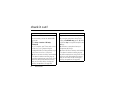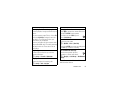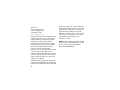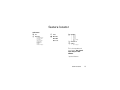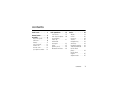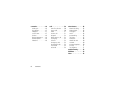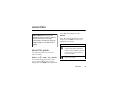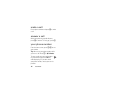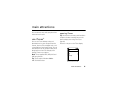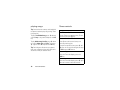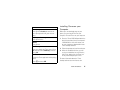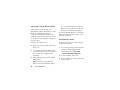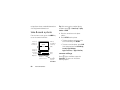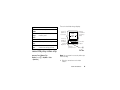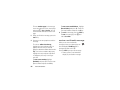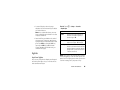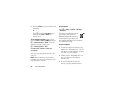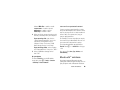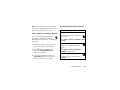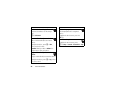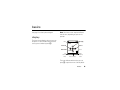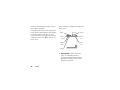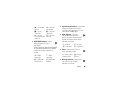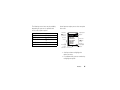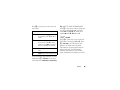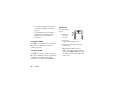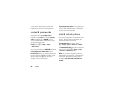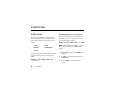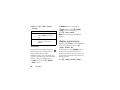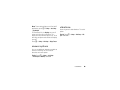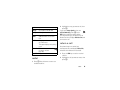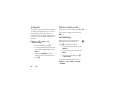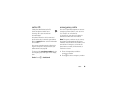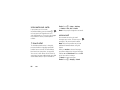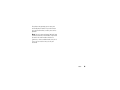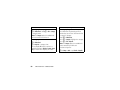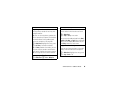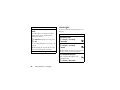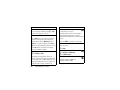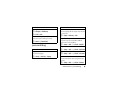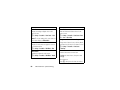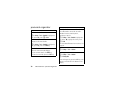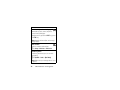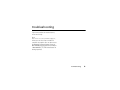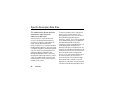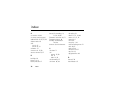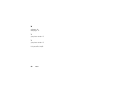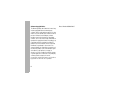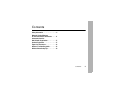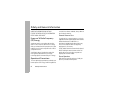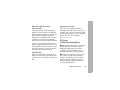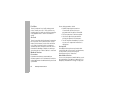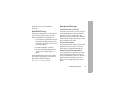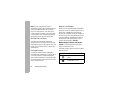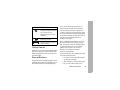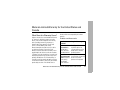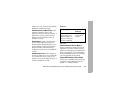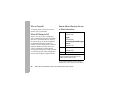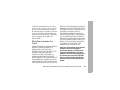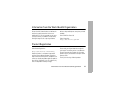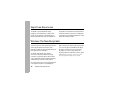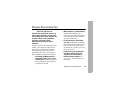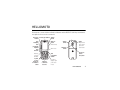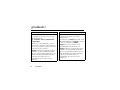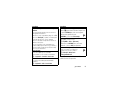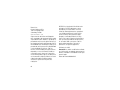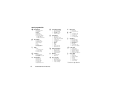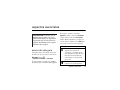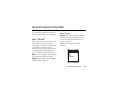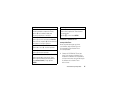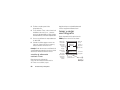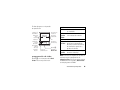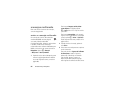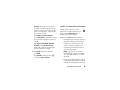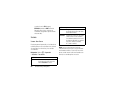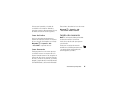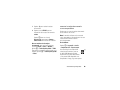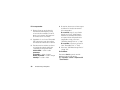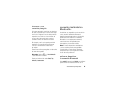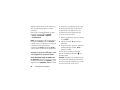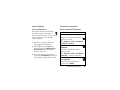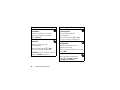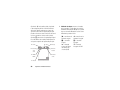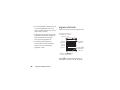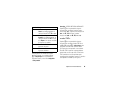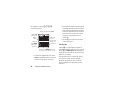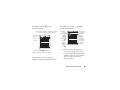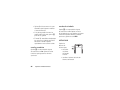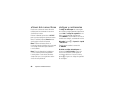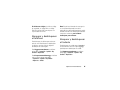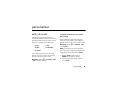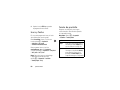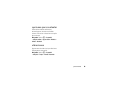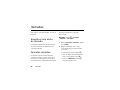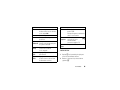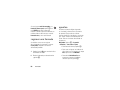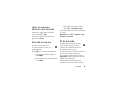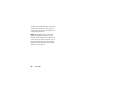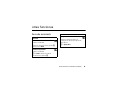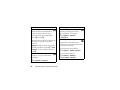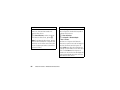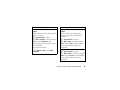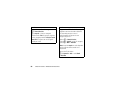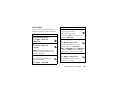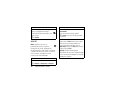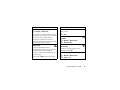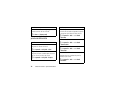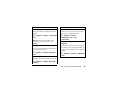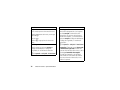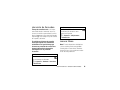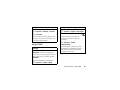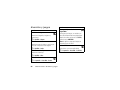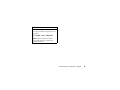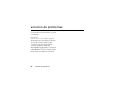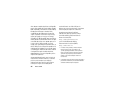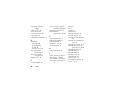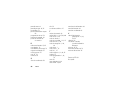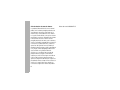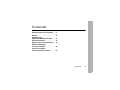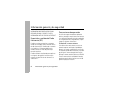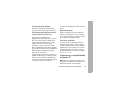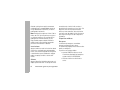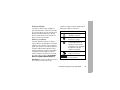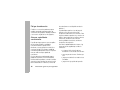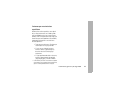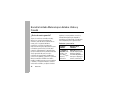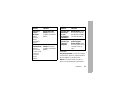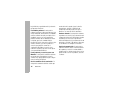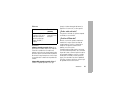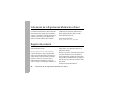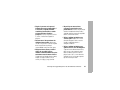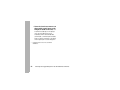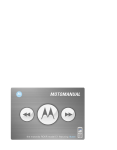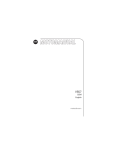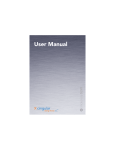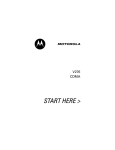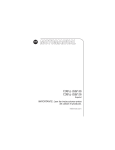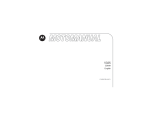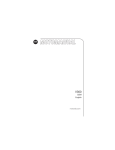Download Motorola ROKR User manual
Transcript
motorola
ROKR E1
motorola
ROKR E1
User Manual
HELLOMOTO
Introducing your new Motorola ROKR model E1 GSM wireless phone. Here’s a quick anatomy
lesson.
Volume Keys
Headset Jack
Smart Key
Stereo
Speakers
(both sides)
Left Soft Key
Open Menus
iTunes® Key
Right Soft
Key
Make &
answer calls.
5-Way
Joystick with
Center Select
Camera Key
Accessory
Connector Port
Mirror
Aim camera
lens for self
portraits
Camera Key
Camera Lens
032385o.eps
Integrated
Short Range
Light
Turn on &
off, hang up,
exit menus.
1
check it out!
features
transfer music files
features
play music
Use the memory card as the default USB
connection:
Play a song on your phone using iTunes:
M > Settings > Connection > USB Settings
> Memory Card
On your computer, open iTunes® and connect
your phone to your computer using the
included USB cable. Then drag and drop songs
in the iTunes Source list to your phone.
Tip: You must have a memory card installed
in the phone in order to transfer songs to
the phone and play them using iTunes. Your
carrier may have preinstalled the memory
card; you can verify this by checking the
memory compartment (see page 26).
2
check it out!
To play an individual song, press S down
to scroll to Songs > song name and press the
PLAY key.
Tip: Disconnect your phone from your
computer to play songs.
Tip: You must have a memory card installed
in the phone in order to transfer songs to
the phone and play them using iTunes. Your
carrier may have preinstalled the memory
card; you can verify this by checking the
memory compartment (see page 26).
features
create playlist in iTunes for your phone
Create a playlist of songs to transfer to your
phone:
On your computer, open iTunes, click on File
and select New Playlist, and type a name for
the playlist. Then drag songs from your
music library to your playlist.
Connect your phone to your computer with
the provided USB cable. Then drag and drop
the playlist from the iTunes Source list to
your phone.
rhythm lights
Activate lights to flash in sync with the
sounds around you:
M > Settings > Personalize > Rhythm Lights
ring lights
Choose ring lights for incoming calls:
M > Settings > Audio > Ring Lights
features
take photo & send
Press j to activate the camera. Point lens
and press CAPTURE to take a photo.
To send, press the STORE key and
select Send In Message.
record a video
To record a new video:
M > My MEdia > Videos > [New Video]
Press the CAPTURE key to start recording and
the STOP key to end the recording.
send multimedia message
Send a message with pictures,
animations, sounds, and videos:
M > Messaging > Create Message > New Multimedia
Message
Note: iTunes requires Windows 2000 or
MAC OS 10.3.6 or later.
check it out!
3
Motorola, Inc.
Consumer Advocacy Office
1307 East Algonquin Road
Schaumburg, IL 60196
www.hellomoto.com
Certain mobile phone features are dependent on the
capabilities and settings of your service provider’s
network. Additionally, certain features may not be
activated by your service provider, and/or the
provider’s network settings may limit the feature’s
functionality. Always contact your service provider
about feature availability and functionality. All
features, functionality, and other product
specifications, as well as the information contained
in this user’s guide are based upon the latest
available information and are believed to be accurate
at the time of printing. Motorola reserves the right to
change or modify any information or specifications
without notice or obligation.
MOTOROLA and the Stylized M Logo are registered
in the US Patent & Trademark Office. The Bluetooth
trademarks are owned by their proprietor and used by
4
Motorola, Inc. under license. The iTunes Trademark is
owned by Apple Computer and any use of such marks
by Motorola, Inc. is under license. Java and all other
Java-based marks are trademarks or registered
trademarks of Sun Microsystems, Inc. in the U.S. and
other countries. All other product or service names
are the property of their respective owners.
© Motorola, Inc., 2005.
Caution: Changes or modifications made in the radio
phone, not expressly approved by Motorola, will void
the user’s authority to operate the equipment.
Manual Number: 6809496A30-O
feature locator
main menu
ã IM
e Messaging
•
•
•
•
•
•
•
•
•
Create Message
Message Inbox
Voicemail
Browser Msgs
Email Msgs
Quick Notes
Outbox
Drafts
MMS Templates
i
V
iTunes
h
My MEdia
•
•
•
•
•
•
MEdia Net
MEdia Mall
My Account
n
w
Themes
Camera
Pictures
Sounds
Games & Apps
Videos
Address Book
Settings
•
(see next page)
This is the standard main
menu layout. Your phone’s
menu may be a little
different.
* optional features
feature locator
5
settings menu
É Tools
•
•
•
•
•
•
•
SIM Apps *
Calculator
Datebook
Shortcuts
Alarm Clock
Recent Calls
Dialing Services
• Fixed Dial
• Service Dial
l
Personalize
t
Audio
•
•
•
•
•
•
•
•
•
•
L
H
Style
• Style Detail
Ring Lights
Event Lights
Bluetooth Link
Sync
USB Settings
Call Forward
•
•
•
•
•
Voice Calls
Fax Calls
Data Calls
Cancel All
Forward Status
In-Call Setup
•
•
•
•
•
Z
m
∅
Airplane Mode
j
Network
Auto Answer
Voice Dial
Car Settings
•
•
•
•
Auto Answer
Auto Handsfree
Power-Off Delay
Charger Time
•
•
•
•
•
•
u
c
Network Setup
Service Tone
Network Jingle
Call Drop Tone
Phone Lock
Lock Keypad
Lock Application
Fixed Dial
Restrict Calls
SIM PIN
New Passwords
Certificate Mgmt
Java Settings
•
•
•
•
•
u
Airplane Mode
Prompt at Startup
Security
•
•
•
•
•
•
•
•
My Tel. Numbers
Battery Meter
Storage Devices
Other Information
Headset
•
•
J
Time and Date
1-Touch Dial
Display Timeout
Backlight
TTY Setup *
Scroll
Vibe Sync
Language
Brightness
DTMF
Master Reset
Master Clear
Phone Status
•
•
•
•
S
In-Call Timer
My Caller ID
Talk and Fax
Answer Options
Call Waiting
Initial Setup
•
•
•
•
•
•
•
•
•
•
•
•
Rhythm Lights
Home Screen
Main Menu
Skin
Greeting
Wallpaper
Screen Saver
Connection
•
•
•
U
Java System
Delete All Apps
App Vibration
App Volume
App Backlight
Web Access
•
•
•
•
•
•
•
Browser
Web Shortcuts
Stored Page
History
Go to URL
Browser Setup
Web Sessions
* optional features
6
feature locator
contents
check it out! . . . . . . . . . . 2
feature locator . . . . . . . . 5
essentials . . . . . . . . . . . . 9
about this guide . . . . . . 9
SIM card . . . . . . . . . . . 10
battery . . . . . . . . . . . . . 11
turn it on & off . . . . . . 13
make a call . . . . . . . . . 14
answer a call. . . . . . . . 14
your phone number . . 14
main attractions . . . . . .
use iTunes®. . . . . . . . .
take & send a photo . .
record & play
video clip . . . . . . . . . .
multimedia
messages . . . . . . . . . .
lights. . . . . . . . . . . . . .
memory card . . . . . . .
Bluetooth® wireless. . .
15
15
20
21
23
25
26
29
basics. . . . . . . . . . . . . . .
display. . . . . . . . . . . . .
menus . . . . . . . . . . . .
text entry . . . . . . . . . .
volume . . . . . . . . . . . .
navigation key. . . . . . .
smart key . . . . . . . . . .
handsfree speaker . . .
codes & passwords . . .
lock & unlock
phone . . . . . . . . . . . . .
lock & unlock
keypad . . . . . . . . . . . .
airplane mode. . . . . . .
contents
33
33
36
38
42
43
43
43
44
44
45
45
7
customize. . . . . . . . . . . .
audio style . . . . . . . . . .
time & date . . . . . . . . .
wallpaper . . . . . . . . . . .
screen saver . . . . . . . .
themes . . . . . . . . . . . .
display appearance . . .
answer options . . . . . .
vibrations . . . . . . . . . . .
8
contents
46
46
47
47
47
48
48
49
49
calls. . . . . . . . . . . . . . . . .
turn off a call alert . . . .
recent calls . . . . . . . . .
redial . . . . . . . . . . . . . .
return a call . . . . . . . . .
notepad . . . . . . . . . . . .
hold or mute a call . . . .
call waiting. . . . . . . . . .
caller ID . . . . . . . . . . . .
emergency calls . . . . .
international calls. . . . .
1-touch dial . . . . . . . . .
voicemail . . . . . . . . . . .
50
50
50
51
51
52
52
52
53
53
54
54
54
other features . . . . . . . .
advanced calling . . . . .
address book . . . . . . . .
messages . . . . . . . . . .
email . . . . . . . . . . . . . .
personalizing . . . . . . . .
call times . . . . . . . . . . .
handsfree . . . . . . . . . .
data & fax calls . . . . . .
network . . . . . . . . . . . .
personal organizer . . . .
security . . . . . . . . . . . .
fun & games . . . . . . . .
troubleshooting. . . . . . .
SAR Data . . . . . . . . . . . .
index. . . . . . . . . . . . . . . .
56
56
58
62
63
65
67
68
69
69
70
71
71
73
74
76
essentials
CAUTION: Before using the
phone for the first time, read the
Important Safety and Legal
Information included in the grayedged pages at the back of this
guide.
about this guide
This guide shows how to locate a menu
feature as follows:
Find it: Press M > Settings > Tools > Recent Calls
select Tools, then highlight and select
Recent Calls.
Press S to scroll to and highlight a menu
feature. Press the SELECT key to select the
highlighted menu feature.
symbols
This means a feature is
network/subscription dependent
and may not be available in all areas.
Contact your service provider for
more information.
This means a feature requires an
optional accessory.
This example shows that, from the home
screen, you press M to open the menu,
highlight and select Settings, then highlight and
essentials
9
SIM card
2.
Your Subscriber Identity Module (SIM) card
contains personal information like your phone
number and address book entries.
032387o
Caution: Don’t bend or scratch your SIM card.
Keep it away from static electricity, water,
and dirt.
1.
10
032386o
essentials
3.
032388o
4.
032389o
• New batteries or batteries stored for a
long time may take more time to
charge.
• When charging your battery, keep it
near room temperature.
battery
battery tips
Battery life depends on the network, signal
strength, temperature, features, and
accessories you use.
• Always use
Motorola Original batteries
and chargers. The warranty
does not cover damage
caused by non-Motorola batteries
and/or chargers.
• When storing your battery, keep it
uncharged in a cool, dark, dry place,
such as a refrigerator.
• Never expose batteries to
temperatures below -10°C (14°F) or
above 45°C (113°F). Always take your
phone with you when you leave your
vehicle.
• It is normal for batteries to gradually
wear down and require longer charging
times. If you notice a change in your
battery life, it is probably time to
purchase a new battery.
essentials
11
Contact your local recycling center for
proper battery disposal.
2.
Warning: Never dispose of batteries in a fire
because they may explode.
Before using your phone, read the battery
safety information in the “Safety and General
Information” section included in the
gray-edged pages at the back of this guide.
battery installation
1.
12
032386o
essentials
032390o
3.
032391o
battery charging
card is disabled and your phone displays
SIM Blocked. Contact your service provider.
New batteries
are not fully
032392o
charged. Plug
the travel
charger into
your phone
and an
electrical outlet. Your phone displays
Charge Complete when finished.
To turn on your phone,
press and hold g for
a few seconds or until
the display turns on. If
prompted, enter your
6-digit SIM card PIN
code and/or 4-digit
unlock code.
Tip: Relax, you can’t overcharge your battery.
It will perform best after you fully charge and
discharge it a few times.
Note: You might be prompted to personalize
your phone. Select Yes to change settings, or
No to go to the idle display. You can set your
personal options later (see page 65).
turn it on & off
To turn off your phone, press and hold h for
2 seconds.
032393o.eps
Caution: When you turn on the phone, it may
prompt you to enter your SIM card PIN code
to unlock the SIM card. If you enter an
incorrect PIN code 3 times in a row, your SIM
essentials
13
make a call
Enter a phone number and press g to make
a call.
answer a call
When your phone rings and/or vibrates,
press g to answer. To “hang up,” press h.
your phone number
From the home screen, press M # to see
your number.
Tip: Want to see your phone number while
you’re on a call? Press M > My Tel. Numbers.
To store or edit your name and number
on your SIM card, press the EDIT key
while displaying it. If you don’t know
your phone number, contact your service
provider.
14
essentials
main attractions
You can do much more with your phone than
make and receive calls!
use iTunes®
You can use iTunes desktop to buy and
download music to your computer from the
Internet, listen to CDs and digital music, and
create playlists of your favorite songs. You can
then transfer music to your phone that you’ve
bought online or from CDs and play them
through iTunes on your phone.
Note: iTunes supports MIDI, MP3, AAC and
WAV song formats.
Tip: iTunes requires Windows 2000 or
MAC OS 10.3.6 or later.
opening iTunes
Tip: You must have a memory card installed in
the phone in order to transfer songs to the
phone and play them using iTunes (see
page 26).
Press the o key to see the iTunes display.
iTunes
Playlist
Artists
Albums
Songs
Shuffle Songs
EXIT
>
>
>
>
PLAY
main attractions
15
playing songs
iTunes controls
Tip: You must have a memory card installed in
the phone in order to play songs using iTunes
(see page 26).
features
turn iTunes on & off
To play an individual song, press S down to
scroll to Songs > song name and press the PLAY
key.
To turn iTunes on, press the o key. To turn
iTunes off, press the h key.
select a menu item
To play all the songs in a list, press S down
to scroll to Albums, Artists, or Playlist. Then press
S right to select All and press the PLAY key.
Press S to scroll to menu items, and
select by pressing right.
Tip: Don’t forget to disconnect your phone
from your computer to play songs. But don’t
disconnect while you transfer music.
Tip: You can use the left and right soft keys
to PLAY songs or EXIT menus.
pause a song
To return to a previous item, press S left.
From the iTunes idle display, press the
PAUSE key.
adjust volume
From the iTunes idle display, press S up or
down to increase or decrease volume.
16
main attractions
features
start a song over
installing iTunes on your
Computer
Press S left to Rewind and start over or
press S right and it will go to the next
song.
play the previous song
Before you can download songs to your
phone, you must install iTunes on your
computer. To install iTunes on your computer:
Press S left twice.
rewind
Press S left.
shuffle songs
Press o to display the iTunes menu. Press
S down to scroll to Shuffle Songs, and then
press PLAY.
hide iTunes
To hide the iTunes application while playing
music:
Press M and select HIDE.
1 Place the iTunes CD-ROM (provided in the
box with your phone) into your computer’s
CD-ROM drive or visit www.itunes.com
on your computer to download the latest
iTunes desktop software.
2 Follow the prompts to install the software.
3 When the installation finishes, you will
receive an Installation Successful notice,
click Finish, double-click the iTunes icon
i on your desktop to open iTunes.
For more information about the iTunes
desktop software see www.itunes.com.
main attractions
17
using the iTunes Music Store
Using iTunes, you can hear, buy, and
download your favorite songs from the iTunes
Music Store (available only in some
countries). There are over a million songs
available in most stores for purchase. You can
use an Apple account to purchase songs from
the music store.
To browse for and buy music:
1 Open iTunes and click Music Store in the
Source List.
2 Click the Sign In button and follow the on
screen instructions to set up an account
or enter your existing Apple account
information.
3 When logged into your account, browse
and buy music.
Tip: When you buy a song the name
displays in the Purchased Music playlist.
18
main attractions
You can drag and drop these songs into
playlists you create or directly onto your
phone (see transferring music below).
For more information about the iTunes Music
Store, open iTunes and select Help > iTunes
and Music Store Help.
transferring music
To transfer music from the iTunes computer
software to your phone:
1 First, set up the phone to use the memory
card as the default USB connection.
On your phone: Press M > Settings
> Connection > USB Settings > Memory Card.
2 On your computer, open iTunes.
3 Using the USB cable, connect your phone
to your computer.
4
When the phone displays as an icon in
the iTunes software, drag and drop music
files onto your phone.
Note: When iTunes is finished transferring
music to your phone, the phone screen
displays OK to Disconnect. Then you can remove
the USB cable. To do this, press the large
button on the cable and disconnect it from
your phone. If your phone does not display
the OK to Disconnect message, you must Eject the
device (using a Mac) or Remove the USB
device (on a PC).
Tip: Your phone does not support music
transfer via Bluetooth.
create a playlist
You create playlists on your computer and
transfer them to your phone. To create a
playlist, on your computer:
1 Open iTunes.
2 When it’s open, click on File and select New
Playlist.
3 Type a name for the playlist.
4
In the iTunes software, go back into the
music library menu, etc. and drag songs
from your library (i.e., Purchased Music) to
your playlist.
5 Using the USB cable, connect your phone
to your computer.
6 When the phone displays as a source in
your iTunes menu, drag and drop music
files onto your phone.
Tip: Your phone must be disconnected from
your computer to play songs. Don’t
disconnect your phone while music is being
transferred.
upgrading iTunes desktop software
For more information about being able to
store more music in iTunes on your phone, go
main attractions
19
to http://www.itunes.com/mobile/motorola or
visit: http://www.hellomoto.com.
take & send a photo
From the home screen, press the CAMERA key
to see the camera viewfinder:
Press S
up/down to
zoom in/out.
Press S
left/right to
decrease/
increase
brightness.
Memory
Used (Phone
or Memory
Card)
IMAGE
AREA
Photo Viewfinder
Memory Used:22%
BACK
CAPTURE
Return to
previous screen.
20
main attractions
Take a
photo.
Press M
to open
Pictures Menu.
Tip: With camera active to adjust lighting
conditions press M > Pictures Set-up > Lighting
Conditions > CHANGE.
1 Point the camera lens at the photo
subject.
2 Press CAPTURE to take a photo.
• To delete the photo and return to the
active viewfinder, press DISCARD.
• To store or send the photo, press STORE.
Your storage options are Send in Message,
Store Only, Apply as Wallpaper,
Apply as Screen Saver, or Apply as Phone Entry.
camera settings
Press M in the viewfinder to open the
Pictures Menu. This menu can include the
following options:
option
Go To
Pictures
Switch
Storage
Device
Flash
Pictures
Setup
View Free
Space
The active viewfinder image displays.
View stored pictures.
Save pictures on the phone or
memory card.
Turns on the flash.
Adjusts picture settings.
See how much memory
remains for storing pictures.
record & play video clip
record a video clip
Find it: Press M > My MEdia > Videos
> [New Video]
Press S
up/down to
zoom in/out.
Press S
left/right to
decrease/
increase
brightness.
Memory
Used (Phone
or Memory
Card)
VIDEO
CLIP
AREA
Video Viewfinder
Memory Used:59%
BACK
CAPTURE
Return to
previous screen.
Start video
capture.
Press M
to open
Videos Menu.
Note: You can zoom in or out only before you
start recording.
1 Point the camera lens at the video
subject.
main attractions
21
2 Press the CAPTURE key to begin video
recording.
3 Press the STOP key to stop video
recording.
• To delete the video clip and return to
the active viewfinder, press the
DISCARD key.
• To store the video clip, press the
STORE key.
Your storage options are Send in Message
or Store Only.
play a video clip
Find it: Press M > My MEdia > Videos
> video clip
The video clip displays in the playback screen.
Press S
up/down to
pause/play.
Press S
left/right to
skip to
previous/
next video
clip.
Timer
Shows %
Played
VIDEO
CLIP
AREA
Video Clip Name
Playing
BACK
See video
clip
information.
DETAILS
Return to
previous screen.
Press M
to open
Videos Menu.
video settings
Press M in the viewfinder to open the
Videos Menu. This menu can include:
22
main attractions
option
Go To
Videos
Switch
Storage
Device
Flash
Videos
Setup
View
Free Space
multimedia messages
View video clips stored on your
phone.
Save the video on the phone or
memory card.
Turns on the flash.
Open the setup menu to adjust
video settings like lighting
conditions, exposure, and sound
options.
See how much memory
remains for storing video clips.
Note: Video recording length is determined
by your settings in Videos Setup. To send videos
via MMS (up to 13 seconds), Video Length must
be set to MMS.
For more message features, see page 62.
send a multimedia message
A Multimedia Messaging Service
(MMS) message contains pages with
text and media objects (including
photos, pictures, animations, or sounds). You
can send the multimedia message to other
MMS-capable phones, and to email
addresses.
Find it: Press M > Messaging > Create Message
> New Multimedia Msg
1 Press keypad keys to enter text on the
page (for details about text entry, see
page 38).
To insert a picture, sound, video, or
other object on the page, press
M > Insert. Select the file type and the file.
main attractions
23
To insert another page in the message,
enter text or objects on the current page
and press M > Insert > New Page. You can
enter more text and objects on the new
page.
2 When you finish the message, press the
Send To key.
3 Choose one or more people to send the
message:
To select an address book entry,
highlight the entry and press S. A Á
displays when an entry is selected.
Repeat to add other address book entries.
Tip: To un-select an address book entry,
highlight the entry and press S. When
Á disappears, the entry is no longer
selected.
To enter a new number, highlight
[New Number] and press S. Enter the new
phone number and press the OK key.
24
main attractions
To enter a new email address, highlight
[New email Address] and press S. Enter the
new email address and press the OK key.
4 To send the message, press the SEND key.
To save the message, press M and
select Save to Drafts.
receive a multimedia message
When you receive a multimedia
message or letter, your phone plays an
alert and displays New Message with a
message indicator such as r.
Press the READ key to open the message.
• Photos, pictures, and animations
display as you read the message.
• A sound file plays when its page
displays. Use the volume keys to adjust
the sound volume.
Note: In a multimedia letter, you may
have to highlight an indicator in the text
to play a sound file.
• Attached files are added to the end of
the message. To open an attachment,
highlight the file indicator/filename and
press the VIEW key (image), PLAY key
(sound), or OPEN key (address book
vCard, datebook vCalendar entry, or
unknown file type).
lights
rhythm lights
You can set your phone’s display and keypad
to flash rhythm lights in sync with the music
and sounds around you.
Find it: Press M > Settings > Personalize
> Rhythm Lights
options
Pattern
Choose a the light pattern to
activate the rhythm lights, or
turn the lights Off.
Timer
Set how long the rhythm lights
stay active (up to 10 minutes).
Sensitivity
Set how loud the surrounding
music or sounds must be for the
rhythm lights to respond. Values
range from 1 (least sensitive) to
7 (most sensitive).
Note: Don’t expect the rhythm lights to work
when your battery is low or when you’re on a
phone call. The lights pause when you receive
a call or message or if you press a key.
main attractions
25
If you want your phone keypad and display to
flash for incoming calls and messages, you
need to set ring lights (see the following
section).
To turn event lights on or off:
ring lights
memory card
Use ring lights to set up your phone to flash a
light pattern when receiving a call or
message.
Note: Your carrier may have preinstalled your
memory card. See below for location
instructions.
Find it: M > Settings > Audio > Ring Lights > light
pattern
You can use a removable memory card
with your phone to store and retrieve
multimedia objects (such as photos and
sounds).
event lights
You can set up event lights for your phone to
display a light pattern when there are:
incoming calls from address book categories,
incoming text and voicemail messages,
alarms, power up, power down, battery
charging, Bluetooth connection, Bluetooth
activity, and Bluetooth disconnection.
26
main attractions
Find it: M > Settings > Audio > Event Lights
> On or Off
install a memory card
3.
1.
2.
Caution: Don’t bend or scratch your memory
card. Keep it away from static electricity,
water, and dirt.
see and change memory card
information
Find it: Press M > Settings > Phone Status
> Storage Devices
1 Press S to highlight the memory card.
main attractions
27
2 Press the DETAILS key to see memory card
information
or
Press M to see the Storage Device menu,
which lets you Format or Rename the
memory card.
To see memory card files, open a file list
(such as Pictures or Sounds in My MEdia) and press
M > Switch Storage Device > TRANS. To see files
stored on your phone again, press
M > Switch Storage Device > Phone.
connect the memory card to a
computer
You can access your phone’s memory card
with a PC.
Note: When your phone is connected to a
computer, you can access the memory card
only through the computer.
28
main attractions
On your phone:
Press M > Settings > Connection > USB Settings
> Memory Card.
This directs the USB connection to
your memory card. Attach the
Motorola Original USB cable to the
accessory port on your phone and
to an available USB port on your computer.
Then follow these steps:
On your computer:
1 Find where your phone’s memory card
displays as a “Removable Disk” icon. On
a PC this is the “My Computer” window.
On a Mac it’s on the desktop.
2 Double-click the “Removable Disk” icon
to access the files on your phone’s
memory card.
3 To store the desired files onto the
memory card, drag and drop them as
follows: MP3 files: > mobile > audio
screen savers: > mobile > picture
wallpapers: > mobile > picture
video clips: > mobile > video
4 When you finish, remove the phone with
memory card safely from your computer:
If you are using a PC, right-click the
“Safely Remove Hardware” icon in the
system tray at the bottom of your
computer screen. Then select “USB
Mass Storage Devices” and “Stop”.
If you are using a Mac, select and drag
the “Removable Disk” icon to the “Trash.”
5 Select “USB Mass Storage Device”
then “OK”.
On your phone:
To return to Data Fax as your USB default
connection, press M > Settings > Connection
> USB Settings > Data/Fax Connection.
store and use protected content
If you try to play a copyrighted file, it might
ask you to download a license. Some licenses
only let you play a file for a certain number of
times or days. You cannot send, copy, or
change copyrighted files.
For example, a license may allow you to play
the content of your download 5 times or use
the content for 3 days before it expires.
To activate downloaded copyrighted files:
Find it: Press M > > Activation List > file type
> file
You can see file’s Status, Type, Activation, and
Counts Remaining.
Bluetooth® wireless
Your phone supports Bluetooth wireless
pairing (also called linking or bonding). You can
pair your phone with a Bluetooth headset or
main attractions
29
car kit, or pair your phone with a computer to
exchange and synchronize files.
Note: The use of wireless devices and their
accessories may be prohibited or restricted in
certain areas. Always obey the laws and
regulations on the use of these products.
turn Bluetooth power on or off
If Bluetooth Power is On, your phone can
automatically pair with the handsfree device
you have used before. Just turn on the device
or move it near the phone.
To turn Bluetooth power on permanently,
press M > Settings > Connection > Bluetooth Link
> Setup > Power On/Off.
Note: To extend battery life, set Bluetooth
Power to Off when not in use. Your phone will
not pair with devices until you set Bluetooth
Power back to On and pair your phone with the
devices again.
30
main attractions
pair with a headset or
handsfree device
Before you try to pair your phone with a
device, make sure your phone’s Bluetooth
power is on and the device is on and ready in
pairing or bonding mode (see the user’s guide
for the device). You can pair your phone with
only one device at a time.
Your phone lists the devices it finds within
range.
1 Highlight a device in the list and press the
SELECT key.
2 Press the Yes or OK key to pair with the
device.
3 If necessary, enter the device passkey
(such as 0000) and press the OK key.
When your phone is paired, the Bluetooth
indicator à displays in the home screen.
Tip: We can’t see the device you’re holding.
For specific information about a device, refer
to the instructions that came with it.
copy objects to another device
You can use Bluetooth pairing to copy a
media object, address book entry, or
bookmark from your phone to a computer or
other device.
advanced Bluetooth features
features
make phone visible to other device
Allow a Bluetooth device to discover
your phone:
M > Settings > Connection > Bluetooth Link > Setup
> Find Me
connect to recognized device
1 Highlight the object on your phone that
you want to copy to the other device.
Connect to a recognized handsfree
device:
2 Press M and select Copy (for media
objects) or Share Address Book Entry (for
address book entries).
M > Settings > Connection > Bluetooth Link
> Handsfree > device name
drop pairing with device
3 Select a recognized device name, or
[Look For Devices] to search for the device
where you want to copy the object.
Highlight the device name and press
the DROP key.
main attractions
31
features
switch to device during call
features
edit device properties
Switch to a headset or car kit during a
call:
Edit the properties of a recognized
device:
M > Use Bluetooth
move multimedia object to device
Highlight the device name, press the
EDIT key.
set Bluetooth options
Move a multimedia object to another
device:
Highlight the object, press M > Move,
select the device name.
Caution: Moving an object deletes the
original object from your phone.
copy multimedia object to another
device
Copy a multimedia object to another device:
Highlight the object, press M > Copy, select
the device name.
32
main attractions
Highlight the device name, press
M > Settings > Connection > Bluetooth Link > Setup
basics
See page 1 for a basic phone diagram.
display
The home screen displays when you turn on
the phone. To dial a number from the home
screen, press number keys and g.
Note: Your home screen may look different
than this one, depending on your service
provider.
Date
Messaging
Service Provider
10/15/05
Recent Calls
Browser
Address Book
Clock
Left
Soft Key
Label
RECENT
MEDIA NET
Menu Indicator
Right
Soft Key
Label
The menu indicator M shows that you can
press M to open the menu. Soft key labels
basics
33
show the current soft key functions. For soft
key locations, see page 1.
Press S up, down, left, or right to open basic
menu features identified by the menu feature
icons in the home screen. (You can select
these menu features even when the icons are
hidden from view.) Press h to return to the
home screen.
Status indicators can display at the top of the
home screen:
5. iTunes
4. Roam
3. Signal
Strength
Service Provider
10/15/05
6. Message
7. Battery
Level
2. EDGE/
GPRS
8. Audio
Style
STYLES
CAMERA
1. Data
1 Data Indicator – Shows connection
status. The Bluetooth® wireless
connection indicator à shows when a
Bluetooth connection is active. Other
indicators can include:
34
basics
4 = secure data
transfer
3 = secure
connection
2 = secure
Circuit Switch Data
(CSD) call
7 = unsecure
data transfer
6 = unsecure
connection
5 = unsecure
CSD call
2 EDGE/GPRS Indicator – Shows
when your phone is using a
high-speed
Enhanced Data for GSM Evolution (EDGE)
or General Packet Radio Service (GPRS)
network connection. Indicators can
include:
+ = GPRS
connection
* = GPRS PDP
context active
È = EDGE
connection
, = GPRS data
available
3 Signal Strength Indicator – Vertical bars
show the strength of the network
connection. You can’t make or receive
calls when ! or ) displays.
4 Roam Indicator – The roam
indicator ã shows when your
phone is seeking or using a network
outside your home network. Other
indicators can include:
: = 2G home
8 = 2.5G home
; = 2G roam
9 = 2.5G roam
5 iTunes – Shows when iTunes is
active. Indicators include:
c = iTunes active/
playing a song
T = iTunes
paused
6 Message Indicator – Shows when
you receive a new message.
Indicators can include:
basics
35
r = text message t = voicemail
message
s = voicemail &
text message
7 Battery Level Indicator – Vertical bars
show the battery charge level. Recharge
the battery when your phone shows
Low Battery.
8 Audio Style Indicator – Shows the ring
style setting.
y = loud ring
| = vibrate
{ = silent
36
basics
z = soft ring
} = vibrate then
ring
menus
From the home screen, press M to open the
main menu.
Highlighted
Menu
Feature
Exit the
main menu.
Scroll
up/down/
left/right.
Press in to
select menu
feature.
Address Book
ã
V$ 0
EXIT
SELECT
Select
highlighted
menu
feature.
Exit menu
without
making
changes.
The following menu icons may be available,
depending on your service provider and
service subscription options.
menu features
ã IM
e Messaging
i iTunes
V MEdia Net
$ MEdia Mall
0 My Account
h My MEdia
n Address Book
w Settings
Some features require you to select an option
from a list:
Press the
BACK key to
go back to
previous
screen.
Press M
to open
sub-menu.
Dialed Calls
10) John Smith
9) Lisa Owens
8) Adda Thomas
7) Jack Bradshaw
6) Dave Thompson
5) Mary Smith
4) Carlo Emrys
3) Bob Adams
BACK
VIEW
Highlighted
Option
Press the
VIEW key
to see
details of
highlighted
option.
• Scroll up or down to highlight the
option you want.
• In a numbered list, press a number key
to highlight an option.
basics
37
• In an alphabetized list, press a key
repeatedly to cycle through its letters
and highlight the closest matching list
option.
• When an option has a list of possible
settings, scroll left or right to select the
setting.
text entry
Some features let you enter text.
For indicator descriptions,
see following section.
450
• When an option has a list of possible
numeric values, press a number key to
set the value.
Msg
Flashing
cursor
indicates
insertion
point.
Character
Counter
CANCEL
Press the CANCEL key to exit
without changes.
38
basics
Press M
to open
sub-menu.
Press # in a text entry screen to select an
entry mode:
entry modes
j or g
Your Primary text entry mode can
be set to any iTAP® j or tap g
mode.
p or m
Your Secondary text entry mode can
be set to any iTAP p or tap m
mode, or set to None if you don’t
want a secondary entry mode.
W
Numeric mode enters numbers
only.
[
Symbol mode enters symbols only.
Tip: WANT TO SHOUT YOUR MESSAGE?
Press 0 in a text entry screen to change text
case to no capital letters (U), next letter
capital (V with k, n, h, or q), or all
capitals (T with i, o, f, or l).
iTAP® mode
Press # in a text entry screen to switch to
iTAP mode. If you don’t see j or p, press
M > Entry Setup to set iTAP mode as your
primary or secondary text entry mode.
iTAP mode lets you enter words using one
keypress per letter. The iTAP software
combines your keypresses into common
words, and predicts each word as you enter it.
To set your primary and secondary text entry
modes, press M > Entry Setup in a text entry
screen and select Primary Setup or Secondary Setup.
basics
39
For example, if you press 7 7 6 4,
your phone displays:
Press S up to accept Program.
Press * to
enter Prog &
a space.
Press the
DELETE key to
delete last
letter.
442
Msg
Prog ram
Press S
right to
highlight
another
combination.
Prog Proh Spoi Proi
DELETE
SEND TO
Press the SEND TO key to send this
message to another number or email.
• If you want a different word (such as
Progress), continue pressing keypad keys
to enter the remaining characters.
40
basics
• To enter numbers quickly, press and
hold a number key to temporarily
switch to numeric mode. Press the
number keys to enter the numbers you
want. Enter a space to change back to
iTAP mode.
• Press 1 to enter punctuation or other
characters.
tap mode
Press # in a text entry screen to switch to
tap mode. If you don’t see g or m, press
M > Entry Setup to set tap mode as your
primary or secondary text entry mode.
To enter text in tap mode, press a keypad key
repeatedly to cycle through the letters and
number on the key. Repeat this step to enter
each letter.
For example, if you press 8 one time, your
phone displays:
After two seconds, character is accepted
& cursor moves to next position.
Character
displays at
insertion
point.
449
Msg
T
DELETE
SEND TO
Press the DELETE key to delete
character to left of insertion point.
When you enter three or more characters in a
row, your phone may guess the rest of the
word. For example, if you enter Prog your
phone might display:
Press S
right to
accept
Program.
Press * to
reject it and
enter a
space after
Prog.
To enter a
different
word (such
as Progress),
press keys
to enter
ramaining
characters.
432
Msg
Prog ram
DELETE
SEND TO
• The first character of every sentence is
capitalized. If necessary, press S
down to change the character to
lowercase before the cursor moves to
the next position.
• Press S to move the flashing cursor
to enter or edit message text.
basics
41
• If you don’t want to save your text or
text edits, press h to exit without
saving.
• Tap extended mode cycles through
additional special characters and
symbols as you repeatedly press a
keypad key.
volume
Press the volume
keys to:
• turn off an
incoming
call alert
032394o.eps
numeric mode
• change the
earpiece volume during a call
Press # in a text entry screen until you see
W. Press the number keys to enter the
numbers you want.
• change the ringer volume from the
home screen
symbol mode
Press # in a text entry screen until you see
[. Press a keypad key to show its symbols at
the bottom of the display. Highlight the
symbol you want, then press the SELECT key.
42
basics
Tip: Sometimes silence really is
golden. That’s why you can quickly set
your ringer to Vibrate or Silent by pressing
the down volume key repeatedly in the
home screen.
navigation key
Press the
032393o.eps
navigation key S up,
down, left, or right to
scroll and highlight
menu items. When
you highlight
something, press the
center key s to select it. The center key
usually does the same thing as the right soft
key.
smart key
The smart key
gives you another
way to do things.
For example,
when you highlight
a menu item, you
can press the
smart key to select it (instead of pressing the
SELECT key). The smart key usually does the
same thing as the right soft key. To change
what the smart key does in the home screen,
see page 66.
handsfree speaker
You can use your phone’s handsfree speaker
to make calls without holding the phone to
your ear.
During a call, press the SPEAKER key to turn the
handsfree speaker on or off. Your phone
displays Spkrphone On until you turn it off or end
the call.
Note: The handsfree speaker won’t work
when your phone is connected to a handsfree
car kit or headset.
Note: The use of wireless devices and their
accessories may be prohibited or restricted in
basics
43
certain areas. Always obey the laws and
regulations on the use of these products.
codes & passwords
Your phone’s four-digit unlock code is
originally set to 1234. The six-digit security
code is originally set to 000000. If your
service provider didn’t change these codes,
you should change them:
Find it: Press M > Settings > Security
> New Passwords
You can also change your SIM PIN password.
If you forget your unlock code: At the
Enter Unlock Code prompt, try entering 1234 or the
last four digits of your phone number. If that
doesn’t work, press M and enter your
six-digit security code instead.
44
basics
If you forget other codes: If you forget your
security code, SIM PIN code, or PIN2 code,
contact your service provider.
lock & unlock phone
You can lock your phone to keep others from
using it. To lock or unlock your phone, you
need the four-digit unlock code.
To manually lock your phone: Press
M > Settings > Security > Phone Lock > Lock Now.
To automatically lock your phone whenever
you turn it off: Press M > Settings > Security
> Phone Lock > Automatic Lock > On.
Note: You can make emergency calls on a
locked phone (see page 53). A locked phone
still rings or vibrates for incoming calls or
messages, but you need to unlock it to
answer.
lock & unlock keypad
You can lock your keypad to prevent
accidental key presses. Press M * to lock
or unlock the keypad.
To manually lock your phone: Press
M > Settings > Security > Phone Lock > Lock Now.
airplane mode
You can put your phone in airplane mode to
safely access your address book, games,
camera, and music in areas where cellular
network access is prohibited (i.e. during
airline flights and in hospitals). You can lock
your keypad to prevent accidental key
presses.
To turn airplane mode on or off: Press
M > Settings > Airplane Mode > Airplane Mode
> On or Off.
basics
45
customize
audio style
change alerts in a ring style
Each ring style profile uses a different set of
sounds or vibrations for incoming calls and
other events. Here are the profiles you can
choose:
You can change the alerts for incoming calls
and other events. Your changes are saved in
the current ring style profile.
y Loud
| Vibrate
{ Silent
z Soft
} Vibe then Ring
The ring style profile’s indicator displays at the
top of your home screen. To choose your
profile:
Find it: Press M > Settings > Audio > Style
> style name
46
customize
Find it: Press M > Settings > Audio > Style Detail
Note: Style represents the current ring style.
You can’t set an alert for the Silent ring style
setting.
1 Highlight Calls, then press the CHANGE key to
change it.
2 Highlight the alert you want, then press
the SELECT key.
3 Press the BACK key to save the alert
setting.
time & date
You need to set your phone’s time and date to
use the datebook.
To synchronize the time and date with
the network: Press M > Settings
> Initial Setup > Time and Date
> Autoupdate On/Off.
To manually set the time and date, turn off
Autoupdate, then: Press M > Settings > Initial Setup
> Time and Date > Time and Date.
Note: To choose an analog or digital clock for
your home screen, press M > Settings
> Personalize > Home Screen > Clock.
wallpaper
Set a photo, picture, or animation as a
wallpaper (background) image in your home
screen.
Find it: Press M > Settings > Personalize
> Wallpaper
options
Picture
Layout
Select a picture for your
wallpaper image, or None for no
wallpaper.
Select Center to center the image
in the display, Tile to repeat the
image across the display, or
Fit-to-screen to stretch the image
across the display.
screen saver
Set a photo, picture, or animation as a screen
saver image. The screen saver displays when
no activity is detected for a specified time.
Tip: This feature helps save your screen, but
not your battery. To extend battery life, turn off
the screen saver.
customize
47
Find it: Press M > Settings > Personalize
> Screen Saver
options
Picture
Delay
Select an image for your screen
saver, or None for no screen
saver.
Select the length of inactivity
before the screen saver
displays.
themes
A phone theme is a group of image and
sound files that you can apply to your
phone. Most themes include a
wallpaper image, screen saver image, and
ring tone. Your phone may come with some
themes, and you can download more.
To apply a theme: Press M > My MEdia
> Themes > theme.
48
customize
To download a theme, see page 72.
To delete a theme: Press M > My MEdia
> Themes, scroll to the theme, and
press M > Delete or Delete All.
Note: You can delete only downloaded
themes.
display appearance
To choose a phone skin that sets the look and
feel of your phone’s display: Press M
> Settings > Personalize > Skin.
To save battery life, your backlight turns off
when you’re not using your phone. The
backlight turns back on when you press a key.
To set how long your phone waits before the
backlight turns off:
Press M > Settings > Initial Setup > Backlight.
Note: To turn the backlight on or off for Java™
applications, press M > Settings > Java Settings
> App Backlight.
To save battery life, the display can turn off
when you’re not using your phone. The
display turns back on when press a key. To set
how long your phone waits before the display
turns off:
vibrations
Some ring tones include vibrations. To set this
option:
Find it: Press M > Settings > Initial Setup > Vibe
Sync > On or Off
Press M > Settings > Initial Setup > Display Timeout.
answer options
You can use additional, alternative methods to
answer an incoming call. To activate or
deactivate an answer option:
Find it: Press M > Settings > In-Call Setup
> Answer Options > Multi-key > On or Off
customize
49
calls
To make and answer calls, see pages 14 & 14.
2 Highlight a call. A Á next to a call means
the call connected.
turn off a call alert
• To call the number, press g.
You can press the volume keys to turn off a
call alert before answering the call.
• To see call details (like time and date),
press the VIEW key.
recent calls
Your phone keeps lists of incoming and outgoing
calls, even for calls that didn’t connect. The most
recent calls are listed first. The oldest calls are
deleted as new calls are added.
Find it: Press M > Settings > Tools > Recent Calls
1 Highlight Received Calls or Dialed Calls, then
press the SELECT key.
50
calls
• To see the Last Calls Menu, press M. This
menu can include:
options
Store
Delete
Delete All
Hide ID/
Show ID
Create a address book entry
with the number in the No. field.
Delete the entry.
Delete all entries in the list.
Hide or show your caller ID for
the next call.
options
Send
Message
Add Digits
Attach
Number
Send Tones
Open a new text message with
the number in the To field.
Add digits after the number.
Attach a number from the
address book or recent calls
lists.
Send the number to the network
as DTMF tones.
This option displays only during
a call.
Talk then Fax Talk and then send a fax in
the same call (see
page 69).
Copy All Text Copy all text.
redial
2 Highlight the entry you want to call, then
press g.
If you hear a busy signal and you see
Call Failed, Number Busy, press g or the
RETRY key to redial the number. When
the call goes through, your phone rings or
vibrates one time, displays Redial Successful, and
connects the call.
return a call
Your phone keeps a record of your
unanswered calls, and displays X Missed Calls,
where X is the number of missed calls.
1 Press the VIEW key to see the received
calls list.
2 Highlight the call you want to return, then
press g.
1 Press g from the home screen to see
the dialed calls list.
calls
51
notepad
hold or mute a call
The last set of digits entered on the keypad
are stored in notepad memory. This can be
the last phone number you called, or a
number that you “jot down” during a call for
later use. To see the number stored in the
notepad:
To put all active calls on hold, press M > Hold.
Find it: Press M > Settings > Tools
> Recent Calls> Notepad
When you’re on a call, you’ll hear an
alert if you receive a second call.
• To call the number, press g.
• To create an address book entry with
the number in the No. field, press the
STORE key.
• To open the Dialing Menu to attach a
number or insert a special character,
press M.
To put all active calls on mute, press the
MUTE key.
call waiting
Press g to answer the new call.
• To switch between calls, press the
SWITCH key.
• To connect the two calls, press the
LINK key.
• To end the call on hold, press M
> End Call On Hold.
To turn the call waiting feature on or off:
Find it: Press M > Settings > In-Call Setup
> Call Waiting
52
calls
caller ID
emergency calls
Calling line identification (caller ID)
shows the phone number for an
incoming call in your external and
internal displays.
Your service provider programs one or more
emergency phone numbers, such as 911 or
112, that you can call under any
circumstances, even when your phone is
locked or the SIM card is not inserted.
Your phone shows the caller’s name and
picture when they’re stored in your address
book, or Incoming Call when caller ID information
isn’t available.
You can set your phone to play a distinctive
ringer ID for specific entries stored in your
address book (see page 59).
To show or hide your phone number for the
next outgoing call, enter digits in the display,
then:
Find it: Press M > Hide ID/Show ID
Note: Emergency numbers vary by country.
Your phone’s preprogrammed emergency
number(s) may not work in all locations, and
sometimes an emergency call cannot be
placed due to network, environmental, or
interference issues.
1 Press the keypad keys to dial the
emergency number.
2 Press g to call the emergency number.
calls
53
international calls
If your phone service includes
international dialing, press and hold 0
to insert your local international access
code (indicated by +). Then, press the keypad
keys to dial the country code and phone
number.
1-touch dial
To call address book entries 1 through 9,
press and hold the single-digit speed dial
number for one second. (To store address
book entries on your phone, see page 58.)
You can set 1-touch dial to call the entries in
your phone’s memory address book, your SIM
card’s address book, or your Fixed Dial list:
Find it: Press M > Settings > Initial Setup
> 1 Touch Dial > Phone, SIM, or Fixed Dial
Note: #1 Key may be assigned to voicemail.
voicemail
Your network stores the voicemail
messages you receive. To listen to your
messages, call your voicemail number.
Note: Your service provider may include
additional information about using this
feature.
When you receive a voicemail message,
your phone displays the voicemail message
indicator t and New Voicemail. Press the CALL
key to listen to the message.
To check voicemail messages:
Find it: Press M > Messaging > Voicemail
54
calls
Your phone may prompt you to store your
voicemail phone number. If you don’t know
your voicemail number, contact your service
provider
Note: You can’t store a p (pause), w (wait), or n
(number) character in this number. If you want
to store a voicemail number with these
characters, create a address book entry for it.
Then, you can use the entry to call your
voicemail.
calls
55
other features
advanced calling
features
conference call
features
speed dial
Speed dial an address book entry:
During a call:
Enter speed dial number, press #,
press g.
Dial next number, press g, press the
LINK key.
transfer a call
To store address book entries on your
phone, see page 50.
During a call:
M > Transfer, dial transfer number, press g
attach a phone number
Dial an area code or prefix for an
address book number, then:
M > Attach Number
56
other features—advanced calling
Tip: If you forget Aunt Mildred’s speed dial
number, press M > Address Book, highlight
her entry, and press the VIEW key.
call forwarding
Set up or cancel call forwarding:
M > Settings > Call Forward
features
TTY calls
features
DTMF tones
Set up your phone for use with an
optional TTY device:
Activate DTMF tones:
M > Settings > Initial Setup > DTMF
M > Settings > Initial Setup > TTY Setup
fixed dial
Send DTMF tones during a call:
When you turn on fixed dialing, you
can call only numbers stored in the fixed
dial list.
Send stored numbers as DTMF tones
during a call:
Turn fixed dialing on or off:
Highlight a number in the address book or
recent calls lists, then press M > Send Tones.
Press number keys.
M > Settings > Security > Fixed Dial
Use the fixed dial list:
M > Settings > Tools > Dialing Services > Fixed Dial
service dial
Dial service phone numbers:
M > Settings > Tools > Dialing Services
> Service Dial
other features—advanced calling
57
address book
features
add new entry
M > Address Book
M > New > Phone Number or Email Address
Shortcut: Enter a phone number in the
home screen, then press the STORE key to
create an entry for that number.
Tip: One phone isn’t enough for some
people. When creating an address book
entry, select MORE to store another number
for the same Name.
58
other features—address book
features
dial number
Call a number stored in the address book:
M > Address Book, highlight the address book
entry, press g
Shortcut: In the address book, press a
keypad key to jump to entries that begin
with the key’s letters, or to search for the
entry by name (see the following feature).
features
search for entry
features
set ringer ID for entry
To set the address book search method:
Assign a distinctive ring alert (ringer ID) to
an entry:
M > Address Book
M > Setup > Search Method > Find or Jump To
To search for an address book entry, press
the keypad key that contains the first letter
of the entry. Jump To mode immediately
jumps to entries that begin with the key’s
letters. Find mode prompts you to enter the
name or speed number for the entry,
depending on how the address book list is
sorted.
M > Address Book > entry
M > Edit > Ringer ID > ringer name
Note: The Ringer ID option isn’t available for
entries stored on the SIM card.
To activate ringer IDs:
M > Settings > Audio > style Detail > Ringer IDs
set picture ID for entry
Assign a photo or picture to display when
you receive a call from an entry:
M > Address Book > entry
M > Edit > Picture > picture name
Note: The Picture option isn’t available for
entries stored on the SIM card.
other features—address book
59
features
set category for entry
features
set category ringer ID
M > Address Book > entryM > Edit > Category
> category name
Set a distinctive ring alert (ringer ID) to
sound when you receive calls from entries
in a specific category:
Note: The Category option isn’t available for
entries stored on the SIM card.
set category view
M > Address Book
M > Categories > category view
You can display All entries, entries in a
predefined category (Business, Personal, General,
VIPs), or entries in a category you create.
60
other features—address book
Press M > Address Book,
press M > Categories, highlight the category,
press M > Edit > Ringer ID
Note: The Category option isn’t available for
entries stored on the SIM card.
To activate ringer IDs:
M > Settings > Audio > style Detail > Ringer IDs
features
set primary number or address
features
sort address book list
Set the primary number for an entry with
multiple numbers:
Set the order in which entries are listed:
Tip: You can set only primary numbers for
entries stored on your phone. For detailed
information about storing address book
entries on your phone, see page 50.
M > Address Book, highlight the entry, press
M > Set Primary > number or address
Tip: In Primary number view mode, you can
still peek at other numbers stored for the
same name. Highlight the name and press
S left or right to see the other numbers.
create group mailing list
M > Address Book
M > Setup > Sort by > sort order
You can sort the address book list by Name,
Speed No., Voice Name, or Email. When sorting by
name, you can display All numbers or just
the Primary number for each name.
copy address book entry
Copy an entry from the phone to the SIM
card, or from the SIM card to the phone:
M > Address Book, highlight the entry, press
M > Copy > Entries > To
M > Address Book M > New > Mailing List
other features—address book
61
features
send address book entry to another
device
Use a Bluetooth® connection to send an
address book entry to another phone,
computer, or device:
M > Address Book, highlight the entry, press
M > Send
For more about Bluetooth connections, see
page 29.
Tip: Remember you can only do this if you
have an active Bluetooth connection.
print address book entry
messages
For basic multimedia message features, see
page 23.
features
send text message
M > Messaging > Create Message
> New Short Msg
send email
M > Messaging > Create Message
> New Email
Tip: Remember you must have your e-mail
set up to send an email (see page 64).
use a multimedia template
Open a multimedia template with
preloaded media:
M > Messaging > MMS Templates
62
other features—messages
features
read new message
features
store message objects
Read a new text message or
multimedia message that you have
received:
Go to a multimedia message page, or
highlight an object in a letter, then:
Press the READ key when the New Message
notification displays.
read old messages
M > Messaging > Message Inbox
Icons next to each message show if it
is unread J, read H, urgent K,
locked V, or has an attachment R.
Press M to perform various operations on
a message.
read old email
M > Messaging > Email Msgs
Press M to perform various
operations on a message.
M > Store
email
Note: Make sure you have an email
provider and the following account
information: ISP settings, protocols,
user id, password, and send and receiving
host information. Otherwise, you might not
get these features to work.
features
composing an email
M > Messaging > Create Messages > New Email
other features—email
63
features
insert a media object in an email
features
receive email
In the message window, press M > Insert.
Select the file type and the file.
send an email
If your phone is set up to
automatically check for new messages,
your phone will display the message
waiting (e) indicator when a new message
arrives.
Press Send To key. Select who you want to
send the message to either through an
address book entry or [New Entry]. Enter a
Subject for the email, and press the Send key.
Tip: You can also add email recipients to the
Cc and Bcc fields, and choose a message
priority of Normal or Urgent.
view status of sent email
M > Messaging > Outbox
Messages are sorted from newest to
oldest. If you see a e, your message was
successfully sent. If a > is displayed, your
message could not be sent. Try again, the
email provider network could be busy.
64
other features—email
Press the READ key to open the message.
delete email
Open the email:
M > Delete
manually send and receive email
M > Messaging > Email Message
M > Send/Receive Mail
call a phone number in email
Highlight a phone number in a
message and press h.
features
create personal folders
features
scroll
M > Messaging > Email Message
Set the highlight bar to stop or wrap around
in menu lists:
M > Folder > Create
move email to personal folder
After you’re done reading the email:
M > Move to > [Personal Folder]
personalizing
M > Settings > Initial Setup > Scroll
ringer IDs
Activate ringer IDs assigned to address
book entries and categories:
M > Settings > Audio > style Detail > Ringer IDs
ring volume
features
language
M > Settings > Audio > style Detail > Ring Volume
keypad volume
Set menu language:
M > Settings > Audio > style Detail > Key Volume
reminders
M > Settings > Initial Setup > Language
Set reminder alerts for messages that you
receive:
M > Settings > Audio > style Detail > Reminders
other features—personalizing
65
features
clock view
features
show/hide menu icons
Display an analog or digital clock in the
home screen:
Show or hide menu feature icons in the
home screen:
M > Settings > Personalize > Home Screen > Clock
M > Settings > Personalize > Home Screen> Home
Keys > Icons > Hide or Show
change menu icons & home keys
Note: To use an analog clock, you must set
your news display to Without News.
menu view
Display the main menu as graphic icons or
as a text-based list:
Change menu feature icons, soft key labels,
and smart key function in the home screen:
M > Settings > Personalize > Main Menu > View
main menu
M > Settings > Personalize > Home Screen
> Home Keys
shortcuts
Reorder your phone’s main menu:
Create a shortcut to a menu item:
M > Settings > Personalize > Main Menu > Reorder
Highlight the menu item, then press and
hold M.
Use a shortcut:
Press M, then press the shorcut number.
66
other features—personalizing
features
master reset
Reset all options except unlock code,
security code, and lifetime timer:
M > Settings > Initial Setup > Master Reset
master clear
Clear all settings and entries you made
except SIM card information, downloaded
pictures and sound files, and reset all
options except unlock code, security code,
and lifetime timer:
M > Settings > Initial Setup > Master Clear
Caution: Master clear erases all
information you have entered (including
address book and datebook entries) and
content you have downloaded (including
photos and sounds) stored in your phone’s
memory. After you erase the information,
you can’t recover it.
call times
Network connection time is the elapsed
time from the moment you connect to your
service provider's network to the moment
you end the call by pressing h. This time
includes busy signals and ringing.
The amount of network connection time
you track on your resettable timer may not
equal the amount of time for which you
are billed by your service provider. For
billing information, contact your service
provider.
features
call times
Display call timers:
M > Settings> Tools> Recent Calls > Call Times
other features—call times
67
features
in-call timer
features
auto answer (car kit or headset)
Display time or cost information
during a call:
Automatically answer calls when
connected to a car kit or headset:
M > Settings > In-Call Setup > In-Call Timer
M > Settings > Car Settings or Headset
> Auto Answer
voice dial (headset)
handsfree
Note: The use of wireless devices and their
accessories may be prohibited or restricted in
certain areas. Always obey the laws and
regulations on the use of these products.
features
speakerphone
Activate a connected external
speakerphone during a call:
Press the SPEAKER key.
68
other features—handsfree
Enable voice dial with headset
send/end key:
M > Settings > Headset > Voice Dial
auto handsfree (car kit)
Automatically route calls to a car kit
when connected:
M > Settings > Car Settings > Auto Handsfree
features
power-off delay (car kit)
features
receive data or fax
Set the phone to stay on for a
specified time after the ignition is
switched off:
Connect your phone to the device,
then answer the call through the device
application.
talk then fax
M > Settings > Car Settings > Power-Off Delay
charger time (car kit)
Charge the phone for a specified time
after the ignition is switched off:
M > Settings > Car Settings > Charger Time
data & fax calls
features
send data or fax
Connect your phone to the device,
then place the call through the device
application.
Connect your phone to the device,
enter fax number, press M > Talk then Fax,
then press g to make the call.
network
features
network settings
Display network information and
adjust network settings:
M > Settings > Network
other features—data & fax calls
69
personal organizer
features
add new datebook event
M > Settings > Tools > Datebook, highlight the
day, press s, press M > New
view datebook event
features
send datebook event to another device
Use a Bluetooth® connection to send a
datebook event to another phone,
computer, or device:
Display or edit event details:
M > Settings > Tools > Datebook, highlight the
day, press s, highlight the event, press
M > Send
M > Settings > Tools > Datebook, highlight the
day, press s, press the VIEW key
datebook event reminder
For more about Bluetooth connections, see
page 29.
calculator
When an event reminder displays:
To see reminder details, the VIEW key.
To close the reminder, press the EXIT key.
M > Settings > Tools > Calculator
currency converter
M > Settings > Tools > Calculator
M > Exchange Rate
Enter exchange rate, press the OK key, enter
amount, and select $ at the bottom of the
display.
70
other features—personal organizer
security
fun & games
features
SIM PIN
features
manage pictures
Caution: If you enter an incorrect PIN code
3 times in a row, your SIM card is disabled
and your phone displays SIM Blocked.
Manage photos, pictures, and
animations:
Lock or unlock the SIM card:
M > My MEdia > Pictures
manage sounds
M > Settings > Security > SIM PIN
SIM lock feature
Manage ring tones and music that you have
downloaded or composed:
M > Settings > Security > Lock Application
manage certificates
M > My MEdia > Sounds
manage video clips
Enable or disable Internet access
certificates stored on your phone:
Manage video clips:
M > Settings > Security > Certificate Mgmt
Certificates are used to verify the identity
and security of Web sites when you
download files or share information.
M > My MEdia > Videos
start micro-browser
M > Settings > Web Access > Browser
other features—security
71
features
download objects from web page
Download a picture, sound, or phone
theme from a Web page:
Highlight the file, press the SELECT key, press
the STORE key.
Note: Normal airtime and/or carrier usage
charges apply.
web sessions
Select or create a web session:
M > Settings > Web Access > Web Session
create ring tones
Create ring tones that you can use with
your phone:
M > My MEdia > Sounds > [New iMelody]
Note: Make sure your storage device is set
to phone.
72
other features—fun & games
troubleshooting
If you have questions or need assistance,
we're here to help.
Go to
www.motorola.com/consumer/support,
where you can select from a number of
customer care options. You can also contact
the Motorola Customer Support Center at
866-730-5407 (United States and Canada) or
1-888-390-6456 (TTY/TDD United States for
hearing impaired).
troubleshooting
73
Specific Absorption Rate Data
SAR Data
This model wireless phone meets the
government’s requirements for
exposure to radio waves.
Your wireless phone is a radio transmitter and
receiver. It is designed and manufactured not to
exceed limits for exposure to radio frequency (RF)
energy set by the Federal Communications
Commission (FCC) of the U.S. Government and by the
Canadian regulatory authorities. These limits are part
of comprehensive guidelines and establish permitted
levels of RF energy for the general population. The
guidelines are based on standards that were
developed by independent scientific organizations
through periodic and thorough evaluation of scientific
studies. The standards include a substantial safety
margin designed to assure the safety of all persons,
regardless of age or health.
74
SAR Data
The exposure standard for wireless mobile phones
employs a unit of measurement known as the
Specific Absorption Rate, or SAR. The SAR limit set
by the FCC and by the Canadian regulatory
authorities is 1.6 W/kg.1 Tests for SAR are conducted
using standard operating positions accepted by the
FCC and by Industry Canada with the phone
transmitting at its highest certified power level in all
tested frequency bands. Although the SAR is
determined at the highest certified power level, the
actual SAR level of the phone while operating can be
well below the maximum value. This is because the
phone is designed to operate at multiple power
levels so as to use only the power required to reach
the network. In general, the closer you are to a
wireless base station, the lower the power output.
Before a phone model is available for sale to the
public in the U.S. and Canada, it must be tested and
certified to the FCC and Industry Canada that it does
not exceed the limit established by each government
for safe exposure. The tests are performed in
positions and locations (e.g., at the ear and worn on
the body) reported to the FCC and available for
review by Industry Canada. The highest SAR value for
this model phone when tested for use at the ear is
1.01 W/kg, and when worn on the body, as described
in this user guide, is 0.91 W/kg. The SAR value for
this product in its data transmission mode
(body-worn use) is 0.68 W/kg. (Body-worn
measurements differ among phone models,
depending upon available accessories and regulatory
requirements).2
While there may be differences between the SAR
levels of various phones and at various positions,
they all meet the governmental requirements for safe
exposure. Please note that improvements to this
product model could cause differences in the SAR
value for later products; in all cases, products are
designed to be within the guidelines.
Telecommunications & Internet Association (CTIA)
Web site:
http://www.phonefacts.net
or the Canadian Wireless Telecommunications
Association (CWTA) Web site:
http://www.cwta.ca
1. In the United States and Canada, the SAR limit for
mobile phones used by the public is 1.6 watts/kg
(W/kg) averaged over one gram of tissue. The standard
incorporates a substantial margin of safety to give
additional protection for the public and to account for
any variations in measurements.
2. The SAR information includes the Motorola testing
protocol, assessment procedure, and measurement
uncertainty range for this product.
Additional information on Specific Absorption Rates
(SAR) can be found on the Cellular
SAR Data
75
index
A
accessories 10, 69
accessory connector port 1
address book 52, 55, 57, 59
airplane mode 46
alert
set 43, 47
turn off 43, 51
animation 72
answer a call 15, 50
attach a number 52, 57
B
backlight 49
battery 13, 14
battery indicator 37
76
index
battery life, extending 12,
31, 48, 49, 50
Bluetooth connection 63, 71
Bluetooth wireless 30
bonding. See Bluetooth
wireless
browser. See micro-browser
C
calculator 71
call
answer 15, 50
end 15
make 14, 59
call forwarding 57
call timers 68, 69
call waiting 53
caller ID 3, 51, 54, 60
camera 2, 3, 21, 22
camera key 1
car kit 69
center key 1, 44
certificate management 72
clock 48, 67
codes 45, 46
conference call 57
copy files 32
copyrighted files 30
D
data call 70
data indicator 35
date, setting 48
datebook 71
dial a phone number 14, 58,
59
dialed calls 51
display 34, 49, 67
download media objects 64
drafts folder 25
DTMF tones 52, 58
E
earpiece volume 43
EDGE indicator 36
email 63, 64
email address 59
emergency number 54
end a call 15
end key 1, 15
Enter Unlock Code message
45
external display 2
I
G
IM 64
Incoming Call message 54
instant messaging. See IM
international access code 55
iTAP text entry mode 40
iTunes 2, 3, 16
iTunes indicator 36
GPRS indicator 36
group mailing list 62
K
F
fax call 52, 70
fixed dial 58
forward calls 57
keypad 66
H
handsfree speaker 44
headset 69
headset jack 1
hold a call 53
home screen 34, 67
L
language 66
licenses 30
linking. See Bluetooth
wireless
index
77
lock
application 72
keypad 46
phone 45
SIM card 72
Low Battery message 37
micro-browser 72
Missed Calls message 52
MMS, defined 24
multimedia message 24, 63,
64
music 2, 3, 16, 72
mute a call 53
M
make a call 14, 59
master clear 68
master reset 68
memory card 27
menu 37, 66, 67
menu icons 35, 38, 67
menu indicator 34
menu key 1, 10
message 63, 64
message indicator 25, 36
message reminders 66
78
index
N
navigation key 1, 10, 44
network settings 70
notepad 53
number. See phone number
numeric entry mode 43
P
pairing. See Bluetooth
wireless
passwords. See codes
personalize 66
phone number 15, 59
photo 3, 4, 21, 72
picture 72
picture ID 3, 54, 60
PIN code 14, 45, 72
PIN2 code 45
power key 1, 14
printing 63
R
O
object exchange 32
1-touch dial 55
optional accessory 10
optional feature 10
received calls 51
recent calls 51
redial 52
reminders 66
return a call 52
ring style indicator 37
ring style, setting 43, 47
ring tone 72, 73
ringer ID 54, 60, 61, 66
ringer volume 43, 66
roam indicator 36
smart key 1, 2, 44, 67
soft keys 1, 34, 67
speakerphone 69
speed dial 57
store your number 15
symbol entry mode 43
U
unlock
application 72
keypad 46
phone 14, 45
SIM card 72
unlock code 45, 46
T
S
screen saver 48
security code 45
send key 1, 14
service dial 58
shortcuts 67
signal strength indicator 36
SIM Blocked message 14,
72
SIM card 11, 14, 45, 58, 72
skin 49
tap text entry mode 41
telephone number. See
phone number
text entry 39
text message 63, 64
theme 49
time, setting 48
timers 68, 69
transfer a call 57
TTY device 58
turn on/off 14
V
video clip 22
voice dial 69
voice key 1
voicemail 55
voicemail message indicator
37, 55
volume 43, 66
volume keys 1
index
79
W
wallpaper 48
Web pages 72
Y
your phone number 15
Y
your phone number 15
U.S. patent Re. 34,976
80
index
Cover.Print.Front.Legal.Landscape.Eng.fm Page 1 Wednesday, July 6, 2005 9:51 AM
IMPORTANT SAFETY AND LEGAL INFORMATION >
Software Copyright Notice
The Motorola products described in this manual may
include copyrighted Motorola and third-party
software stored in semiconductor memories or other
media. Laws in the United States and other countries
preserve for Motorola and third-party software
providers certain exclusive rights for copyrighted
software, such as the exclusive rights to distribute or
reproduce the copyrighted software. Accordingly, any
copyrighted software contained in the Motorola
products may not be modified, reverse-engineered,
distributed, or reproduced in any manner to the
extent allowed by law. Furthermore, the purchase of
the Motorola products shall not be deemed to grant
either directly or by implication, estoppel, or
otherwise, any license under the copyrights, patents,
or patent applications of Motorola or any third-party
software provider, except for the normal,
non-exclusive, royalty-free license to use that arises
by operation of law in the sale of a product.
2
Manual Number: 6809496A66-O
Contents
Safety Information . . . . . . . . . . . . . . . . . . . 4
Motorola Limited Warranty
for the United States and Canada . . . . . 11
Information from the
World Health Organization . . . . . . . . . . . 17
Product Registration . . . . . . . . . . . . . . . . 17
Export Law Assurances . . . . . . . . . . . . . . 18
Wireless: The New Recyclable . . . . . . . . 18
Wireless Phone Safety Tips. . . . . . . . . . . 19
Contents
3
Safety and General Information
IMPORTANT INFORMATION ON SAFE AND
EFFICIENT OPERATION. READ THIS INFORMATION
BEFORE USING YOUR PHONE.1
Safety Information
Exposure To Radio Frequency
(RF) Energy
Your phone contains a transmitter and a receiver.
When it is ON, it receives and transmits RF energy.
When you communicate with your phone, the system
handling your call controls the power level at which
your phone transmits.
Your Motorola phone is designed to comply with
local regulatory requirements in your country
concerning exposure of human beings to RF energy.
Operational Precautions
To assure optimal phone performance and make sure
human exposure to RF energy is within the guidelines
4
Safety Information
set forth in the relevant standards, always adhere to
the following instructions.
External Antenna Care
If your phone has an external antenna, use only the
supplied or Motorola-approved replacement antenna.
Unauthorized antennas, modifications, or
attachments could damage the phone and/or may
result in non-compliance with local regulatory
requirements in your country.
Do NOT hold the external antenna when the phone is
IN USE. Holding the external antenna affects call
quality and may cause the phone to operate at a
higher power level than needed.
Phone Operation
When placing or receiving a phone call, hold your
phone as you would a wireline phone.
Body-Worn Operation: Voice
Communication
To maintain compliance with RF energy exposure
guidelines, if you wear a phone on your body when
transmitting voice communications, always place the
phone in a Motorola-supplied or approved clip,
holder, holster, case, or body harness for this phone,
if available. Use of accessories not approved by
Motorola may exceed RF energy exposure guidelines.
If you do not use one of the body-worn accessories
approved or supplied by Motorola, and are not using
the phone held in the normal use position, ensure the
phone and its antenna are at least 2.5 centimeters
(1 inch) from your body when transmitting.
Data Operation
When using any data feature of the phone, with or
without an accessory cable, position the phone and
its antenna at least 2.5 centimeters (1 inch) from your
body.
Approved Accessories
Use of accessories not approved by Motorola,
including but not limited to batteries, antennas, and
convertible covers, may cause your phone to exceed
RF energy exposure guidelines. For a list of approved
Motorola accessories, visit our website at
www.motorola.com.
RF Energy
Interference/Compatibility
Note: Nearly every electronic device is susceptible to
RF energy interference from external sources if
inadequately shielded, designed, or otherwise
configured for RF energy compatibility. In some
circumstances your phone may cause interference.
Note: This device complies with Part 15 of the FCC
Rules. Operation is subject to the following two
conditions: (1) this device may not cause harmful
interference, and (2) this device must accept any
interference received, including interference that
may cause undesired operation.
Safety Information
5
Facilities
Turn off your phone in any facility where posted
notices instruct you to do so. These facilities may
include hospitals or health care facilities that may be
using equipment that is sensitive to external RF
energy.
Aircraft
Turn off your wireless device whenever instructed to
do so by airline staff. If your device offers a flight
mode or similar feature, consult airline staff about
use in flight. If your device offers a feature that
automatically turns on the phone, then turn off this
feature before boarding an airplane or entering an
area where the use of wireless devices is restricted.
Medical Devices
Pacemakers
Pacemaker manufacturers recommend that a
minimum separation of 15 centimeters (6 inches) be
maintained between a handheld wireless phone and
a pacemaker.
6
Safety Information
Persons with pacemakers should:
• ALWAYS keep the phone more than
15 centimeters (6 inches) from your
pacemaker when the phone is turned ON.
• NOT carry the phone in the breast pocket.
• Use the ear opposite the pacemaker to
minimize the potential for interference.
• Turn OFF the phone immediately if you have
any reason to suspect that interference is
taking place.
Hearing Aids
Some digital wireless phones may interfere with
some hearing aids. In the event of such interference,
you may want to consult your hearing aid
manufacturer to discuss alternatives.
Other Medical Devices
If you use any other personal medical device, consult
the manufacturer of your device to determine if it is
adequately shielded from RF energy. Your physician
may be able to assist you in obtaining this
information.
Use While Driving
Check the laws and regulations on the use of phones
in the area where you drive. Always obey them.
When using your phone while driving, please:
• Give full attention to driving and to the road.
Using a phone may be distracting in certain
circumstances. Discontinue a call if you can’t
concentrate on driving.
• Use handsfree operation, if available.
• Pull off the road and park before making or
answering a call if driving conditions so
require.
Responsible driving best practices can be found in
the “Wireless Phone Safety Tips” at the end of this
guide and/or at the Motorola website:
www.motorola.com/callsmart.
Operational Warnings
For Vehicles With an Air Bag
Do not place a phone in the area over an air bag or in
the air bag deployment area. Air bags inflate with
great force. If a phone is placed in the air bag
deployment area and the air bag inflates, the phone
may be propelled with great force and cause serious
injury to occupants of the vehicle.
Gas or Petrol Stations
Obey all posted signs with respect to the use of radio
equipment in gas or petrol stations. Turn off your
wireless device if instructed by authorized staff.
Potentially Explosive Atmospheres
Turn off your phone prior to entering any area with a
potentially explosive atmosphere. Do not remove,
install, or charge batteries in such areas. Sparks in a
potentially explosive atmosphere can cause an
explosion or fire resulting in bodily injury or even
death.
Safety Information
7
Note: The areas with potentially explosive
atmospheres referred to above include fueling areas
such as below decks on boats, fuel or chemical
transfer or storage facilities, areas where the air
contains chemicals or particles, such as grain, dust,
or metal powders. Areas with potentially explosive
atmospheres are often but not always posted.
Blasting Caps and Areas
To avoid possible interference with blasting
operations, turn OFF your phone when you are near
electrical blasting caps, in a blasting area, or in areas
posted “Turn off electronic devices.” Obey all signs
and instructions.
Damaged Products
If your phone or battery has been submerged in
water, punctured, or subjected to a severe fall, do not
use it until you take it to a Motorola Authorized
Service Center to determine if it has been damaged.
Do not attempt to dry it with an external heat source,
such as a microwave oven.
8
Safety Information
Batteries and Chargers
Batteries can cause property damage and/or bodily
injury such as burns if a conductive material such as
jewelry, keys, or beaded chains touch exposed
terminals. The conductive material may complete an
electrical circuit (short circuit) and become hot. Take
care when handling a charged battery, particularly
when placing it inside a pocket, purse, or other
container with metal objects. Use only
Motorola Original™ batteries and chargers.
Caution: To avoid risk of personal injury, do not
dispose of your battery in a fire.
Your battery, charger, or phone may contain symbols,
defined as follows:
Symbol
032374o
032376o
Definition
Important safety information will
follow.
Your battery or phone should not
be disposed of in a fire.
Symbol
032375o
032377o
Li Ion BATT
032378o
Definition
Your battery or phone may require
recycling in accordance with local
laws. Contact your local
regulatory authorities for more
information.
Your battery or phone should not
be thrown in the trash.
Your phone contains an internal
lithium ion battery.
Choking Hazards
Your phone or its accessories may include detachable
parts, which may present a choking hazard to small
children. Keep your phone and its accessories away
from small children.
Seizures/Blackouts
Some people may be susceptible to epileptic seizures
or blackouts when exposed to flashing lights, such as
when watching television or playing video games.
These seizures or blackouts may occur even if a
person never had a previous seizure or blackout.
If you have experienced seizures or blackouts, or if
you have a family history of such occurrences, please
consult with your doctor before playing video games
on your phone or enabling a flashing-lights feature on
your phone. (The flashing-light feature is not
available on all products.)
Parents should monitor their children's use of video
game or other features that incorporate flashing
lights on the phones. All persons should discontinue
use and consult a doctor if any of the following
symptoms occur: convulsion, eye or muscle
twitching, loss of awareness, involuntary
movements, or disorientation.
To limit the likelihood of such symptoms, please take
the following safety precautions:
• Do not play or use a flashing-lights feature if
you are tired or need sleep.
• Take a minimum of a 15-minute break hourly.
• Play in a room in which all lights are on.
Safety Information
9
• Play at the farthest distance possible from
the screen.
Repetitive Motion Injuries
When you repetitively perform actions such as
pressing keys or entering finger-written characters,
you may experience occasional discomfort in your
hands, arms, shoulders, neck, or other parts of your
body. Follow these instructions to avoid problems
such as tendonitis, carpal tunnel syndrome, or other
musculoskeletal disorders:
• Take a minimum 15-minute break every hour
of game playing.
• If your hands, wrists, or arms become tired or
sore while playing, stop and rest for several
hours before playing again.
• If you continue to have sore hands, wrists, or
arms during or after play, stop playing and
see a doctor.
10
Safety Information
1. The information provided in this document supersedes
the general safety information in user’s guides
published prior to January 28, 2005.
Motorola Limited Warranty for the United States and
Canada
What Does this Warranty Cover?
Motorola Limited Warranty for the United States and Canada
Subject to the exclusions contained below, Motorola,
Inc. warrants its telephones, pagers, messaging
devices, and consumer and professional two-way
radios (excluding commercial, government or
industrial radios) that operate via Family Radio
Service or General Mobile Radio Service,
Motorola-branded or certified accessories sold for
use with these Products (“Accessories”) and
Motorola software contained on CD-ROMs or other
tangible media and sold for use with these Products
(“Software”) to be free from defects in materials and
workmanship under normal consumer usage for the
period(s) outlined below. This limited warranty is a
consumer's exclusive remedy, and applies as follows
to new Motorola Products, Accessories and Software
purchased by consumers in the United States or
Canada, which are accompanied by this written
warranty:
Products and Accessories
Products
Covered
Products and
Accessories as
defined above,
unless otherwise
provided for below.
Decorative
Accessories and
Cases. Decorative
covers, bezels,
PhoneWrap™
covers and cases.
Length of Coverage
One (1) year from the date
of purchase by the first
consumer purchaser of the
product unless otherwise
provided for below.
Limited lifetime warranty
for the lifetime of ownership
by the first consumer
purchaser of the product.
Motorola Limited Warranty for the United States and Canada
11
Products
Covered
Monaural
Headsets. Ear
buds and boom
headsets that
transmit mono
sound through a
wired connection.
Consumer and
Professional
Two-Way Radio
Accessories.
Products and
Accessories that
are Repaired or
Replaced.
12
Length of Coverage
Limited lifetime warranty
for the lifetime of ownership
by the first consumer
purchaser of the product.
Ninety (90) days from the
date of purchase by the first
consumer purchaser of the
product.
The balance of the
original warranty or for
ninety (90) days from the
date returned to the
consumer, whichever is
longer.
Exclusions
Normal Wear and Tear. Periodic maintenance,
repair and replacement of parts due to normal wear
and tear are excluded from coverage.
Batteries. Only batteries whose fully charged
capacity falls below 80% of their rated capacity and
batteries that leak are covered by this limited
warranty.
Abuse & Misuse. Defects or damage that result
from: (a) improper operation, storage, misuse or
abuse, accident or neglect, such as physical damage
(cracks, scratches, etc.) to the surface of the product
resulting from misuse; (b) contact with liquid, water,
rain, extreme humidity or heavy perspiration, sand,
dirt or the like, extreme heat, or food; (c) use of the
Products or Accessories for commercial purposes or
subjecting the Product or Accessory to abnormal
usage or conditions; or (d) other acts which are not
the fault of Motorola, are excluded from coverage.
Use of Non-Motorola Products and
Accessories. Defects or damage that result from
the use of Non-Motorola branded or certified
Motorola Limited Warranty for the United States and Canada
Products, Accessories, Software or other peripheral
equipment are excluded from coverage.
Unauthorized Service or Modification. Defects
or damages resulting from service, testing,
adjustment, installation, maintenance, alteration, or
modification in any way by someone other than
Motorola, or its authorized service centers, are
excluded from coverage.
Altered Products. Products or Accessories with
(a) serial numbers or date tags that have been
removed, altered or obliterated; (b) broken seals or
that show evidence of tampering; (c) mismatched
board serial numbers; or (d) nonconforming or
non-Motorola housings, or parts, are excluded from
coverage.
Communication Services. Defects, damages, or
the failure of Products, Accessories or Software due
to any communication service or signal you may
subscribe to or use with the Products Accessories or
Software is excluded from coverage.
Software
Products Covered
Software. Applies only to
physical defects in the
media that embodies the
copy of the software (e.g.
CD-ROM, or floppy disk).
Length of
Coverage
Ninety (90) days
from the date of
purchase.
Exclusions
Software Embodied in Physical Media. No
warranty is made that the software will meet your
requirements or will work in combination with any
hardware or software applications provided by third
parties, that the operation of the software products
will be uninterrupted or error free, or that all defects
in the software products will be corrected.
Software NOT Embodied in Physical Media.
Software that is not embodied in physical media (e.g.
software that is downloaded from the internet), is
provided “as is” and without warranty.
Motorola Limited Warranty for the United States and Canada
13
Who Is Covered?
This warranty extends only to the first consumer
purchaser, and is not transferable.
What Will Motorola Do?
Motorola, at its option, will at no charge repair,
replace or refund the purchase price of any Products,
Accessories or Software that does not conform to
this warranty. We may use functionally equivalent
reconditioned/refurbished/pre-owned or new
Products, Accessories or parts. No data, software or
applications added to your Product, Accessory or
Software, including but not limited to personal
contacts, games and ringer tones, will be reinstalled.
To avoid losing such data, software and applications
please create a back up prior to requesting service.
How to Obtain Warranty Service
or Other Information
USA
Phones
1-800-331-6456
Pagers
1-800-548-9954
Two-Way Radios and Messaging
Devices
Canada
1-800-353-2729
All Products
1-800-461-4575
TTY
1-888-390-6456
For Accessories and Software, please call the
telephone number designated above for the
product with which they are used.
You will receive instructions on how to ship the
Products, Accessories or Software, at your expense,
14
Motorola Limited Warranty for the United States and Canada
to a Motorola Authorized Repair Center. To obtain
service, you must include: (a) a copy of your receipt,
bill of sale or other comparable proof of purchase;
(b) a written description of the problem; (c) the name
of your service provider, if applicable; (d) the name
and location of the installation facility (if applicable)
and, most importantly; (e) your address and
telephone number.
What Other Limitations Are
There?
ANY IMPLIED WARRANTIES, INCLUDING WITHOUT
LIMITATION THE IMPLIED WARRANTIES OF
MERCHANTABILITY AND FITNESS FOR A
PARTICULAR PURPOSE, SHALL BE LIMITED TO THE
DURATION OF THIS LIMITED WARRANTY,
OTHERWISE THE REPAIR, REPLACEMENT, OR
REFUND AS PROVIDED UNDER THIS EXPRESS
LIMITED WARRANTY IS THE EXCLUSIVE REMEDY OF
THE CONSUMER, AND IS PROVIDED IN LIEU OF ALL
OTHER WARRANTIES, EXPRESS OR IMPLIED. IN NO
EVENT SHALL MOTOROLA BE LIABLE, WHETHER IN
CONTRACT OR TORT (INCLUDING NEGLIGENCE) FOR
DAMAGES IN EXCESS OF THE PURCHASE PRICE OF
THE PRODUCT, ACCESSORY OR SOFTWARE, OR FOR
ANY INDIRECT, INCIDENTAL, SPECIAL OR
CONSEQUENTIAL DAMAGES OF ANY KIND, OR
LOSS OF REVENUE OR PROFITS, LOSS OF BUSINESS,
LOSS OF INFORMATION OR DATA, SOFTWARE OR
APPLICATIONS OR OTHER FINANCIAL LOSS ARISING
OUT OF OR IN CONNECTION WITH THE ABILITY OR
INABILITY TO USE THE PRODUCTS, ACCESSORIES
OR SOFTWARE TO THE FULL EXTENT THESE
DAMAGES MAY BE DISCLAIMED BY LAW.
Some states and jurisdictions do not allow the
limitation or exclusion of incidental or
consequential damages, or limitation on the
length of an implied warranty, so the above
limitations or exclusions may not apply to you.
This warranty gives you specific legal rights,
and you may also have other rights that vary
from state to state or from one jurisdiction to
another.
Motorola Limited Warranty for the United States and Canada
15
Laws in the United States and other countries
preserve for Motorola certain exclusive rights for
copyrighted Motorola software such as the exclusive
rights to reproduce and distribute copies of the
Motorola software. Motorola software may only be
copied into, used in, and redistributed with, the
Products associated with such Motorola software.
No other use, including without limitation
disassembly of such Motorola software or exercise of
the exclusive rights reserved for Motorola, is
permitted.
16
Motorola Limited Warranty for the United States and Canada
Information from the World Health Organization
Present scientific information does not indicate the
need for any special precautions for the use of
mobile phones. If you are concerned, you may want
to limit your own or your children’s RF exposure by
limiting the length of calls or by using handsfree
Information from the World Health Organization
devices to keep mobile phones away from your head
and body.
Source: WHO Fact Sheet 193
Further information:
http://www.who.int./peh-emf
Product Registration
Online Product Registration:
Product Registration
http://www.motorola.com/warranty
Product registration is an important step toward
enjoying your new Motorola product. Registering
helps us facilitate warranty service, and permits us to
contact you should your product require an update or
other service. Registration is for U.S. residents only
and is not required for warranty coverage.
Please retain your original dated sales receipt for
your records. For warranty service of your Motorola
Personal Communications Product you will need to
provide a copy of your dated sales receipt to confirm
warranty status.
Thank you for choosing a Motorola product.
Information from the World Health Organization
17
Export Law Assurances
This product is controlled under the export
regulations of the United States of America and
Canada. The Governments of the United States of
America and Canada may restrict the exportation or
Export Law Assurances
re-exportation of this product to certain destinations.
For further information contact the U.S. Department
of Commerce or the Canadian Department of Foreign
Affairs and International Trade.
Wireless: The New Recyclable
Your wireless phone can be recycled. Recycling your
wireless phone reduces the amount of waste
disposed in landfills and allows recycled materials to
be incorporated into new products.
Wireless: The New Recyclable
The Cellular Telecommunications Industry
Association (CTIA) and its members encourage
consumers to recycle their phones and have taken
steps to promote the collection and environmentally
sound recycling of end-of-life wireless devices.
As a wireless phone user, you have an important role
in ensuring that this phone is recycled properly.
18
Export Law Assurances
When it comes time to give this phone up or trade it
in for a new one, please remember that the phone,
the charger, and many of its accessories can be
recycled. It's easy. To learn more about CTIA's
Recycling Program for Used Wireless Devices, please
visit us at http://promo.motorola.com/
recycle/phones/whyrecycle.html
Wireless Phone Safety Tips
Drive Safe, Call Smart SM
Check the laws and regulations on the use of
wireless phones and their accessories in the
areas where you drive. Always obey them. The
use of these devices may be prohibited or
restricted in certain areas. Contact
www.motorola.com/callsmart for more
information.
Wireless Phone Safety Tips
Your wireless phone lets you communicate by voice
and data—almost anywhere, anytime, wherever
wireless service is available and safe conditions
allow. When driving a car, driving is your first
responsibility. If you choose to use your wireless
phone while driving, remember the following tips:
• Get to know your Motorola wireless
phone and its features such as speed
dial and redial. If available, these features
help you to place your call without taking
your attention off the road.
• When available, use a handsfree device.
If possible, add an additional layer of
convenience to your wireless phone with one
of the many Motorola Original™ handsfree
accessories available today.
• Position your wireless phone within
easy reach. Be able to access your wireless
phone without removing your eyes from the
road. If you receive an incoming call at an
inconvenient time, if possible, let your voice
mail answer it for you.
• Let the person you are speaking with
know you are driving; if necessary,
suspend the call in heavy traffic or
hazardous weather conditions. Rain,
sleet, snow, ice, and even heavy traffic can
be hazardous.
Wireless Phone Safety Tips
19
• Do not take notes or look up phone
numbers while driving. Jotting down a “to
do” list or going through your address book
takes attention away from your primary
responsibility—driving safely.
• Dial sensibly and assess the traffic; if
possible, place calls when your car is
not moving or before pulling into traffic.
If you must make a call while moving, dial
only a few numbers, check the road and your
mirrors, then continue.
• Do not engage in stressful or emotional
conversations that may be distracting.
Make people you are talking with aware you
are driving and suspend conversations that
can divert your attention away from the road.
• Use your wireless phone to call for help.
Dial 9-1-1 or other local emergency number in
the case of fire, traffic accident, or medical
emergencies.1
20
Wireless Phone Safety Tips
• Use your wireless phone to help others
in emergencies. If you see an auto
accident, crime in progress, or other serious
emergency where lives are in danger, call
9-1-1 or other local emergency number, as
you would want others to do for you.1
• Call roadside assistance or a special
non-emergency wireless assistance
number when necessary. If you see a
broken-down vehicle posing no serious
hazard, a broken traffic signal, a minor traffic
accident where no one appears injured, or a
vehicle you know to be stolen, call roadside
assistance or other special non-emergency
wireless number.1
1. Wherever wireless phone service is available.
motorola
ROKR E1
motorola
ROKR E1
Manual de usuario
HELLOMOTO
Presentamos el nuevo teléfono inalámbrico Motorola modelo ROKR E1 GSM. Aquí le brindamos
una rápida lección acerca de su anatomía.
Botones de Conector para audífonos Tecla de
volumen
cámara
Tecla
inteligente
Altavoces
estéreo
(ambos lados)
Tecla
programable
izquierda
Tecla
iTunes®
Abrir menús
Realizar y
contestar
llamadas.
Tecla
programable
derecha
Joystick
de cinco
direcciones
con Selección
central
Puerto de
conexión de
accesorios
Espejo
Dirige la lente
de la cámara
para tomar
autorretratos
Tecla de
cámara
Lente de la
cámara
032385o.eps
Luz de corto
alcance
incorporada
Encender y
apagar, colgar
y salir de los
menús.
HELLOMOTO
1
¡pruébelo!
funciones
transferir archivos de música
Use la tarjeta de memoria como la conexión
USB predeterminada:
M > Programación > Conexión > Configuraciones USB
> Tarjeta de memoria
Abra iTunes® en la computadora y conecte a
ésta su teléfono mediante el cable USB que se
incluye. Luego, arrastre y coloque canciones de
la lista iTunes Source al teléfono.
Consejo: Debe tener una tarjeta de memoria
instalada en el teléfono para poder transferir
canciones y reproducirlas mediante iTunes. Su
carrier puede haber preinstalado la tarjeta de
memoria; puede verificar esto en el
compartimiento de memoria (consulte la
página 27).
2
¡pruébelo!
funciones
reproducir música
Reproduzca una canción en su teléfono
mediante iTunes:
Para reproducir una canción, oprima S, hacia
abajo para desplazarse hasta Canciones > nombre
de canción y oprima la tecla ESCUCHR.
Consejo: Desconecte su teléfono de la
computadora para reproducir canciones.
Consejo: Debe tener una tarjeta de memoria
instalada en el teléfono para poder transferir
canciones y reproducirlas mediante iTunes. Su
carrier puede haber preinstalado la tarjeta de
memoria; puede verificar esto en el
compartimiento de memoria (consulte
la página 27).
funciones
crear lista de reproducción en iTunes para su
teléfono
Cree una lista de reproducción de canciones
para transferir al teléfono:
Abra iTunes en la computadora, haga clic en File,
seleccione New Playlist y escriba un nombre para
la lista de reproducción. Luego, arrastre
canciones a la lista de reproducción desde su
biblioteca de música.
Conecte su teléfono a la computadora con
el cable USB proporcionado. Luego, arrastre y
coloque la lista de reproducción desde la lista
iTunes Source al teléfono.
luces de ritmo
Active luces para que se enciendan
sincronizadas con los sonidos circundantes:
M > Programación > Personalizar > Luces de ritmo
luces de timbre
Escoja luces de timbre para las llamadas
entrantes:
M > Programación > Audio > Luces de timbre
funciones
tomar y enviar una fotografía
Oprima j para activar la cámara. Dirija la lente
y oprima CAPTURAR para tomar una fotografía.
Para enviarla, oprima la tecla
ALMACENAR y seleccione Enviar mensaje.
grabar un video
Para grabar un video nuevo:
M > My MEdia > Videos > [Video nuevo]
Oprima la tecla CAPTURAR para comenzar la
grabación, y la tecla ALTO para finalizarla.
enviar un mensaje multimedia
Envíe un mensaje con imágenes,
animaciones, sonidos y videos:
M > Mensajería > Mensaje nuevo
> Mensaje multimedia nuevo
Nota: iTunes requiere Windows 2000
o MAC OS 10.3.6 o posterior.
¡pruébelo!
3
Motorola, Inc.
Consumer Advocacy Office
1307 East Algonquin Road
Schaumburg, IL 60196
www.hellomoto.com
Algunas funciones del teléfono móvil dependen
de las capacidades y de la programación de la red de
su proveedor de servicio. Además, es posible que su
proveedor de servicio no active algunas funciones y/o
que la programación de la red del proveedor limite la
funcionalidad de éstas. Comuníquese siempre con su
proveedor de servicio para conocer la disponibilidad
y la funcionalidad de las funciones. Todas las
funciones, la funcionalidad y otras especificaciones
del producto, así como la información incluida en
esta guía del usuario, se basan en la información
más reciente disponible, la que se considera precisa
en el momento de la impresión. Motorola se reserva
el derecho de cambiar o modificar cualquier
información o especificación sin previo aviso
ni obligación.
4
MOTOROLA y el logotipo de la M estilizada están
registrados en la Oficina de patentes y marcas
registradas de los Estados Unidos. Las marcas
comerciales Bluetooth pertenecen a su propietario
y son utilizadas por Motorola, Inc. bajo licencia.
La marca comercial iTunes pertenece a Apple
Computer y es utilizada por Motorola, Inc. bajo
licencia. Java y todas las demás marcas basadas en
Java son marcas registradas de Sun Microsystems,
Inc. en Estados Unidos y otros países. Todos los
demás nombres de productos o de servicios
pertenecen a sus respectivos propietarios.
© Motorola, Inc. 2005.
Precaución: los cambios o modificaciones realizadas
en el teléfono radio, no aprobadas expresamente por
Motorola, invalidarán la autoridad del usuario para
operar el equipo.
Número de manual: 6809496A30-O
localizador de funciones
menú principal
ã IM
e Mensajería
•
•
•
•
•
•
•
•
•
Mensaje nuevo
Buzón de mensaje
Correo de voz
Msjs Browser
Mensajes de email
Notas rápidas
Buzón de salida
Borradores
Plantillas MMS
i
V
iTunes
h
My MEdia
•
•
•
•
•
•
MEdia Net
MEdia Mall
Mi cuenta
n
w
Temas
Cámara
Imágenes
Sonidos
Juegos y Aps
Videos
Libreta de direcciones
Programación
•
(consulte la página siguiente)
Ésta es la disposición estándar
del menú principal. El menú
de su teléfono puede diferir
en cierta medida.
* funciones opcionales
localizador de funciones
5
menú programación
É Herramientas
•
•
•
•
•
•
•
Aplicaciones SIM *
Calculadora
Agenda
Atajos
Despertador
Llams recientes
Servicios de discado
• Marcado fijo
• Marcar a servicio
l
Personalizar
t
Audio
•
•
•
•
•
•
•
•
•
•
L
H
6
Estilo
• Detalle de estilo
Luces de timbre
Luces de evento
Enlace Bluetooth
Sincronizar
Configuraciones USB
Transfer llams
•
•
•
•
•
Config llam entrante
•
•
•
•
•
Z
m
J
localizador de funciones
∅
Modo avión
j
Red
Contestar auto
Marcar voz
Prog. para auto
•
•
•
•
Contestar auto
Manos libres auto
Retraso al apagarse
Tiempo de carga
•
•
•
•
•
•
u
c
Configuración red
Tono de servicio
Timbre de red
Tono llam perdida
Bloq de teléfono
Bloquear teclado
Bloq de funciones
Marcado fijo
Restringir llams
PIN SIM
Contraseñas nvas
Manejo de certificado
Config. Java
•
•
•
•
•
u
Modo avión
Preguntar al inicio
Seguridad
•
•
•
•
•
•
•
•
Mis núms de tel
Medidor de bat
Dispositivos alma
Otra información
Audífono
•
•
Llams de voz
Llams de fax
Llams de datos
Cancelar todo
Estado transferencia
Hora y fecha
Marcado de 1 tecla
Tiempo activo de pantalla
Luz de fondo
Configuración TTY *
Desplazar
Haptics
Idioma
Brillo
DTMF
Reinicio General
Borrado General
Estado del teléfono
•
•
•
•
S
Cronómetro de llam
Mi ID de llamada
Voz y fax
Opc para contestr
Llam en espera
Config inicial
•
•
•
•
•
•
•
•
•
•
•
•
Luces de ritmo
Pantalla principal
Menú principal
Skin
Saludo
Fondo de pantalla
Prot. pantalla
Conexión
•
•
•
U
Sistema Java
Borrar aplicaciones
Aplicación vibración
Aplicación volumen
Luz de fondo aplicación
Acceso Web
•
•
•
•
•
•
•
Browser
Atajos web
Página guardada
Historial
Ir a URL
Config Browser
Sesiones Web
* funciones opcionales
contenido
¡pruébelo! . . . . . . . . . . . . 2
localizador de
funciones. . . . . . . . . . . . . 5
aspectos esenciales . . . . 9
acerca de esta guía . . . 9
tarjeta SIM . . . . . . . . . 10
batería. . . . . . . . . . . . . . 11
encender y apagar . . . 13
realizar una
llamada . . . . . . . . . . . . 14
contestar una
llamada . . . . . . . . . . . . 14
su número
telefónico . . . . . . . . . . 14
atracciones
principales. . . . . . . . . . .
usar iTunes® . . . . . . . .
tomar y enviar
una fotografía . . . . . . .
grabar y reproducir
un videoclip . . . . . . . .
mensajes
multimedia . . . . . . . . .
luces . . . . . . . . . . . . . .
tarjeta de memoria . . .
conexión inalámbrica
Bluetooth® . . . . . . . . .
15
15
20
22
24
26
27
31
aspectos
fundamentales . . . . . . .
pantalla . . . . . . . . . . . .
menús . . . . . . . . . . . .
ingreso de texto . . . . .
volumen . . . . . . . . . . .
tecla de navegación . . .
tecla inteligente . . . . .
altavoz del manos
libres. . . . . . . . . . . . . .
códigos y
contraseñas . . . . . . . .
bloquear y
desbloquear
el teléfono. . . . . . . . . .
bloquear y
desbloquear
el teclado . . . . . . . . . .
modo avión. . . . . . . . .
contenido
35
35
38
40
44
45
45
46
46
47
47
48
7
personalizar . . . . . . . . . .
estilo de audio . . . . . . .
hora y fecha . . . . . . . . .
fondo de pantalla . . . . .
protector de
pantalla . . . . . . . . . . . .
temas . . . . . . . . . . . . .
apariencia de la
pantalla . . . . . . . . . . . .
opciones para
contestar . . . . . . . . . . .
vibraciones . . . . . . . . .
8
contenido
49
49
50
50
51
51
52
53
53
llamadas. . . . . . . . . . . . .
desactivar una
alerta de llamada . . . . .
llamadas recientes. . . .
remarcar . . . . . . . . . . .
regresar una
llamada . . . . . . . . . . . .
apuntes . . . . . . . . . . . .
dejar en espera
o silenciar una
llamada . . . . . . . . . . . .
llamada en espera . . . .
ID de llamada. . . . . . . .
llamadas de
emergencia . . . . . . . . .
llamadas
internacionales . . . . . .
marcado de 1 tecla . . .
correo de voz . . . . . . . .
54
54
54
55
56
56
57
57
57
58
58
59
59
otras funciones . . . . . . .
llamada avanzada. . . . .
libreta de
direcciones . . . . . . . . .
mensajes . . . . . . . . . . .
email . . . . . . . . . . . . . .
personalización . . . . . .
duración de
llamadas . . . . . . . . . . .
manos libres . . . . . . . .
llamadas de datos
y de fax . . . . . . . . . . . .
red . . . . . . . . . . . . . . . .
organizador
personal. . . . . . . . . . . .
seguridad. . . . . . . . . . .
diversión y juegos . . . .
solución de
problemas . . . . . . . . . . .
Datos SAR . . . . . . . . . . .
índice . . . . . . . . . . . . . . .
61
61
63
69
70
72
75
75
77
77
78
79
80
82
83
85
aspectos esenciales
PRECAUCIÓN: antes de usar el
teléfono por primera vez, lea la
Información legal y de seguridad
importante que se incluye en las
páginas de borde gris en la parte
posterior de esta guía.
acerca de esta guía
Esta guía muestra cómo ubicar una función
del menú, tal como se indica a continuación:
Búsqueda: Oprima M
> Programación> Herramientas > Llams recientes.
En este ejemplo, se muestra que, desde la
pantalla principal, usted debe oprimir M para
abrir el menú, resaltar y seleccionar
Programación, resaltar y seleccionar Herramientas
y luego resaltar y seleccionar Llams recientes.
Oprima S para desplazarse y resaltar una
función de menú. Oprima la tecla SELECR para
seleccionar la función de menú resaltada.
símbolos
Esto significa que la función
depende de la red o de la
suscripción, y es posible que no
esté disponible en todas las áreas.
Para obtener más información,
comuníquese con su proveedor
de servicio.
Esto significa que la función
requiere un accesorio opcional.
aspectos esenciales
9
tarjeta SIM
2.
Su tarjeta Módulo de identidad del abonado
(SIM) contiene información personal, tal
como su número telefónico y los ingresos
de la libreta de direcciones.
Precaución: No doble ni raye la tarjeta SIM.
Manténgala alejada de la electricidad estática,
del agua y de la suciedad.
1.
10
032386o
aspectos esenciales
032387o
3.
032388o
4.
032389o
• Las baterías nuevas o almacenadas
durante un período prolongado pueden
demorarse más en cargar.
• Cuando cargue la batería, manténgala
a temperatura ambiente.
batería
consejos acerca de la batería
La vida útil de la batería depende de la red,
de la intensidad de la señal, de la temperatura,
de las funciones y de los accesorios utilizados.
• Use siempre baterías y
cargadores Motorola Original.
La garantía no cubre daños
provocados por el uso de
baterías y/o cargadores que
no sean Motorola.
• Si guarda la batería, manténgala
descargada en un lugar frío, oscuro
y seco, como el refrigerador.
• Nunca exponga las baterías a
temperaturas inferiores a -10ºC (14ºF)
ni superiores a 45ºC (113ºF). Cuando
salga de su vehículo, lleve siempre
el teléfono con usted.
• Es normal que las baterías
se desgasten gradualmente y
necesiten cargarse por más tiempo.
Si nota un cambio en la vida útil
de la batería, probablemente deberá
comprar una nueva.
aspectos esenciales
11
Comuníquese con el centro de
reciclaje local para conocer los
métodos de desecho correctos
de las baterías.
2.
Advertencia: Jamás arroje las baterías al
fuego ya que pueden explotar.
Antes de usar el teléfono, lea la información
sobre la seguridad de la batería en la sección
“Información general y de seguridad” que se
incluye en las páginas de borde gris en la
parte posterior de esta guía.
instalación de la batería
1.
12
032386o
aspectos esenciales
032390o
3.
032391o
carga de la batería
encender y apagar
Las baterías
032392o
nuevas
no están
totalmente
cargadas.
Enchufe el
cargador de viaje al teléfono y a una toma de
corriente. En el teléfono aparece Carga completa
cuando termina.
Precaución: Al encenderse, el teléfono puede
solicitar el ingreso del código PIN de la tarjeta
SIM para desbloquear la tarjeta. Si ingresa
tres veces seguidas un código PIN incorrecto,
su tarjeta SIM se deshabilita y el teléfono
muestra SIM bloqueada. Comuníquese con
su proveedor de servicio.
Consejo: Relájese, no puede sobrecargar
la batería. Se desempeñará mejor una vez
que la cargue y descargue por completo
unas cuantas veces.
Para encender el
032393o.eps
teléfono, mantenga
oprimida durante
algunos segundos
o hasta que la pantalla
se encienda. Si se
le indica, ingrese el
código PIN de la tarjeta SIM de 6 dígitos
y/o el código de desbloqueo de 4 dígitos.
aspectos esenciales
13
Nota: Puede que se le solicite personalizar
el teléfono. Seleccione Sí para cambiar
la programación, o No para ir a la pantalla
en reposo. Puede programar sus opciones
personales posteriormente (consulte
la página 72).
Para apagar el teléfono, mantenga oprimida
h durante 2 segundos.
realizar una llamada
Ingrese un número telefónico y oprima para
realizar una llamada.
contestar una llamada
Cuando el teléfono timbre y/o vibre, oprima
g para contestar. Para “colgar”, oprima h.
14
aspectos esenciales
su número telefónico
En la pantalla principal, oprima M # para
ver su número.
Consejo: ¿Desea ver su número telefónico
mientras está en una llamada? Oprima
M > Mis núms de tel.
Para guardar o modificar su nombre
y su número en la tarjeta SIM, oprima
la tecla Modif mientras está en pantalla.
Si no conoce su número telefónico,
comuníquese con su proveedor de servicio.
atracciones principales
¡Con su teléfono puede hacer mucho más
que simplemente realizar y recibir llamadas!
usar iTunes®
Puede usar el escritorio iTunes para comprar
y descargar música desde Internet a la
computadora, escuchar CD y música digital
y crear listas de reproducción de sus
canciones favoritas. Luego puede transferir
a su teléfono música adquirida en línea
o de CD, y reproducirla mediante iTunes.
abrir iTunes
Consejo: Debe tener una tarjeta de memoria
instalada en el teléfono para poder transferir
canciones y reproducirlas mediante iTunes
(consulte la página 27).
Oprima la tecla o para ver la pantalla
de iTunes.
Nota: iTunes es compatible con los formatos
de canciones MIDI, MP3, AAC y WAV.
iTunes
Lista de reproducción
Artistas
Álbumes
Canciones
Aleatorio Canciones
Consejo: iTunes requiere Windows 2000
o MAC OS 10.3.6 o posterior.
SALIR
>
>
>
>
ESCUCHR
atracciones principales
15
reproducir canciones
Consejo: Debe tener una tarjeta de memoria
instalada en el teléfono para poder reproducir
canciones mediante iTunes (consulte la
página 27).
Para reproducir una canción, oprima S,
hacia abajo para desplazarse hasta Canciones >
nombre de canción y oprima la tecla ESCUCHR.
Para reproducir todas las canciones
de una lista, oprima S hacia abajo para
desplazarse hasta Álbumes, Artistas o Lista. Luego,
oprima S hacia la derecha para seleccionar
Todo, y oprima la tecla ESCUCHR.
Consejo: No olvide desconectar su teléfono
de la computadora para reproducir canciones.
No lo desconecte mientras transfiere música.
controles de iTunes
funciones
abrir y cerrar iTunes
Para abrir iTunes, oprima la tecla o. Para
cerrar iTunes, oprima la tecla h.
seleccionar un elemento de menú
Oprima S para desplazarse hasta
elementos de menú, y selecciónelos
oprimiendo esta tecla hacia la derecha.
Para volver a un elemento anterior, oprima
S hacia la izquierda.
Consejo: Puede usar las teclas
programables hacia la izquierda y derecha
para ESCUCHAR canciones o SALIR de
los menús.
poner una canción en pausa
Desde la pantalla en reposo de iTunes,
oprima la tecla PAUSA.
16
atracciones principales
funciones
ajustar el volumen
funciones
ocultar iTunes
Desde la pantalla en reposo de iTunes,
oprima S hacia arriba o abajo para
aumentar o disminuir el volumen.
volver al inicio de una canción
Para ocultar la aplicación iTunes durante
la reproducción:
Oprima S hacia la izquierda para Retroceder
hasta el inicio, u oprima S hacia la derecha
para pasar a la canción siguiente.
reproducir la canción anterior
Oprima dos veces S hacia la izquierda.
retroceder
Oprima S hacia la izquierda.
reproducir canciones en forma aleatoria
Oprima o para abrir el menú de iTunes.
Oprima S hacia abajo para desplazarse
hasta Canciones aleatorias y luego oprima
ESCUCHR.
Oprima M y seleccione OCULTAR.
instalar iTunes en la
computadora
Antes de poder descargar canciones
a su teléfono, debe instalar iTunes en
la computadora. Para instalar iTunes
en la computadora:
1 Coloque el CD-ROM de iTunes (que
viene en la caja con el teléfono) en la
unidad de CD-ROM de la computadora,
o visite www.itunes.com para descargar
el software de escritorio iTunes
más reciente.
atracciones principales
17
2 Siga los mensajes para instalar
el software.
3 Al finalizar la instalación, recibirá un aviso
de éxito. Haga clic en Finish y haga doble
clic en el icono iTunes i del escritorio
para abrir iTunes.
Para obtener más información acerca
del software de escritorio iTunes, consulte
www.itunes.com.
usar iTunes Music Store
Con iTunes, puede escuchar, comprar
y descargar sus canciones favoritas desde
iTunes Music Store (disponible sólo en
algunos países). La mayoría de las tiendas
tiene más de un millón de canciones
disponibles. Puede usar una cuenta de
Apple para adquirir canciones en la tienda
de música.
18
atracciones principales
Para buscar y comprar música:
1 Abra iTunes y haga clic en Music Store
en Source List.
2 Haga clic en el botón Sign In y siga las
instrucciones que aparecen en pantalla
para configurar una cuenta o ingresar
la información de su cuenta de
Apple existente.
3 Cuando se haya registrado con su cuenta,
busque y compre música.
Consejo: Cuando compra una canción,
el nombre aparece en la lista de
reproducción Purchased Music. Puede
arrastrar y colocar estas canciones en
listas de reproducción que usted crea
o directamente en su teléfono (consulte
transferir música, a continuación).
Para obtener más información acerca de
iTunes Music Store, abra iTunes y seleccione
Help > iTunes y Music Store Help.
transferir música
Para transferir música desde el software
de computadora iTunes a su teléfono:
1 En primer lugar, configure el teléfono
para usar la tarjeta de memoria como
la conexión USB predeterminada.
En el teléfono: oprima M > Programación
> Conexión > Configuraciones USB
> Tarjeta de memoria.
2 En la computadora, abra iTunes.
3 Conecte su teléfono a la computadora
con el cable USB.
4 Cuando el teléfono aparezca como
un icono en el software iTunes, arrastre
y coloque archivos de música en él.
Nota: Cuando iTunes termina de transferir
música al teléfono, la pantalla del teléfono
muestra OK to Disconnect. Entonces puede
desconectar el cable USB. Para hacerlo,
oprima el botón grande del cable y
desconéctelo del teléfono. Si su teléfono
no muestra el mensaje OK to Disconnect, debe
expulsar el dispositivo (en un Mac) o quitar
el dispositivo USB (en una PC).
Consejo: El teléfono no admite la
transferencia de música vía Bluetooth.
crear una lista
de reproducción
Cree listas de reproducción en la
computadora y transfiéralas a su teléfono.
Para crear una lista de reproducción,
en la computadora:
1 Abra iTunes.
2 Cuando esté abierto, haga clic en
File y seleccione New Playlist.
atracciones principales
19
3 Escriba un nombre para la lista
de reproducción.
http://www.itunes.com/mobile/motorola
o visite: http://www.hellomoto.com.
4
tomar y enviar
una fotografía
En el software iTunes, vuelva al menú de
la biblioteca de música, etc., y arrastre
canciones desde la biblioteca (por ejemplo,
Purchased Music) a la lista de reproducción.
5 Conecte su teléfono a la computadora con
el cable USB.
6 Cuando el teléfono aparezca como una
fuente en el menú de iTunes, arrastre y
coloque archivos de música en él.
Consejo: Debe desconectar su teléfono de la
computadora para reproducir canciones. No lo
desconecte mientras transfiere música.
actualizar el software de
escritorio iTunes
Para obtener más información
acerca de cómo almacenar más música
de iTunes en su teléfono, vaya a
20
atracciones principales
Desde la pantalla inicial, oprima la tecla
CÁMARA para ver el visor de la cámara:
Oprima S
hacia arriba
o abajo para
acercar o
alejar la
imagen.
Oprima S
hacia la
izquierda o
derecha para
aumentar o
disminuir
el brillo.
ÁREA DE
IMAGEN
Visor de foto
Memoria en uso: 22%
ATRÁS
CAPTURAR
Volver a la
pantalla anterior.
Memoria
en uso
(teléfono o
tarjeta de
memoria)
Tomar una
fotografía.
Oprima M
para abrir el
Menú de imágenes.
Consejo: Con la cámara activa para
ajustar las condiciones de iluminación,
oprima M > Config de imágenes > Condiciones de luz
> CAMBIAR.
1 Dirija la lente de la cámara hacia
el objetivo fotográfico.
2 Oprima CAPTURAR para tomar
una fotografía.
• Para eliminar la fotografía y volver
al visor activo, oprima IGNORAR.
• Para almacenar o enviar la fotografía,
oprima ALMACENAR.
Las opciones de almacenamiento
son Enviar mensaje, Sólo guardar,
Programar como fondo, Prog protect pantalla
o Aplica como entrada a Dir Tel.
programación de la cámara
Oprima M en el visor para abrir el
Menú de imágenes. Este menú puede incluir
las siguientes opciones:
opción
Ir a
Imágenes
Cambiar
dispositivo
guardado
Flash
Config de
imágenes
Ver espacio
disponible
Ver imágenes almacenadas.
Guardar imágenes en el
teléfono o en la tarjeta de
memoria.
Activa el flash.
Ajusta la programación de
las imágenes.
Ver cuánta memoria queda para
almacenar imágenes.
atracciones principales
21
grabar y reproducir
un videoclip
Nota: Sólo puede acercar o alejar la imagen
antes de comenzar la grabación.
grabar un videoclip
1 Dirija la lente de la cámara hacia
el objetivo del video.
Búsqueda: Oprima M > My MEdia > Videos
> [Nuevo video].
2 Oprima la tecla CAPTURAR para comenzar
a grabar el video.
Aparece la imagen activa del visor.
3 Oprima la tecla ALTO para dejar de grabar
el video.
Oprima S
hacia arriba
o abajo para
acercar o
alejar la
imagen.
Oprima S
hacia la
izquierda o
derecha para
aumentar o
disminuir
el brillo.
22
ÁREA DE
VIDEOCLIP
Visor de video
Memoria en uso: 59%
ATRÁS
CAPTURAR
Volver a la
pantalla anterior.
atracciones principales
Memoria
en uso
(teléfono o
tarjeta de
memoria)
Iniciar
captura de
video.
Oprima M
para abrir el
Menú de
videos.
• Para eliminar el videoclip y volver al
visor activo, oprima la tecla IGNORAR.
• Para almacenar el videoclip, oprima
la tecla ALMACENAR.
Sus opciones de almacenamiento son
Enviar mensaje o Sólo guardar.
reproducir un videoclip
Búsqueda: Oprima M > My MEdia > Videos
> videoclip.
El videoclip aparece en la pantalla
de reproducción.
Oprima S
hacia arriba o
abajo para
poner
en pausa/
reproducir.
Oprima S
hacia la
izquierda o
derecha para
saltar al
videoclip
siguiente/
anterior.
ÁREA DE
VIDEOCLIP
Nombre del videoclip
Reproduciendo
ATRÁS
opción
Ir a Videos
El cronómetro
muestra el
porcentaje
reproducido
Ver
información
del videoclip.
DETALLES
Volver a la
pantalla anterior.
Oprima M
para abrir el
Menú de videos.
programación de video
Oprima M en el visor para abrir el Menú
de videos. Este menú puede incluir:
Ver videoclips almacenados
en el teléfono.
Guardar el video en el teléfono
o en la tarjeta de memoria.
Cambiar
dispositivo
guardado
Flash
Activa el flash.
Configuració Abrir el menú de configuración
n de videos para ajustar la programación
de video, tal como condiciones
de iluminación, exposición y
opciones de sonido.
Ver espacio Ver cuánta memoria queda para
disponible
almacenar videoclips.
Nota: La duración de la grabación de video se
determina según la programación de
Configuración de videos. Para enviar videos a través
de MMS (hasta 13 segundos), Duración de video
se debe programar en MMS.
atracciones principales
23
mensajes multimedia
Para conocer más funciones de mensajes,
consulte la página 69.
enviar un mensaje multimedia
Un mensaje del Servicio de mensajería
multimedia (MMS) contiene páginas
con texto y objetos multimedia
(incluidas fotografías, imágenes, animaciones
o sonidos). Puede enviar el mensaje
multimedia a otros teléfonos habilitados para
MMS y a direcciones de correo electrónico.
Búsqueda: Oprima M > Mensajería
> Mensaje nuevo > Nuevo msj multimedia.
1 Oprima las teclas del teclado para ingresar
texto en la página (para obtener detalles
acerca del ingreso de texto, consulte la
página 40).
24
atracciones principales
Para insertar imagen, sonido, video
u otro objeto en la página, oprima
M > Insertar. Seleccione el tipo de archivo
y el archivo.
Para insertar otra página en el mensaje,
ingrese el texto o los objetos en la página
actual y oprima M > Insertar > Página nueva.
Puede ingresar más texto y objetos en la
página nueva.
2 Cuando termine el mensaje, oprima la
tecla Enviar a .
3 Seleccione una o más personas a quienes
enviar el mensaje:
Para seleccionar un ingreso de la libreta
de direcciones, resalte el ingreso y
oprima S. Cuando hay un elemento
seleccionado, aparece la marca Á.
Repita el procedimiento para agregar
otros ingresos de la libreta de direcciones.
Consejo: Para anular la selección de
un ingreso de la libreta de direcciones,
resalte el ingreso y oprima S. Cuando
la marca Á desaparece, el ingreso deja
de estar seleccionado.
Para ingresar un nuevo número,
resalte [Nuevo número] y oprima S. Ingrese
el nuevo número telefónico y oprima la
tecla OK.
Para ingresar una nueva dirección
de email, resalte [Nva dirección email] y
oprima S. Ingrese la nueva dirección
de email y oprima la tecla OK.
4 Para enviar el mensaje, oprima la
tecla ENVIAR.
Para guardar el mensaje, oprima M
y seleccione Guardar en borrador.
recibir un mensaje multimedia
Cuando recibe un mensaje o carta
multimedia, el teléfono reproduce una
alerta y muestra Mensaje nuevo con un
indicador de mensaje como r.
Oprima la tecla LEER para abrir el mensaje.
• A medida que lee el mensaje, aparecen
fotografías, imágenes y animaciones.
• Se reproduce un archivo de sonido
cuando se visualiza su página. Use
los botones de volumen para ajustar
el volumen del sonido.
Nota: es posible que en una carta
multimedia deba resaltar un indicador
en el texto para reproducir un archivo
de sonido.
• Los anexos están agregados al final del
mensaje. Para abrir un anexo, resalte el
indicador de archivo/nombre de archivo
atracciones principales
25
y oprima la tecla VER (imagen),
REPRODUCR (sonido) o ABRIR (vCard de
libreta de direcciones, ingreso de
vCalendar de agenda o tipo de archivo
desconocido).
luces
luces de ritmo
Puede programar la pantalla y el teclado de su
teléfono para que se enciendan luces de ritmo
sincronizadas con la música y los sonidos
circundantes.
Búsqueda: Oprima M > Programación
> Personalizar > Luces de ritmo.
opciones
Esquema
Seleccionar un esquema de
luces para activar las luces de
ritmo o Desactivar las luces.
26
atracciones principales
opciones
Cronómetro Programar el tiempo de
activación de las luces de ritmo
(hasta 10 minutos).
Sensibilidad Programar el volumen que debe
tener la música o los sonidos
circundantes para que las luces
de ritmo respondan. Los valores
van del 1 (menos sensible)
al 7 (más sensible).
Nota: Las luces de ritmo no funcionan
cuando la batería tiene poca carga o durante
una llamada telefónica. Las luces hacen una
pausa cuando usted recibe una llamada o un
mensaje o cuando oprime una tecla.
Si desea que la pantalla y el teclado de
su teléfono se enciendan en llamadas y
mensajes entrantes, debe programar las luces
de timbre (consulte la sección siguiente).
Para activar o desactivar las luces de evento:
luces de timbre
tarjeta de memoria
Use luces de timbre para programar su
teléfono de modo que muestre un esquema
de luces al recibir una llamada o un mensaje.
Nota: Su carrier puede haber preinstalado
la tarjeta de memoria. Consulte las
instrucciones de ubicación que aparecen
a continuación.
Búsqueda: M > Programación > Audio
> Luces de timbre > esquema de luces.
luces de evento
Puede programar luces de evento para que
su teléfono muestre un esquema de luces
durante: llamadas entrantes de categorías de
la libreta de direcciones, mensajes entrantes
de texto y correo de voz, alarmas, encendido,
apagado, carga de batería, conexión Bluetooth,
actividad Bluetooth y desconexión Bluetooth.
Búsqueda: M > Programación > Audio
> Luces de evento >Activada o Desactivada.
Puede usar una tarjeta de memoria
extraíble con el teléfono para almacenar
y recuperar objetos multimedia (tales
como fotografías y sonidos).
atracciones principales
27
instalar una tarjeta
de memoria
3.
1.
2.
Precaución: No doble ni raye la tarjeta
de memoria. Manténgala alejada de
la electricidad estática, del agua y de
la suciedad.
ver y cambiar información
de la tarjeta de memoria
Búsqueda: Oprima M > Programación
> Estado del teléfono > Dispositivos alma.
28
atracciones principales
1 Oprima S para resaltar la tarjeta
de memoria.
conectar la tarjeta de memoria
a una computadora
2 Oprima la tecla DETALLES para ver
información de la tarjeta de memoria.
Puede tener acceso a la tarjeta de memoria
de su teléfono con una PC.
o bien
Oprima M para ver el menú
Dispositivos alma, que permite Formatear o
Cambiar el nombre de la tarjeta de memoria.
Para ver archivos de la tarjeta
de memoria, abra una lista de archivos
(tal como Imágenes o Sonidos en My MEdia) y
oprima M > Cambiar dispositivo guardado > TRANS.
Para volver a ver archivos almacenados en el
teléfono, oprima M > Cambiar dispositivo guardado
> Teléfono.
Nota: Cuando el teléfono está conectado
a una computadora, sólo puede tener acceso
a la tarjeta de memoria a través
de la computadora.
En el teléfono:
Oprima M > Programación > Conexión
> Configuraciones USB > Tarjeta de memoria.
Con esto dirige la conexión USB
a la tarjeta de memoria. Conecte
el cable USB Motorola Original
al puerto de accesorios del teléfono
y a un puerto USB disponible en la
computadora. Luego, siga estos pasos:
atracciones principales
29
En la computadora:
1 Busque el lugar en que la tarjeta de
memoria del teléfono aparece como
un icono de disco extraíble. En una PC
aparece en la ventana “My Computer”.
En un Mac está en el escritorio.
2 Haga doble clic en el icono “Removable
Disk” para tener acceso a los archivos
de la tarjeta de memoria de su teléfono.
3 Para almacenar los archivos que desee
en la tarjeta de memoria, arrástrelos
y colóquelos de la siguiente forma:
archivos MP3: > celular > audio
protectores
de pantalla: > celular > imagen
fondos de pantalla: > celular > imagen
videoclips: > celular > video
30
atracciones principales
4 Al terminar, desconecte en forma segura
el teléfono con la tarjeta de memoria
de la computadora:
Si usa una PC, haga clic con el botón
derecho en el icono “Safely Remove
Hardware” de la bandeja del sistema
en la parte inferior de la pantalla de la
computadora. Luego, seleccione
“USB Mass Storage Devices” y “Stop”.
Si usa un Mac, seleccione y arrastre el
icono “Removable Disk” a “Trash”
5 Seleccione “USB Mass Storage Device”
y luego “OK”.
En el teléfono:
Para volver a Datos Fax como la conexión
predeterminada de USB, oprima
M > Programación > Conexión > Configuraciones USB
> Conexión Datos/Fax.
almacenar y usar
contenido protegido
Si intenta reproducir un archivo con derechos
de autor, es posible que le solicite descargar
una licencia. Algunas licencias sólo permiten
reproducir un archivo un cierto número de
veces o días. No puede enviar, copiar ni
cambiar archivos con derechos de autor.
Por ejemplo, una licencia puede permitirle
reproducir el contenido de las descargas
5 veces o usarlo durante 3 días antes
de expirar.
Para activar archivos protegidos con derechos
de autor descargados:
Búsqueda: Oprima M > > Lista de Activación
> tipo de archivo > archivo.
Puede ver información sobre Estado, Tipo,
Activación y Cuenta restante.
conexión inalámbrica
Bluetooth®
Su teléfono es compatible con la asociación
a una conexión inalámbrica Bluetooth
(también denominada enlace o vinculación).
Puede asociar el teléfono a un audífono
Bluetooth o a un equipo para automóvil,
o asociarlo a una computadora para
intercambiar y sincronizar archivos.
Nota: El uso de dispositivos inalámbricos
y sus accesorios puede estar prohibido
o restringido en ciertas áreas. Obedezca
siempre las leyes y las regulaciones sobre
el uso de estos productos.
activar o desactivar
la conexión Bluetooth
Si la conexión Bluetooth está Activada, su teléfono
puede asociarse automáticamente con el
atracciones principales
31
dispositivo manos libres que ha usado antes.
Sólo encienda el dispositivo o acérquelo
al teléfono.
de asociación o vinculación (consulte la guía
del usuario del dispositivo). Puede asociar
el teléfono sólo a un dispositivo a la vez.
Para activar la conexión Bluetooth en forma
permanente, oprima M > Programación
> Conexión > Enlace Bluetooth > Configuración
> Activada/Desactivada.
El teléfono muestra los dispositivos que
encuentra dentro del alcance.
Nota: Para prolongar la vida útil de la batería,
programe la conexión Bluetooth en Desactivada
cuando no la use. El teléfono no se conectará
a dispositivos hasta que programe
nuevamente la conexión Bluetooth en Activada y
vuelva a asociar el teléfono a los dispositivos.
1 Resalte un dispositivo de la lista y oprima
la tecla SELECR.
2 Oprima la tecla Sí u OK para asociar el
dispositivo.
3 Si fuera necesario, ingrese la contraseña
del dispositivo (por ejemplo, 0000) y
oprima la tecla OK.
asociar con un audífono o con
un dispositivo manos libres
Una vez que el teléfono está asociado,
aparece el indicador de Bluetooth à en la
pantalla principal.
Antes de intentar asociar el teléfono con
un dispositivo, asegúrese de que la conexión
Bluetooth del teléfono esté activada y que el
dispositivo esté encendido y listo en el modo
Consejo: No podemos ver el dispositivo que
está sosteniendo. Para obtener información
específica acerca de un dispositivo, consulte
las instrucciones que vienen con él.
32
atracciones principales
copiar objetos
a otro dispositivo
Puede utilizar una asociación Bluetooth
para copiar un objeto multimedia, un
ingreso de la libreta de direcciones o favoritos
desde su teléfono a una computadora
o a otro dispositivo.
1 Resalte en su teléfono el objeto que
desea copiar al otro dispositivo.
2 Oprima M y seleccione Copiar (para
objetos de medios) o Compartir ingreso de la
libreta de direcciones (para ingresos de la
libreta de direcciones).
3 Seleccione un nombre de dispositivo
reconocido o [Busc dispositivos] para buscar el
dispositivo al que desea copiar el objeto.
funciones avanzadas
de la conexión Bluetooth
funciones
teléfono visible para otros dispositivos
Permita que un dispositivo Bluetooth
descubra su teléfono:
M > Programación > Conexión > Enlace Bluetooth
> Configuración > Encuéntrame
conectarse a dispositivo
reconocido
Conéctese a un dispositivo manos
libres reconocido:
M > Programación > Conexión > Enlace Bluetooth
> Manos libres > nombre de dispositivo
terminar la asociación
a un dispositivo
Resalte el nombre del dispositivo
y oprima la tecla DESCONE.
atracciones principales
33
funciones
cambiar a un dispositivo durante
una llamada
funciones
copiar un objeto multimedia
a otro dispositivo
Cambie a un audífono o a un equipo
para automóvil durante una llamada:
Copie un objeto multimedia
a otro dispositivo:
M > Use Bluetooth
mover objeto multimedia a un
dispositivo
Resalte el objeto, oprima M > Copiar,
seleccione el nombre del dispositivo.
modificar propiedades
del dispositivo
Mueva un objeto multimedia
a otro dispositivo:
Resalte el objeto, oprima M > Mover,
seleccione el nombre del dispositivo.
Precaución: Al mover un objeto, el objeto
original se elimina del teléfono.
Modifique las propiedades de un
dispositivo reconocido:
Resalte el nombre del dispositivo y oprima
la tecla MODIF.
configurar opciones de Bluetooth
Resalte el nombre del dispositivo,
oprima M > Programación > Conexión
> Enlace Bluetooth > Configuración
34
atracciones principales
aspectos fundamentales
Consulte un diagrama básico del teléfono
en la página 1.
pantalla
La pantalla principal aparece cuando usted
enciende el teléfono. Para marcar un número
desde la pantalla principal, oprima las teclas
numéricas y g.
Nota: La apariencia de la pantalla principal
puede diferir de ésta según el proveedor
de servicio.
Date
Messaging
Service Provider
10/15/05
Recent Calls
Browser
Address Book
Clock
Left
Soft Key
Label
RECENT
MEDIA NET
Menu Indicator
Right
Soft Key
Label
El indicador de menú M muestra que puede
oprimir M para abrir el menú. Las Etiquetas
de teclas programables muestran las
funciones actuales de las tecla programables.
Para conocer las ubicaciones de las teclas
programables, consulte la página 1.
aspectos fundamentales
35
Oprima la S hacia arriba, abajo, izquierda
o derecha para abrir las funciones básicas
del menú identificadas por los iconos de
funciones de menú en la pantalla principal.
(Puede seleccionar estas funciones de menú
incluso cuando los iconos están ocultos).
Oprima h para volver a la pantalla principal.
Los indicadores de estado pueden aparecer
en la parte superior de la pantalla principal:
5. iTunes
4. Roam
3. Intensidad
de la
señal
6. Mensaje
Proveedor de servicio
10/15/05
2. EDGE/
GPRS
8. Estilo de
audio
ESTILOS
CÁMARA
1. Datos
36
7. Nivel de
batería
aspectos fundamentales
1 Indicador de datos: muestra el estado
de la conexión. El indicador de conexión
inalámbrica Bluetooth® à aparece cuando
hay una conexión Bluetooth activa. Otros
indicadores pueden incluir:
4 = transferencia
de datos segura
3 = conexión
segura
2 = llamada
segura de Datos
de cambio de
circuito (CSD)
7 = transferencia
de datos insegura
6 = conexión
insegura
5 = llamada
insegura de CSD
2 Indicador EDGE/GPRS: aparece
cuando el teléfono está usando una
conexión de red de Datos mejorados
para GSM Evolution (EDGE) o Servicio
general para paquetes de radio (GPRS)
de alta velocidad. Los indicadores
pueden incluir:
+ = conexión
GPRS
* = contexto
activo GPRS PDP
È = conexión
EDGE
, = datos GPRS
disponibles
3 Indicador de intensidad de la señal: las
barras verticales indican la intensidad de la
conexión de red. No es posible realizar ni
recibir llamadas cuando aparece ! o ).
4 Indicador roam: el indicador roam
ã señala cuando el teléfono está
buscando o usando una red fuera
de la red local. Otros indicadores
pueden incluir:
: = 2G local
8 = 2.5G local
; = 2G roam
9 = 2.5G roam
5 iTunes: aparece cuando iTunes está
activo. Los indicadores incluyen:
c = iTunes
T = iTunes
activo/reproducción en pausa
de una canción
6 Indicador de mensaje: aparece
cuando usted recibe un nuevo
mensaje. Los indicadores
pueden incluir:
aspectos fundamentales
37
r = mensaje
de texto
s = mensaje
de correo de voz
y de texto
t = mensaje
de correo de voz
7 Indicador de nivel de batería: las barras
verticales muestran el nivel de carga
de la batería. Recargue la batería cuando
el teléfono indique Batería baja.
8 Indicador de estilo de audio: muestra
la programación del estilo de timbre.
y = timbre alto
| = vibración
z = timbre bajo
} = vibrar y
luego timbrar
{ = silencio
38
aspectos fundamentales
menús
Desde la pantalla principal, oprima M para
abrir el menú principal.
Función de
menú
resaltada
Libreta de direcciones
ã
V$ 0
Salir del
menú
principal.
Desplazarse
hacia arriba,
abajo,
izquierda o
derecha.
Oprima para
seleccionar la
función de
menú.
SALIR
SELECR
Seleccionar la
función de
menú
resaltada.
Salir del
menú sin
realizar
cambios.
Puede que estén disponibles los siguientes
iconos de menú según el proveedor de
servicio y las opciones de suscripción
del servicio.
funciones de menú
ã IM
e Mensajería
i iTunes
V MEdia Net
$ MEdia Mall
0 Mi cuenta
h My MEdia
n Libreta de direcciones
w Programación
Algunas funciones requieren que seleccione
una opción de una lista:
Oprima la
tecla ATRÁS
para volver a
la pantalla
anterior.
Oprima M
para abrir el
submenú.
Llamadas hechas
10) Juan Sánchez
9) Silvia Pérez
8) Ana Martínez
7) Jorge Barriga
6) David González
5) María Sánchez
4) Carlo Emrys
3) Eduardo Andrade
ATRÁS
VER
Opción
resaltada
Oprima la
tecla VER
para
consultar
detalles de
la opción
resaltada.
• Desplácese hacia arriba o abajo
para resaltar la opción que desea.
• En una lista numerada, oprima
una tecla numérica para resaltar
una opción.
aspectos fundamentales
39
• En una lista alfabética, oprima una tecla
en forma repetida para recorrer sus
letras y resaltar la opción más cercana
de la lista que coincida.
• Cuando una opción tenga una lista de
programaciones posibles, desplácese
hacia la izquierda o derecha para
seleccionar una programación.
• Cuando una opción posea una
lista de valores numéricos posibles,
oprima una tecla numérica para
programar el valor.
ingreso de texto
Algunas funciones le permiten ingresar texto.
Para obtener descripciones
de indicadores, consulte la
siguiente sección.
450
Msj
Contador de
caracteres
El cursor
destellante
indica el
punto de
inserción.
CANCELAR
Oprima M
para abrir el
submenú.
Oprima la tecla CANCELAR para
salir sin realizar cambios.
Oprima # en una pantalla de ingreso de
texto para seleccionar un modo de ingreso:
40
aspectos fundamentales
modos de ingreso
jog
Su modo de ingreso de texto
Primario se puede programar en
cualquier modo iTAP® j o tap g.
pom
Su modo de ingreso de texto
Secundario se puede programar en
cualquier modo iTAP p o tap m,
o en Ninguno si no desea un modo
de ingreso secundario.
W
En el modo Numérico sólo se
ingresan números.
[
En el modo Símbolo sólo se
ingresan símbolos.
Para programar sus modos de ingreso
de texto primario y secundario, oprima
M > Config de ingreso en una pantalla de
ingreso de texto y seleccione Config primaria
o Config secundaria.
Consejo: ¿DESEA GRITAR SU MENSAJE?
Oprima 0 en una pantalla de ingreso
de texto para cambiar la letra del texto a
minúsculas (U), siguiente letra mayúscula
(V con k, n, h o q), o todas
mayúsculas (T con i, o, f o l).
modo iTAP®
Oprima # en una pantalla de ingreso
de texto para cambiar al modo iTAP. Si no
ve j o p, oprima M > Config de ingreso para
programar el modo iTAP como el modo
de ingreso de texto primario o secundario.
El modo iTAP le permite ingresar palabras
oprimiendo una tecla por letra. El software
iTAP combina las teclas oprimidas para
transformarlas en palabras comunes y predice
cada palabra a medida que la ingresa.
aspectos fundamentales
41
Por ejemplo, si oprime 7 7 6 4,
el teléfono muestra:
Oprima S para aceptar Programa.
Oprima *
para ingresar
Prog y un
espacio.
Oprima la
tecla BORRAR
para borrar la
última letra.
442
Msj
Prog rama
Oprima S
hacia la
derecha para
resaltar otra
combinación.
Prog Proh Spoi Proi
BORRAR
ENVIAR A
Oprima la tecla ENVIAR A para enviar
este mensaje a otro número o email.
• Si desea una palabra diferente (como
Progreso), siga oprimiendo las teclas para
ingresar el resto de los caracteres.
42
aspectos fundamentales
• Para ingresar números en forma rápida,
mantenga oprimida una tecla numérica
para cambiar temporalmente al modo
numérico. Oprima las teclas numéricas
para ingresar los números que desea.
Ingrese un espacio para volver al
modo iTAP.
• Oprima 1 para ingresar puntuación
u otros caracteres.
modo tap
Oprima # en una pantalla de ingreso de
texto para cambiar al modo tap. Si no ve g o m,
oprima M > Config de ingreso para programar el
modo tap como el modo de ingreso de texto
primario o secundario.
Para ingresar texto en el modo tap, oprima
una tecla del teclado en forma repetida
para pasar por todas las letras y números
de la tecla. Repita este paso para ingresar
cada letra.
Por ejemplo, si oprime 8 una vez,
el teléfono muestra:
Después de dos segundos, el carácter se acepta
y el cursor se mueve a la siguiente posición.
El carácter
aparece en
el punto de
inserción.
449
Msj
T
BORRAR
de la palabra. Por ejemplo, si ingresa Prog,
el teléfono podría mostrar:
Oprima S
hacia la
derecha para
aceptar
Programa.
Oprima *
para
rechazarlo
e ingrese
un espacio
después
de Prog.
432
Msj
Prog rama
BORRAR
ENVIAR A
Para ingresar
una palabra
diferente
(como
Progreso),
oprima las
teclas para
ingresar los
caracteres
restantes.
ENVIAR A
Oprima la tecla BORRAR para borrar el
carácter a la izquierda del punto de inserción.
Cuando ingresa tres o más caracteres
seguidos, el teléfono puede adivinar el resto
• El primer carácter de cada oración
se escribe con mayúscula. Si fuese
necesario, oprima S hacia abajo para
cambiar el carácter a minúscula antes
de que el cursor se mueva a la
posición siguiente.
aspectos fundamentales
43
• Oprima S si desea mover el cursor
destellante para ingresar o modificar
el texto del mensaje.
• Si no desea guardar el texto o las
modificaciones del texto, oprima h
para salir sin guardar.
• El modo Tap extendido se desplaza por
los caracteres y símbolos especiales
adicionales cuando se oprime
repetidamente una tecla del teclado.
modo numérico
Oprima # en una pantalla de ingreso
de texto hasta ver W. Oprima las teclas
numéricas para ingresar los números
que desea.
modo de símbolo
Oprima # en una pantalla de ingreso
de texto hasta ver [. Oprima una tecla
del teclado para ver sus símbolos en la parte
inferior de la pantalla. Resalte el símbolo
que desea y oprima la tecla SELECR.
volumen
Oprima los
botones de
volumen para:
• desactivar
una alerta
de llamada
entrante
032394o.eps
• cambiar el volumen del auricular
durante una llamada
44
aspectos fundamentales
• cambiar el volumen del timbre desde
la pantalla principal
Consejo: En ocasiones, el silencio
realmente vale oro. Por este motivo
puede programar rápidamente el
timbre en Vibrar o Silencioso manteniendo
oprimida el botón de volumen hacia
abajo en la pantalla principal.
tecla de navegación
Oprima la tecla
032393o.eps
de navegación S
hacia arriba, abajo,
izquierda o derecha
para desplazarse y
resaltar elementos de
menú. Cuando resalte
algo, oprima la tecla central s para
seleccionarlo. Por lo general, la tecla
central realiza las mismas cosas que la
tecla programable derecha.
tecla inteligente
La tecla inteligente
proporciona otra
forma de realizar
acciones. Por
ejemplo, cuando
resalta un
elemento de
menú, puede oprimir la tecla inteligente para
seleccionarlo (en lugar de oprimir la tecla
SELECR). Por lo general, la tecla inteligente
realiza las mismas cosas que la tecla
programable derecha. Para cambiar la función
de la tecla inteligente en la pantalla principal,
consulte la página 73.
aspectos fundamentales
45
altavoz del manos libres
códigos y contraseñas
Puede usar el altavoz del manos libres del
teléfono para hacer llamadas sin sostener
el teléfono en la oreja.
El código de desbloqueo de cuatro dígitos
de su teléfono está programado originalmente
como 1234. El código de seguridad de seis
dígitos está programado originalmente
como 000000. Si su proveedor de servicio no
cambió estos códigos, usted debería hacerlo:
Durante la llamada, oprima la tecla ALTAVOZ
para encender o apagar el altavoz del manos
libres. El teléfono mostrará Altavoz Act hasta
que lo apague o finalice la llamada.
Nota: El altavoz del manos libres no
funcionará cuando el teléfono esté conectado
a un equipo manos libres para automóvil
o a un audífono.
Nota: El uso de dispositivos inalámbricos
y sus accesorios puede estar prohibido
o restringido en ciertas áreas. Obedezca
siempre las leyes y las regulaciones sobre
el uso de estos productos.
46
aspectos fundamentales
Búsqueda: Oprima M > Programación > Seguridad
> Contraseñas nvas.
También puede cambiar la contraseña
del PIN SIM.
Si olvida su código de desbloqueo: en
la instrucción Ingresar cód desbloq, intente con
1234 o con los últimos cuatro dígitos de
su número telefónico. Si eso no funciona,
oprima M e ingrese su código de seguridad
de seis dígitos.
Si olvida otros códigos: si olvida su código
de seguridad, su código PIN o su código
PIN2 de la tarjeta SIM, comuníquese con
su proveedor de servicio.
bloquear y desbloquear
el teléfono
Puede bloquear el teléfono para evitar que
otros lo usen. Para bloquear o desbloquear
el teléfono, usted necesita el código de
desbloqueo de cuatro dígitos.
Para bloquear manualmente su teléfono:
oprima M > Programación > Seguridad > Bloq
de teléfono > Bloquear ahora.
Para bloquear automáticamente el teléfono
cada vez que lo apaga: oprima M
> Programación > Seguridad > Bloq de teléfono
> Bloqueo auto > Activada.
Nota: Puede hacer llamadas de emergencia
en un teléfono bloqueado (consulte la
página 58). Un teléfono bloqueado aún tendrá
activado el timbre o la vibración para llamadas
o mensajes entrantes, pero lo deberá
desbloquear para contestar.
bloquear y desbloquear
el teclado
Puede bloquear el teclado para evitar oprimir
accidentalmente una tecla. Oprima M *
para bloquear o desbloquear el teclado.
Para bloquear manualmente su teléfono:
oprima M > Programación > Seguridad > Bloq
de teléfono > Bloquear ahora.
aspectos fundamentales
47
modo avión
Puede poner su teléfono en el modo avión
para acceder con seguridad a la libreta de
direcciones, a juegos, a la cámara y a música
en áreas en que se prohibe el acceso a redes
celulares (por ejemplo, durante vuelos de
aerolíneas y en hospitales). Puede bloquear
el teclado para evitar oprimir accidentalmente
una tecla.
Para activar o desactivar el modo avión:
oprima M > Programación > Modo avión > Modo
avión > Activada o Desactivada.
48
aspectos fundamentales
personalizar
estilo de audio
Cada perfil de estilo de timbre usa un
conjunto de sonidos o vibraciones diferentes
para las llamadas entrantes y otros eventos.
Éstos son los perfiles que puede elegir:
y Alto
| Vibrar
{ Silencioso
z Bajo
} Vibrar/timbrar
El indicador del perfil de estilo de timbre
aparece en la parte superior de la pantalla
principal. Para seleccionar su perfil:
Búsqueda: Oprima M > Programación > Audio
> Estilo > nombre de estilo.
cambiar alertas en un estilo
de timbre
Puede cambiar las alertas para llamadas
entrantes y otros eventos. Sus cambios se
guardan en el perfil de estilo de timbre actual.
Búsqueda: Oprima M > Programación > Audio
> Estilo Detalle.
Nota: Estilo representa el estilo de timbre
actual. No puede establecer una alerta para la
programación del estilo de timbre Silencioso.
1 Resalte Llamadas y oprima la tecla
CAMBIAR para realizar los cambios.
2 Resalte la alerta que desea y oprima
la tecla SELECR.
personalizar
49
3 Oprima la tecla ATRÁS para guardar
la programación de la alerta.
fondo de pantalla
hora y fecha
Programe una fotografía, una imagen
o una animación como fondo de pantalla
en la pantalla principal.
Es necesario programar la hora y la fecha
del teléfono para usar la agenda.
Búsqueda: Oprima M > Programación
> Personalizar > Fondo de pantalla.
Para sincronizar la hora y la fecha con
la red: oprima M > Programación
> Config inicial > Hora y fecha
> Actualización Activada/Desactivada.
Para programar la hora y la fecha
manualmente, desactive Actualización
y luego: oprima M > Programación > Config inicial
> Hora y fecha > Hora y Fecha.
Nota: Para seleccionar un reloj análogo
o digital para la pantalla principal,
oprima M > Programación > Personalizar
> Pantalla principal > Reloj.
50
personalizar
opciones
Imagen
Seleccione una imagen para el
fondo de pantalla o Ninguno para
que el teléfono no tenga una.
Esquema
Seleccione Centrar para centrar
la imagen en la pantalla, Mosaico
para repetir la imagen en la
pantalla, o Pantalla completa para
expandir la imagen en la pantalla.
protector de pantalla
Programe una fotografía, una imagen o
una animación como imagen de protector
de pantalla. El protector de pantalla aparece
si no se detecta actividad durante un
tiempo determinado.
Consejo: Esta función ayuda a proteger la
pantalla, pero no la batería. Para prolongar la
vida útil de la batería, desactive el protector
de pantalla.
Búsqueda: Oprima M > Programación
> Personalizar > Prot. pantalla.
opciones
Imagen
Seleccione una imagen para
el protector de pantalla o Ninguno
para que el teléfono no tenga
un protector de pantalla.
opciones
Retraso
Seleccione el tiempo
de inactividad antes de que
aparezca el protector de pantalla.
temas
Un tema de teléfono es un grupo
de archivos de imagen y de sonido
que usted puede aplicar al teléfono. La
mayoría de los temas incluye una imagen
de fondo de pantalla, una de protector de
pantalla y un tono de timbre. Su teléfono
puede venir con algunos temas y usted puede
descargar más.
Para aplicar un tema: oprima M > My MEdia
> Temas > tema.
Para descargar un tema, consulte
la página 80.
personalizar
51
Para borrar un tema: oprima M > My MEdia
> Temas, desplácese hasta el tema y
oprima M > Borrar o Borrar todo.
Nota: Puede borrar sólo los temas
descargados.
apariencia de la pantalla
Para seleccionar un skin del teléfono
que programe el aspecto de la pantalla del
teléfono: oprima M > Programación > Personalizar
> Skin.
Para conservar la vida útil de la batería,
la luz de fondo se apaga cuando el teléfono
no está en uso. La luz de fondo se vuelve a
encender cuando se oprime una tecla. Para
programar el tiempo que el teléfono espera
antes de apagar la luz de fondo:
Oprima M > Programación > Config inicial
> Luz de fondo.
52
personalizar
Nota: Para encender o apagar la luz
de fondo para las aplicaciones Java™,
oprima M > Programación > Config. Java
> Luz de fondo aplicación.
Para conservar la vida útil de la batería, la
pantalla se puede apagar cuando el teléfono
no está en uso. La pantalla se vuelve a
encender cuando se oprime una tecla. Para
programar el tiempo que el teléfono espera
antes de apagar la pantalla:
Oprima M > Programación > Config inicial
> Tiempo activo de pantalla.
opciones para contestar
Puede utilizar métodos adicionales y
alternativos para contestar una llamada
entrante. Para activar o desactivar una opción
para contestar:
Búsqueda: Oprima M > Programación
> Config llam entrante > Opc para contestr > Multitecla >
Activada o Desactivada.
vibraciones
Algunos tonos de timbre incluyen vibraciones.
Para programar esta opción:
Búsqueda: Oprima M > Programación
> Config inicial > Haptics > Activada o Desactivada.
personalizar
53
llamadas
Para realizar y contestar llamadas, consulte la
página 14.
desactivar una alerta
de llamada
Puede oprimir los botones de volumen para
desactivar una alerta de llamada antes de
contestar la llamada.
se borran a medida que se agregan
otras nuevas.
Búsqueda: Oprima M > Programación
> Herramientas > Llams recientes.
1 Resalte Llams recibidas o Llams hechas y oprima
la tecla SELECR.
2 Resalte una llamada. Una Á junto
a una llamada significa que la llamada
se conectó.
llamadas recientes
• Para llamar al número, oprima g.
Su teléfono mantiene listas de llamadas
entrantes y salientes, incluso si éstas no se
conectaron. Las llamadas más recientes se
muestran primero. Las llamadas más antiguas
• Para ver detalles de la llamada (como
hora y fecha), oprima la tecla VER.
54
llamadas
• Para ver el Menú últ llams, oprima M.
Este menú puede incluir:
opciones
Almacenar
Crear un ingreso en la libreta
de direcciones con el número
en el campo Núm.
Borrar
Borrar el ingreso.
Borrar todo
Borrar todos los ingresos
de la lista.
Ocultar
Ocultar o mostrar su
ID/Mostrar ID identificación de llamada para
la siguiente llamada.
Enviar
Abrir un mensaje de texto
mensaje
nuevo con el número
en el campo A.
Agregar
Agregar dígitos después
dígitos
del número.
Agregar
Agregar un número de la libreta
número
de direcciones o de las listas
de llamadas recientes.
opciones
Enviar tonos
Voz
después fax
Copiar todo
el texto
Enviar el número a la red como
tonos DTMF.
Esta opción aparece solamente
durante una llamada.
Hablar y después
enviar un fax en la
misma llamada
(consulte la página 77).
Copiar todo el texto.
remarcar
1 Oprima g en la pantalla principal para
ver la lista de llamadas hechas.
2 Resalte el ingreso al que desea llamar
y oprima g.
llamadas
55
Si escucha una señal de ocupado y ve
Llamada falló, Número ocupado, oprima g o la
tecla REINTEN para volver a marcar el
número. Cuando se procesa la llamada, su
teléfono timbra o vibra una vez, muestra
Remarcación exitosa y conecta la llamada.
regresar una llamada
Su teléfono cuenta con un registro
de sus llamadas sin contestar y muestra
X Llams perdidas, donde X es el número
de llamadas perdidas.
1 Oprima la tecla VER para consultar la lista
de llamadas recibidas.
2 Resalte la llamada que desea devolver
y oprima g.
56
llamadas
apuntes
El último conjunto de dígitos ingresado
en el teclado se almacena en la memoria
de apuntes. Éste puede ser el último
número telefónico al que llamó o un número
que “anotó” durante una llamada para uso
futuro. Para ver el número almacenado en
los apuntes:
Búsqueda: Oprima M > Programación
> Herramientas > Llams recientes> Apuntes.
• Para llamar al número, oprima g.
• Para crear un ingreso en la libreta de
direcciones con el número en el campo
Núm., oprima la tecla ALMACENAR.
• Para abrir el Menú de Marcación para
agregar un número o insertar un
carácter especial, oprima M.
dejar en espera o
silenciar una llamada
Para poner en espera todas las llamadas
activas, oprima M > Espera.
Para silenciar todas las llamadas activas,
oprima la tecla Silenciar.
llamada en espera
Al estar en una llamada, usted
escuchará una alerta si recibe una
segunda llamada.
Oprima g para contestar la llamada nueva.
• Para alternar las llamadas, oprima la
tecla CAMBIAR.
• Para conectar las dos llamadas, oprima
la tecla ENLACE.
• Para terminar la llamada en espera,
oprima M > Terminar llamada en espera.
Para activar o desactivar la función de llamada
en espera:
Búsqueda: Oprima M > Programación > Config
llam entrante > Llam en espera.
ID de llamada
La Identificación de la línea que llama
(ID de llamada) muestra el número
telefónico de una llamada entrante en
las pantallas externa e interna.
El teléfono muestra el nombre de la persona
que llama y su imagen cuando están
almacenados en la libreta de direcciones o
Llamada entrante cuando la información de ID de
llamada no está disponible.
Puede programar el teléfono para que
reproduzca una ID de timbre distintiva para
llamadas
57
ingresos específicos almacenados en la
libreta de direcciones (consulte la página 65).
puede no cursarse debido a problemas con la
red, ambientales o de interferencia.
Para mostrar u ocultar su número telefónico
en la siguiente llamada saliente, ingrese los
dígitos en la pantalla y:
1 Oprima las teclas correspondientes para
marcar el número de emergencia.
Búsqueda: Oprima M > Ocultar ID/Mostrar ID.
2 Oprima g para llamar al número de
emergencia.
llamadas de emergencia
Su proveedor de servicio programa uno o más
números telefónicos de emergencia, como
911 ó 112, a los cuales usted puede llamar en
cualquier situación, incluso cuando su
teléfono está bloqueado o no se ha insertado
la tarjeta SIM.
Nota: Los números de emergencia varían
según el país. El o los números de
emergencia programados en su teléfono
pueden no funcionar en todas las ubicaciones
y, en ocasiones, una llamada de emergencia
58
llamadas
llamadas
internacionales
Si su servicio telefónico incluye
marcado internacional, mantenga
oprimida 0 para insertar el código de
acceso internacional local (que se indica
con +). Luego, oprima las teclas
correspondientes del teclado para marcar
el código del país y el número telefónico.
marcado de 1 tecla
correo de voz
Para llamar a los ingresos 1 al 9 de la libreta
de direcciones, mantenga oprimido el número
de marcación rápida de un dígito durante un
segundo. (Para almacenar los ingresos de la
libreta de direcciones en el teléfono, consulte
la página 63).
La red almacena los mensajes del
correo de voz que usted recibe. Para
escuchar sus mensajes, llame al
número del correo de voz.
Puede programar el marcado de 1 tecla para
llamar a los ingresos de la libreta de
direcciones de la memoria del teléfono, de la
libreta de direcciones de la tarjeta SIM o a la
lista de marcado fijo.
Búsqueda: Oprima M > Programación
> Config inicial > Marcado 1 tecla > Teléfono, SIM
o Marcado fijo.
Nota: La tecla 1 se puede asignar al
correo de voz.
Nota: Su proveedor de servicio puede incluir
información adicional acerca de la utilización
de esta función.
Al recibir un mensaje de correo de voz, el
teléfono muestra el indicador de mensaje de
correo de voz t y Correo de voz nvo. Oprima la
tecla LLAMAR para escuchar el mensaje.
Para revisar los mensajes del correo de voz:
Búsqueda: Oprima M > Mensajería
> Correo de voz.
llamadas
59
El teléfono le puede indicar que almacene su
número de correo de voz. Si no conoce su
número de correo de voz, comuníquese con
su proveedor de servicio.
Nota: No puede almacenar un carácter p
(pausa), w (espera) o n (número) en este
número. Si desea almacenar un número de
correo de voz con estos caracteres, cree un
ingreso en la libreta de direcciones para él.
Posteriormente puede usar el ingreso para
llamar a su correo de voz.
60
llamadas
otras funciones
llamada avanzada
funciones
llamada de conferencia
Durante una llamada:
Marque el siguiente número, oprima g,
oprima la tecla ENLACE.
transferir una llamada
funciones
agregar un número telefónico
Marque un código de área o un
prefijo para el número de la libreta de
direcciones y:
M > Agregar número
Durante una llamada:
M > Transferir, marque un número
de transferencia, oprima g
otras funciones—llamada avanzada
61
funciones
marcado rápido
funciones
llamadas TTY
Marque mediante marcado rápido un
ingreso de la libreta de direcciones:
Configure el teléfono para utilizarlo
con un dispositivo TTY opcional:
Ingrese el número de marcado rápido,
oprima #, oprima g.
M > Programación > Config inicial
> Configuración TTY
marcado fijo
Para almacenar los ingresos de la libreta de
direcciones en el teléfono, consulte la
página 55.
Consejo: Si olvida el número de marcado
rápido de la tía Mónica, oprima M > Libreta
de direcciones, resalte su ingreso y oprima la
tecla VER.
transferencia de llamadas
Configure o cancele la transferencia
de llamadas:
M > Programación > Transfer llams
62
otras funciones—llamada avanzada
Cuando activa el marcado fijo, sólo
puede llamar a los números almacenados
en la lista de marcado fijo.
Active o desactive el marcado fijo:
M > Programación > Seguridad > Marcado fijo
Use la lista de marcado fijo:
M > Programación > Herramientas
> Servicios de discado > Marcado fijo
funciones
marcar el número de un servicio
Marque números telefónicos
de servicios:
M > Programación> Herramientas
> Servicios de discado > Marcar a servicio
tonos DTMF
Active tonos DTMF:
M > Programación > Config inicial > DTMF
Envíe tonos DTMF durante una llamada:
Oprima las teclas numéricas.
Envíe números almacenados como tonos
DTMF durante una llamada:
Resalte un número de la libreta de
direcciones o de las listas de llamadas
recientes y oprima M > Enviar tonos.
libreta de direcciones
funciones
agregar nuevo ingreso
M > Libreta de direcciones
M > Nuevo > Número telefónico o Dirección email
Atajo: Escriba un número telefónico
en la pantalla principal y oprima la tecla
ALMACENAR para crear un ingreso para
ese número.
Consejo: Un teléfono no es suficiente para
algunas personas. Cuando cree un ingreso
en la libreta de direcciones, seleccione
MÁS para almacenar otro número para el
mismo Nombre.
otras funciones—libreta de direcciones
63
funciones
marcar un número
funciones
buscar un ingreso
Llame a un número almacenado en la
libreta de direcciones:
Para configurar el método de búsqueda en
la libreta de direcciones:
M > Libreta de direcciones, resalte un ingreso
de la libreta de direcciones, oprima g
M > Libreta de direcciones
M > Configuración > Método de búsqueda
> Buscar o Ir directo a
Atajo: En la libreta de direcciones, oprima
una tecla del teclado para ir a ingresos que
comienzan con las letras de la tecla o para
buscar el ingreso por nombre (consulte la
siguiente función).
64
otras funciones—libreta de direcciones
Para buscar un ingreso de la libreta de
direcciones, oprima la tecla del teclado que
contiene la primera letra del ingreso. El
modo Ir directo a se dirige de inmediato a los
ingresos que comienzan con las letras de la
tecla. El modo Buscar solicita ingresar el
nombre o el número de marcado rápido del
ingreso, dependiendo del orden de la lista
de la libreta de direcciones.
funciones
programar una de ID de timbre para un
ingreso
funciones
programar una ID de imagen para un
ingreso
Asigne una alerta de timbre distintiva (ID de
timbre) a un ingreso:
Asigne una imagen o fotografía para
mostrar cuando recibe una llamada de
un ingreso:
M > Libreta de direcciones > ingreso
M > Modif > ID de timbre > nombre de timbre
Nota: La opción ID de timbre no está
disponible para los ingresos almacenados
en la tarjeta SIM.
Para activar ID de timbre:
M > Programación > Audio > estilo Detalle
> IDs de timbre
M > Libreta de direcciones > ingreso
M > Modif > Imagen > nombre de imagen
Nota: La opción Imagen no está disponible
para los ingresos almacenados en la
tarjeta SIM.
programar una categoría para un ingreso
M > Libreta de direcciones > ingreso
M > Modif > Categoría > nombre de categoría
Nota: La opción Categoría no está disponible
para los ingresos almacenados en la
tarjeta SIM.
otras funciones—libreta de direcciones
65
funciones
programar una vista de categoría
funciones
programar una ID de timbre de categoría
M > Libreta de direcciones
M > Categorías > vista por categoría
Programe una alerta de timbre distintiva
(ID de timbre) para que suene al
recibir llamadas de ingresos de una
categoría específica:
Puede mostrar Todos los ingresos, ingresos
en una categoría predefinida (Negocio, Personal,
General, VIPs) o ingresos de una categoría
creada por usted.
Oprima M > Libreta de direcciones,
oprima M > Categorías, resalte la categoría,
oprima M > Modif > ID de timbre
Nota: La opción Categoría no está disponible
para los ingresos almacenados en la
tarjeta SIM.
Para activar ID de timbre:
M > Programación > Audio > estilo Detalle
> IDs de timbre
66
otras funciones—libreta de direcciones
funciones
programar un número
o dirección primaria
Programe el número primario para un
ingreso con varios números:
Consejo: Sólo puede programar números
primarios para ingresos almacenados en el
teléfono. Para obtener información
detallada acerca del almacenamiento de
ingresos de la libreta de direcciones en el
teléfono, consulte la página 55.
M > Libreta de direcciones, resalte un ingreso,
oprima M > Programar primario > número
o dirección
Consejo: En el modo de vista de número
primario, puede seleccionar de todos modos
otros números almacenados para el mismo
nombre. Resalte el nombre y oprima S
hacia la izquierda o derecha para ver los
demás números.
funciones
crear una lista de correo de grupo
M > Libreta de direcciones M > Nuevo
> Lista de correos
ordenar la lista de la libreta
de direcciones
Programe el orden en que se enumeran
los ingresos:
M > Libreta de direcciones
M > Configuración > Ordenar por
> orden de clasificación
Puede ordenar la lista de la libreta de
teléfonos por Nombre, Marcado rápido, Nombre
de voz o Email. Al ordenar por nombre, podrá
ver Todos los números o sólo el número
Primario para cada nombre.
otras funciones—libreta de direcciones
67
funciones
copiar un ingreso de la libreta de
direcciones
funciones
enviar un ingreso de la libreta de
direcciones a otro dispositivo
Copie un ingreso desde el teléfono
a la tarjeta SIM o desde la tarjeta SIM
al teléfono:
Use una conexión Bluetooth® para enviar un
ingreso de la libreta de direcciones a otro
teléfono, computadora o dispositivo:
M > Libreta de direcciones, resalte un ingreso,
oprima M > Copiar > Ingresos > A
M > Libreta de direcciones, resalte un ingreso,
oprima M > Enviar
Para obtener más información acerca
de las conexiones Bluetooth, consulte
la página 31.
Consejo: Recuerde que sólo puede hacer
esto si tiene una conexión Bluetooth activa.
imprimir un ingreso de la libreta
de direcciones
68
otras funciones—libreta de direcciones
mensajes
Para conocer las funciones básicas de los
mensajes multimedia, consulte la página 24.
funciones
enviar un mensaje de texto
M > Mensajería > Mensaje nuevo
> Nuevo msj corto
enviar un correo electrónico
M > Mensajería > Mensaje nuevo
> Email nuevo
Consejo: Recuerde que debe tener su
e-mail configurado para enviar un email
(consulte la página 71).
usar una plantilla multimedia
Abra una plantilla multimedia con
medios precargados:
funciones
leer un mensaje nuevo
Lea un mensaje de texto o
multimedia nuevo recibido:
Oprima la tecla LEER cuando aparezca la
notificación Mensaje nuevo.
leer mensajes antiguos
M > Mensajería > Buzón de mensaje
Los iconos que están junto a cada
mensaje indican si está sin leer J,
leído H, bloqueado V, si es urgente K
o si tiene un anexo R. Oprima M para
realizar diversas acciones en un mensaje.
leer un correo electrónico antiguo
M > Mensajería > Mensajes de email
Oprima M para realizar diversas
acciones en un mensaje.
M > Mensajería > Plantillas MMS
otras funciones—mensajes
69
funciones
almacenar objetos de mensajes
Vaya a una página de mensajes
multimedia o resalte un objeto en una
carta y luego:
M > Almacenar
email
Nota: Asegúrese de tener un
proveedor de email y la siguiente
información de cuenta: programación
de ISP, protocolos, id de usuario, contraseña
e información de host de envío y recepción.
De lo contrario, es posible que estas
funciones no estén habilitadas.
funciones
redactar un email
M > Mensajería > Mensaje nuevo > Email nuevo
70
otras funciones—email
funciones
insertar un objeto multimedia
en un email
En la ventana del mensaje, oprima
M > Insertar. Seleccione el tipo de archivo
y el archivo.
enviar un email
Oprima la tecla Enviar a. Seleccione a quién
desea enviar el mensaje mediante un
ingreso de la libreta de direcciones o
[Ingreso nuevo]. Ingrese un Asunto para el email
y oprima la tecla Enviar.
Consejo: También puede agregar
destinatarios de email a los campos Cc y Bcc,
y seleccionar una prioridad para el mensaje
de Normal o Urgente.
funciones
ver el estado del email enviado
funciones
borrar email
M > Mensajería > Buzón de salida
Abra el email:
Los mensajes se ordenan del más nuevo al
más antiguo. Si ve el icono e, el mensaje
se envió con éxito. Si aparece >, el
mensaje no se pudo enviar. Vuelva a
intentar. Es posible que la red del proveedor
de email haya estado ocupada.
recibir email
M > Borrar
enviar y recibir manualmente
un email
Si está configurado para revisar
automáticamente si hay nuevos mensajes,
el teléfono mostrará el indicador de
mensaje en espera (e) cuando llegue un
mensaje nuevo.
Oprima la tecla LEER para abrir el mensaje.
M > Mensajería > Mensaje de email
M > Enviar/recibir email
llamar a un número telefónico
de un email
Resalte un número telefónico en un
mensaje y oprima h.
crear carpetas personales
M > Mensajería > Mensaje de email
M > Carpeta > Crear
otras funciones—email
71
funciones
mover un email a una carpeta personal
funciones
ID de timbre
Cuando termine de leer el email:
Active las ID de timbre asignadas a ingresos
y categorías de la libreta de direcciones:
M > Mover a > [Carpeta personal]
personalización
funciones
idioma
Programe el idioma del menú:
M > Programación > Config inicial > Idioma
desplazarse
Programe la barra resaltada para detener o
dar un ciclo en las listas de menú:
M > Programación > Config inicial > Desplazar
72
otras funciones—personalización
M > Programación > Audio > estilo Detalle
> IDs de timbre
volumen de timbre
M > Programación > Audio > estilo Detalle
> Volumen de timbre
volumen del teclado
M > Programación > Audio > estilo Detalle
> Vol de teclado
recordatorios
Programe alertas recordatorias para los
mensajes que recibe:
M > Programación > Audio > estilo Detalle
> Recordatorios
funciones
vista del reloj
funciones
mostrar/ocultar iconos de menú
Vea un reloj análogo o digital en la pantalla
principal:
Muestre u oculte los iconos de funciones
del menú en la pantalla principal:
M > Programación > Personalizar > Pantalla principal
> Reloj
M > Programación > Personalizar
> Pantalla principal> Teclas > Iconos
> Ocultar o Mostrar
cambiar iconos de menú y teclas
principales
Nota: Para usar un reloj análogo, debe
programar la pantalla de noticias en
Sin noticias.
vista del menú
Vea el menú principal como iconos gráficos
o como una lista de texto:
M > Programación > Personalizar > Menú principal
> Vista
menú principal
Cambie los iconos de funciones del menú,
las etiquetas de las teclas programables y la
función de la tecla inteligente en la pantalla
principal:
M > Programación > Personalizar > Pantalla principal
> Teclas
Reordene el menú principal de su teléfono:
M > Programación > Personalizar > Menú principal
> Reordenar
otras funciones—personalización
73
funciones
atajos
funciones
borrado general
Cree un atajo para un elemento del menú:
Borre toda la programación y los ingresos
que hizo excepto la información de la
tarjeta SIM y los archivos de imágenes y
sonidos descargados, y reiniciar todas las
opciones excepto el código de desbloqueo,
el código de seguridad y el cronómetro
de duración:
Resalte el elemento del menú y mantenga
oprimida M.
Use un atajo:
Oprima M, luego oprima el número de
atajo.
reinicio general
Reinicie todas las opciones excepto el
código de desbloqueo, el código de
seguridad y el cronómetro de duración:
M > Programación > Config inicial > Reinicio General
74
otras funciones—personalización
M > Programación > Config inicial > Borrado General
Precaución: El borrado general borra toda
la información ingresada (incluidos los
ingresos de la libreta de direcciones y de la
agenda) y el contenido descargado
(incluidas las fotografías y los sonidos)
almacenados en la memoria del teléfono.
Una vez que borra la información, no es
posible recuperarla.
duración de llamadas
Tiempo de conexión de red es el tiempo
transcurrido desde el momento en que se
conectó a la red de su proveedor de servicio
hasta el momento en que terminó la llamada
al oprimir h. Este tiempo incluye las señales
de ocupado y de timbre.
Es posible que el tiempo de conexión
de red que registra en su cronómetro
reiniciable no sea igual al tiempo que
le factura su proveedor de servicio. Para
obtener información de facturación,
comuníquese con su proveedor
de servicio.
funciones
cronómetro de llamada
Vea información de hora o costo
durante una llamada:
M > Programación > Config llam entrante
> Cronómetro de llam
manos libres
Nota: El uso de dispositivos inalámbricos
y sus accesorios puede estar prohibido
o restringido en ciertas áreas. Obedezca
siempre las leyes y las regulaciones sobre
el uso de estos productos.
funciones
duración de llamadas
Vea cronómetros de llamadas:
M > Programación > Herramientas> Llams recientes
> Duración de llams
otras funciones—duración de llamadas
75
funciones
altavoz
Active un altavoz externo conectado
durante una llamada:
Oprima la tecla ALTAVOZ.
contestación automática
(equipo para automóvil o audífono)
Conteste automáticamente las llamadas
cuando el teléfono esté conectado a un
equipo para automóvil o a un audífono:
M > Programación > Prog. para auto o Audífono
> Contestar auto
marcación por voz (audífono)
Active la marcación por voz con la
tecla enviar/fin del audífono:
M > Programación > Audífono > Marcar voz
76
otras funciones—manos libres
funciones
función manos libres automática
(equipo para automóvil)
Enrute automáticamente las llamadas
hacia un equipo para automóvil cuando
esté conectado:
M > Programación > Prog. para auto
> Manos libres auto
retraso al apagarse (equipo para
automóvil)
Programe el teléfono para que permanezca
encendido durante un período específico
después de apagar el motor del automóvil:
M > Programación > Prog. para auto
> Retraso al apagarse
funciones
tiempo de carga (equipo para
automóvil)
funciones
recibir datos o fax
Cargue el teléfono durante un período
específico después de apagar el motor del
automóvil:
M > Programación > Prog. para auto > Tiempo
de carga
llamadas de datos
y de fax
Conectar el teléfono al dispositivo y
contestar una llamada a través de la
aplicación del dispositivo.
voz después fax
Conecte el teléfono al dispositivo,
ingrese el número de fax, oprima
M > Voz después fax y luego g para hacer
la llamada.
red
funciones
enviar datos o fax
Conectar el teléfono al dispositivo y
hacer una llamada a través de la aplicación
del dispositivo.
funciones
programación de red
Vea información de red y ajuste la
programación de la red:
M > Programación > Red
otras funciones—llamadas de datos y de fax
77
organizador personal
funciones
agregar un nuevo evento en la agenda
M > Programación > Herramientas > Agenda,
resalte el día, oprima s, oprima M > Nuevo
ver un evento de la agenda
Vea o modifique detalles de eventos:
M > Programación > Herramientas > Agenda,
resalte el día, oprima s, oprima la tecla VER
recordatorio de eventos de la agenda
Cuando aparece un recordatorio de evento:
para ver detalles del recordatorio, oprima la
tecla VER. Para cerrar el recordatorio, oprima
la tecla SALIR.
78
otras funciones—organizador personal
funciones
enviar un evento de la agenda a otro
dispositivo
Use una conexión Bluetooth® para enviar un
evento de la agenda a otro teléfono,
computadora o dispositivo:
M > Programación > Herramientas > Agenda,
resalte el día, oprima s, resalte el evento,
oprima M > Enviar
Para obtener más información acerca de las
conexiones Bluetooth, consulte la
página 31.
calculadora
M > Programación > Herramientas > Calculadora
funciones
convertidor de moneda
funciones
función de bloqueo de SIM
M > Programación > Herramientas > Calculadora
M > Tipo de cambio
M > Programación > Seguridad > Bloq de funciones
administrar certificados
Ingrese el tipo de cambio, oprima la tecla
OK, ingrese el monto y seleccione $ en la
parte inferior de la pantalla.
Active o desactive certificados de
acceso a Internet almacenados en
el teléfono:
seguridad
funciones
PIN SIM
Precaución: Si ingresa un código PIN
incorrecto tres veces seguidas, la tarjeta
SIM se desactiva y el teléfono muestra
SIM bloqueada.
M > Programación > Seguridad
> Manejo de certificado
Los certificados se usan para verificar
la identidad y la seguridad de los sitios
Web cuando usted descarga archivos
o comparte información.
Bloquee o desbloquee la tarjeta SIM:
M > Programación > Seguridad > PIN SIM
otras funciones—seguridad
79
diversión y juegos
funciones
administrar imágenes
Administre fotografías, imágenes y
animaciones:
M > My MEdia > Imágenes
administrar sonidos
Administre tonos de timbre y música que
usted ha compuesto o descargado:
M > My MEdia > Sonidos
administrar videoclips
Administre videoclips:
M > My MEdia > Videos
iniciar el microbrowser
M > Programación > Acceso Web > Browser
80
otras funciones—diversión y juegos
funciones
descargar objetos desde una
página Web
Descargue una imagen, un sonido o un
tema de teléfono desde una página Web:
Resalte el archivo, oprima la tecla SELECR,
oprima la tecla ALMACENAR.
Nota: Se aplican cargos por tiempo de
llamada y/o uso de carrier.
sesiones Web
Seleccione o cree una sesión Web:
M > Programación > Acceso Web > Sesión Web
funciones
crear tonos de timbre
Cree tonos de timbre que puede usar con
el teléfono:
M > My MEdia > Sonidos > [iMelody nueva]
Nota: Asegúrese de que el teléfono
esté programado como el dispositivo
de almacenamiento.
otras funciones—diversión y juegos
81
solución de problemas
Si tiene dudas o necesita asesoría, con gusto
le ayudaremos.
Visite al sitio
www.motorola.com/consumer/support,
donde podrá seleccionar diferentes opciones
de atención al cliente. También puede
comunicarse con el Centro de atención
a clientes de Motorola, llamando al
866-730-5407 (Estados Unidos y Canadá) o al
1-888-390-6456 (TTY/TDD en Estados Unidos,
para personas con problemas de audición).
82
solución de problemas
Datos de índice de absorción específico
para Estados Unidos
Datos SAR
El modelo de teléfono celular cumple con
las exigencias del gobierno para la
exposición a ondas de radio.
Su teléfono celular es un transmisor y receptor de radio.
Se ha diseñado y fabricado para no exceder los límites
para la exposición a la energía de radiofrecuencia (RF)
establecidos por la Federal Communications
Commission (FCC) el Gobierno de Estados Unidos y por
los organismos reguladores de Canadá. Estos límites
forman parte de directrices globales y establecen los
niveles permitidos de energía RF para la población
general. Las directrices se basan en estándares
preparados por organizaciones científicas
independientes mediante la evaluación periódica y
exhaustiva de estudios científicos. Los estándares
incluyen un margen de seguridad considerable
destinado a garantizar la protección de todas las
personas, independientemente de su edad o salud.
El estándar de exposición para teléfonos celulares
móviles emplea una unidad de medición conocida como
Índice de absorción específico o SAR. El límite SAR
establecido por la FCC y por los organismos reguladores
de Canadá es de 1,6 W/kg.1 Las pruebas de SAR se
realizan utilizando posiciones de operación estándar
aceptadas por la FCC y por Industry Canada en que el
teléfono transmite con su nivel de potencia certificado
más alto en todas las bandas de frecuencia probadas.
Aunque el índice SAR se determina al nivel de potencia
certificado más alto, el nivel real de SAR del teléfono
durante el funcionamiento puede encontrarse muy por
debajo del valor máximo. Esto se debe a que el teléfono
está diseñado para funcionar en niveles de potencia
múltiples, de modo que sólo usa la potencia necesaria
para conectarse con la red. En general, mientras más
cerca se encuentre de una estación base celular, menor
será la potencia de salida.
Datos SAR
83
Antes de que un modelo de teléfono esté disponible
para la venta al público de Estados Unidos y Canadá,
debe ser probado y certificado ante la FCC e Industry
Canada para verificar que no exceda el límite
establecido por cada gobierno para la exposición
segura. Las pruebas se realizan en las posiciones y
lugares (por ejemplo, en la oreja y en el cuerpo)
informados a la FCC y disponibles para la revisión por
Industry Canada. El valor de índice SAR más alto para
este modelo de teléfono en las pruebas para uso en
la oreja es de 1,01 W/kg y cuando se usa en el
cuerpo, como se describe en esta guía del usuario, es
de 0,91 W/kg. El valor SAR para este producto en el
modo de transmisión de datos (uso cerca del cuerpo)
es 0,68 W/kg (Las mediciones del teléfono usado en
el cuerpo difieren según el modelo de teléfono,
dependiendo de los accesorios disponibles y de las
exigencias de regulación).2
Aunque puede haber diferencias entre los niveles de
índice SAR de los diferentes teléfonos y las distintas
posiciones, todas cumplen con las exigencias
gubernamentales para exposición segura.Tenga en
cuenta que las mejoras a este modelo podrían
84
Datos SAR
ocasionar diferencias en el índice SAR para los
productos más nuevos, de todas maneras, los productos
se diseñan para que cumplan con las directrices.
Se puede encontrar información adicional
sobre Índices de absorción específicos (SAR) en
el sitio Web de Cellular Telecommunications &
Internet Association (CTIA):
http://www.phonefacts.net
o en el sitio Web de Canadian Wireless
Telecommunications Association (CWTA):
http://www.cwta.ca
1. En Estados Unidos y Canadá, el límite de SAR para
teléfonos celulares usados por el público es de
1,6 watts/kg (W/kg) promediados sobre un gramo de
tejido. El estándar incorpora un margen de seguridad
significativo que proporciona protección adicional
al público y que considera cualquier variación en
las mediciones.
2. La información sobre SAR incluye el protocolo de prueba, el
procedimiento de evaluación y la escala de incertidumbre
de medición de Motorola para este producto.
índice
A
accesorio opcional 10
accesorios 10, 76
administración de
certificados 80
agenda 79
agregar un número 56, 62
alerta
desactivar 45, 46, 55
programar 46, 50
almacenar su número 15
altavoz 76
altavoz del manos libres 47
animación 81
apuntes 57
archivos con derechos de
autor 32
asociación. Consulte
conexión inalámbrica
Bluetooth
atajos 75
audífono 76
B
batería 13, 14
bloquear
aplicación 80
tarjeta SIM 80
teclado 48
teléfono 48
borrado general 75
botones de volumen 1
browser. Consulte
microbrowser
C
calculadora 79
cámara 2, 3, 21, 23
carpeta de borradores 26
código de acceso
internacional 59
código de desbloqueo 47, 48
código de seguridad 47
código PIN 14, 47, 80
código PIN2 47
códigos 47, 48
conector para audífonos 1
conexión Bluetooth 69, 79
conexión inalámbrica
Bluetooth 32
contestar una llamada 15,
54
índice
85
contraseñas. Consulte
códigos
copiar archivos 34
correo de voz 60
correo electrónico 70
cronómetros 76
cronómetros de llamadas 76
D
desbloquear
aplicación 80
tarjeta SIM 80
teclado 48
teléfono 14, 47, 48
descargar objetos
multimedia 71
dirección de correo
electrónico 64
dispositivo TTY 63
E
encender/apagar 14
86
índice
enlace. Consulte conexión
inalámbrica Bluetooth
equipo para automóvil 76
estilo de timbre,
programación 46, 50
F
fecha, programación 51
finalizar una llamada 15
fondo de pantalla 51
fotografía 3, 4, 21, 81
función opcional 10
H
hora, programación 51
I
iconos de menú 37, 40, 74
ID de imagen 3, 58, 66
ID de llamada 3, 56, 58, 66
ID de timbre 58, 59, 66, 67,
73
idioma 73
IM 71
imagen 81
impresión 69
indicador de batería 39
indicador de datos 37
indicador de estilo de timbre
39
indicador de intensidad de la
señal 38
indicador de mensaje 26, 38
indicador de mensaje de
correo de voz 39, 60
indicador de menú 36
indicador EDGE 38
indicador GPRS 38
indicador iTunes 38
indicador roam 38
ingreso de texto 41
intercambio de objetos 34
iTunes 2, 3, 16
L
libreta de direcciones 56,
60, 62, 63, 64
licencias 32
lista de correo de grupo 68
llamada
contestar 15, 54
fin 15
realizar 15, 65
llamada de conferencia 62
llamada de datos 78
llamada de fax 56, 78
llamada en espera 58
llamadas hechas 55
llamadas recibidas 55
llamadas recientes 55
luz de fondo 53
M
marcado de 1 tecla 60
marcado fijo 63
marcado rápido 63
marcar el número de un
servicio 63
marcar por voz 77
marcar un número telefónico
15, 63, 65
mensaje 70
mensaje Batería baja 39
mensaje de texto 70
mensaje Ingresar cód
desbloq 47
mensaje Llamada entrante
58
mensaje Llamadas perdidas
57
mensaje multimedia 25, 70
mensaje SIM bloqueada 14,
80
mensajería instantánea.
Consulte IM
menú 39, 73, 74
microbrowser 81
MMS, definición 25
modo avión 49
modo de ingreso de símbolo
45
modo de ingreso de texto
iTAP 42
modo de ingreso de texto
tap 43
modo de ingreso numérico
45
música 2, 3, 16, 81
N
número de emergencia 59
número telefónico 15, 64
número telefónico. Consulte
número telefónico
número. Consulte número
telefónico
P
páginas Web 81
pantalla 36, 53, 74
índice
87
pantalla externa 2
pantalla principal 36, 74
personalizar 73
poner una llamada en espera
58
programación de red 78
protector de pantalla 52
puerto de conexión de
accesorios 1
R
realizar una llamada 15, 65
recordatorios 73
recordatorios de mensaje 73
regresar una llamada 57
reinicio general 75
reloj 51, 74
remarcar 56
S
silenciar una llamada 58
88
índice
skin 53
su número telefónico 15
T
tarjeta de memoria 28
tarjeta SIM 11, 14, 47, 63, 80
tecla central 1, 46
tecla de cámara 1
tecla de encendido 1, 14, 15
tecla de menú 1, 10
tecla de navegación 1, 10,
46
tecla de voz 1
tecla enviar 1, 15
tecla fin 1, 15
tecla inteligente 1, 2, 46, 74
teclado 73
teclas programables 1, 36,
74
tema 52
tono de timbre 81, 82
tonos DTMF 56, 64
transferencia de llamadas 63
transferir llamadas 63
transferir una llamada 62
V
vida útil de la batería,
prolongación 12, 33,
52, 53
videoclip 23
vinculación. Consulte
conexión inalámbrica
Bluetooth
volumen 45, 73
volumen de timbre 46, 73
volumen del auricular 45
Patente en EE.UU.
Re. 34,976
Cover.Print.Front.Legal.Landscape.NA.Span.fm Page 1 Wednesday, July 6, 2005 10:18 AM
Importante información legal y de seguridad >
Aviso de derechos de autor de software
Los productos Motorola descritos en este manual
pueden incluir software protegido por derechos de
autor Motorola y de terceros almacenado en las
memorias de los semiconductores u otros medios.
Las leyes de Estados Unidos y otros países reservan
para Motorola y para otros proveedores de software
ciertos derechos exclusivos sobre el software
protegido por derechos de autor, como los derechos
exclusivos a distribuir o reproducir dicho software. En
consecuencia, no podrá modificarse, someterse a
operaciones de ingeniería inversa, distribuirse ni
reproducirse de forma alguna, según lo permitido por
la ley, ningún software protegido por derechos de
autor contenido en los productos Motorola.
Asimismo, no se considerará que la compra de
productos Motorola otorgue en forma directa,
implícita, por exclusión ni de ningún otro modo una
licencia sobre los derechos de autor, patentes o
aplicaciones de patentes de Motorola o ningún otro
proveedor de software, excepto la licencia normal, no
exclusiva y sin regalías de uso que surge de las
consecuencias legales de la venta de un producto.
2
Número de manual: 6809496A73-O
Contenido
Información general y de seguridad . . . . . 4
Garantía . . . . . . . . . . . . . . . . . . . . . . . . . . 12
Información de la
Organización Mundial de la Salud . . . . . 18
Registro del producto . . . . . . . . . . . . . . . 18
Garantías de la ley de exportaciones . . . 19
Teléfonos inalámbricos:
Los nuevos reciclables. . . . . . . . . . . . . . . 19
Consejos de seguridad
para uso de teléfonos celulares . . . . . . . 20
Contenido
3
Información general y de seguridad
INFORMACIÓN IMPORTANTE ACERCA DE UNA
OPERACIÓN SEGURA Y EFICIENTE. LEA ESTA
INFORMACIÓN ANTES DE UTILIZAR SU TELÉFONO.1
Información general y de seguridad
Exposición a señales de Radio
frecuencia (RF)
El teléfono contiene un transmisor y un receptor.
Cuando está encendido, recibe y transmite señales
de radio frecuencia (RF). Cuando usted se comunica
con el teléfono, el sistema que administra las
llamadas controla los niveles de potencia que
transmite el teléfono.
El teléfono Motorola fue diseñado para cumplir con
las exigencias de regulación locales de su país
respecto a la exposición de seres humanos a las
señales de RF.
4
Información general y de seguridad
Precauciones de operación
Con el fin de asegurar el rendimiento óptimo del
teléfono y mantener la exposición de seres humanos
a las señales de RF dentro de los límites establecidos
en las reglamentaciones correspondientes, respete
siempre las siguientes instrucciones.
Cuidado de la antena externa
Si el teléfono tiene antena externa, use sólo una
antena de repuesto suministrada o aprobada por
Motorola. Las antenas, modificaciones o accesorios
no autorizados pueden dañar el teléfono y es posible
que infrinjan las normas de regulación de su país.
NO toque la antena cuando el teléfono esté EN USO.
El tocar la antena afecta la calidad de la llamada y
puede hacer que el teléfono funcione a un nivel de
potencia mayor que el necesario.
Funcionamiento del teléfono
Cuando realice o reciba una llamada telefónica,
sostenga el teléfono como si fuera un teléfono fijo.
Funcionamiento del teléfono mientras
lo porta Comunicación por voz
Para mantener la conformidad con las
reglamentaciones sobre la exposición a las señales
de RF, si va a llevar consigo una unidad hace una
transmisión de comunicaciones por voz, coloque
siempre el teléfono en un broche, soporte,
portateléfonos, estuche o arnés para el cuerpo
provisto o aprobado por Motorola para este producto.
Es posible que el uso de accesorios no aprobados por
Motorola exceda las reglamentaciones sobre la
exposición a las señales de RF.
Si usted no utiliza uno de los accesorios provistos o
aprobados por Motorola para ser llevados cerca del
cuerpo y no utiliza el teléfono sosteniéndolo en la
posición de uso normal, asegúrese de que el teléfono
y su antena se encuentren a no menos de
2,5 centímetros (1 pulgada) de su cuerpo al transmitir
señales.
Operación de datos
Cuando use alguna de las funciones de datos del
teléfono, con un cable para accesorios conectado o
sin él, coloque el teléfono con su antena a no menos
de 2,5 centímetros (1 pulgada) del cuerpo.
Accesorios aprobados
El uso de accesorios no aprobados por Motorola,
incluidos entre otros, baterías, antenas y cubiertas
convertibles puede hacer que el teléfono exceda las
reglamentaciones sobre la exposición a las señales
de RF. Si desea obtener una lista de los accesorios
aprobados por Motorola, visite nuestro sitio Web en
www.motorola.com.
Interferencia y compatibilidad de
señales de RF
Nota: Casi todos los dispositivos electrónicos son
susceptibles a sufrir interferencias por señales de RF
desde fuentes externas si están protegidos,
Información general y de seguridad
5
diseñados y de algún otro modo incorrectamente
configurados para la compatibilidad de señales de
RF. Bajo determinadas circunstancias, el teléfono
podría producir interferencia.
Nota: Este dispositivo cumple con la Parte 15 de las
Normas de la FCC. Su funcionamiento está sujeto a
las siguientes condiciones: (1) este dispositivo no
puede provocar interferencia dañina y (2) este
dispositivo debe aceptar cualquier interferencia
recibida, lo que incluye interferencia que puede
provocar un funcionamiento no deseado.
Instalaciones
Apague el teléfono en todas las instalaciones donde
existan avisos consignados que señalen que debe
hacerlo. Estas instalaciones pueden incluir hospitales
o establecimientos para el cuidado de la salud que
puedan usar equipos sensibles a señales de RF
externa.
Aviones
Apague el dispositivo inalámbrico cada vez que se lo
indique el personal del avión. Si su dispositivo ofrece
6
Información general y de seguridad
un modo de vuelo o función similar, consulte al
personal del avión acerca de su uso en el avión. Si el
dispositivo ofrece una función que enciende el
teléfono en forma automática, entonces, desactive
esta función antes de abordar el avión o de entrar al
área en que se restringe el uso de los dispositivos
inalámbricos.
Dispositivos médicos
Marcapasos
Los fabricantes de marcapasos recomiendan
mantener una distancia de por lo menos
15 centímetros (6 pulgadas) entre un teléfono celular
portátil y un marcapasos.
Las personas con marcapasos deben:
• mantener SIEMPRE el teléfono a más de
15 centímetros (6 pulgadas) del marcapasos
cuando el teléfono esté ENCENDIDO.
• NO llevar el teléfono en el bolsillo de la
camisa.
• usar el oído del lado opuesto al del
marcapasos para minimizar la posibilidad de
interferencia.
Uso durante la conducción de
vehículos
• APAGAR inmediatamente el teléfono si
tienen alguna razón para sospechar que se
está produciendo una interferencia.
Revise las leyes y regulaciones sobre el uso de
teléfonos en el área en que conduce. Obedézcalas
siempre.
Audífonos
Ciertos teléfonos inalámbricos digitales pueden
interferir con algunos audífonos. En caso de que se
produzca una interferencia, puede consultar al
fabricante de su audífono para analizar alternativas.
Otros dispositivos médicos
Si utiliza otros dispositivos médicos, consulte al
fabricante de su dispositivo para determinar si está
adecuadamente protegido contra las señales de
radio frecuencia. Su médico puede ayudarle a
obtener esta información.
Cuando use su teléfono mientras conduce:
• Preste completa atención a la conducción del
vehículo y a la carretera. El uso del teléfono
puede distraer en ciertas ocasiones. Corte la
llamada si no puede concentrarse en la
conducción.
• Si el teléfono cuenta con la función de manos
libres, utilícela.
• Salga del camino y estacione el vehículo
antes de realizar o contestar una llamada si
las condiciones de conducción lo requieren.
Podrá encontrar las mejores prácticas para una
conducción responsable en “Consejos de seguridad
para uso de teléfonos inalámbricos” al final de esta
Información general y de seguridad
7
guía y/o en el sitio de Internet de Motorola:
www.motorola.com/callsmart.
Advertencias operacionales
Para los vehículos con bolsa de aire
No coloque el teléfono en la zona directamente
encima de la bolsa de aire o en la zona donde ésta se
infla. Las bolsas de aire se inflan con mucha fuerza.
Si se coloca un teléfono celular en la zona donde se
infla la bolsa de aire y ésta se inflara, el teléfono
podría ser despedido con gran fuerza y provocar
lesiones graves a los ocupantes del vehículo.
Estaciones de servicio
Obedezca todas las señalizaciones referentes al uso
de equipos de radio en las estaciones de servicio.
Apague el dispositivo inalámbrico si se lo indica el
personal autorizado.
Atmósferas potencialmente explosivas
Apague el teléfono antes de ingresar a un área que
presente atmósferas potencialmente explosivas. No
retire, instale ni cargue baterías en dichas áreas. Las
8
Información general y de seguridad
chispas en una atmósfera potencialmente explosiva
pueden provocar una explosión o incendio,
ocasionando lesiones corporales e incluso la muerte.
Nota: Las zonas con peligro de explosión antes
indicadas suelen incluir los lugares de
abastecimiento de combustible, como la cubierta
inferior de los barcos, instalaciones de
almacenamiento o transferencia de combustible o
productos químicos, zonas donde el aire contiene
productos químicos o partículas, como grano en
polvo, polvo o polvos de metal. Las áreas con
atmósferas potencialmente explosivas a menudo
tienen avisos, pero no siempre es así.
Áreas de detonación
Para evitar la posible interferencia con operaciones
de voladura, DESCONECTE el teléfono cuando se
encuentre cerca de detonadores eléctricos, en una
zona de voladuras o donde aparezca la advertencia
“Apague los dispositivos electrónicos”. Obedezca
todas las señales e instrucciones.
Productos dañados
Si el teléfono o la batería fueron sumergidos en
agua, fueron perforados o sufrieron una fuerte caída,
no los use hasta que los lleve a un Centro de servicio
Motorola autorizado para determinar si presenta
daños. No intente secarlo con una fuente de calor
externo, como un horno microondas.
La batería, el cargador o el teléfono pueden tener los
símbolos que se definen a continuación:
Símbolo
032374o
032376o
Baterías y cargadores
Las baterías pueden causar daños a los objetos o
lesiones corporales como quemaduras si un material
conductivo, como el de alhajas, llaves o cadenas de
cuentas, hace contacto con los terminales expuestos.
El material conductor puede completar un circuito
eléctrico (cortocircuito) y calentarse. Tenga cuidado
al manipular una batería cargada, en particular
cuando la coloque en un bolsillo, bolso u otro lugar
que contenga objetos metálicos. Use solamente
baterías y cargadores Motorola Original ™.
032375o
032377o
Li Ion BATT
032378o
Definición
Importante información de
seguridad a continuación.
La batería o el teléfono no debe
desecharse en el fuego.
Es posible que la batería o el
teléfono deban reciclarse de
acuerdo con las leyes locales.
Comuníquese con las autoridades
de regulación locales para
obtener más información.
La batería o el teléfono no debe
eliminarse en la basura.
El teléfono cuenta con una batería
de litio-ión interna.
Precaución: Para evitar riesgos de lesiones personales, no deseche las baterías en el fuego.
Información general y de seguridad
9
Peligro de sofocación
El teléfono o sus accesorios pueden tener partes
extraíbles, que pueden representar peligros de
sofocación en niños pequeños. Mantenga el teléfono
y sus accesorios alejados de los niños pequeños.
Ataques o pérdida de
conocimiento
Es posible que algunas personas sean susceptibles
de sufrir ataques epilépticos o pérdida de
conocimiento cuando se exponen a luces
destellantes, como por ejemplo al ver televisión o
usar juegos de video. Estos ataques o pérdida de
conocimiento pueden producirse incluso si la persona
nunca ha sufrido un ataque o pérdida de
conocimiento.
En el caso de que haya experimentado ataques o
pérdida de conocimiento o si tiene antecedentes
familiares de dichos problemas, consulte a su médico
antes de usar juegos de video o de activar la función
de luces destellantes en el teléfono. (La función de
10
Información general y de seguridad
luces destellantes no está disponible en todos los
productos.)
Los padres deben supervisar el uso de juegos de
video de sus hijos o de otras funciones que
incorporan luces destellantes en los teléfonos. Todas
las personas deben suspender el uso y consultar a un
médico si aparece alguno de los siguientes síntomas:
convulsiones, movimiento ocular o muscular
nervioso, pérdida de la conciencia, movimientos
involuntarios o desorientación.
Para limitar la probabilidad de tales síntomas, siga
las precauciones de seguridad que se indican a
continuación:
• no juegue ni utilice la función de luces
destellantes si está cansado o falto de sueño.
• tome una pausa de al menos 15 minutos por
hora.
• juegue en una habitación con todas las luces
encendidas.
• juegue lo más lejos posible de la pantalla.
Lesiones por movimientos
repetitivos
Cuando realice acciones repetitivas, como oprimir
teclas o ingresar caracteres con los dedos, puede
sufrir incomodidad ocasional en las manos, brazos,
hombros, cuello u otras partes del cuerpo. Siga estas
instrucciones para evitar problemas como tendinitis,
síndrome del túnel carpiano u otras afecciones
musculoesqueléticas:
• Tome una pausa de al menos 15 minutos por
cada hora que use los juegos de video.
• Si se le cansan o le duelen las manos,
muñecas o brazos al jugar, deténgase y
descanse varias horas antes de jugar
nuevamente.
• Si sigue experimentando dolor en las manos,
muñecas o brazos durante o después del
juego, deje de jugar y consulte un médico.
1. La información provista en este documento reemplaza
a la información de seguridad general contenida en las
guías del usuario publicadas hasta el 15/01/05.
Información general y de seguridad
11
Garantía Limitada Motorola para Estados Unidos y
Canadá
Garantía
¿Qué cubre esta garantía?
Sujeta a las exclusiones contenidas más abajo,
Motorola, Inc. garantiza contra defectos de
materiales y mano de obra en condiciones de uso
normal, por el o los períodos indicados a
continuación, sus teléfonos, buscapersonas,
dispositivos de mensajería y radios de dos vías para
consumidores y profesionales (sin incluir radios
comerciales, gubernamentales o industriales) que
funcionan a través del Servicio de radio familiar o del
Servicio general de radio móvil, accesorios
certificados o de marca Motorola vendidos para
usarse con estos productos (“Accesorios”) y software
Motorola contenido en CDROM u otros medios
tangibles y vendidos para usarse con estos productos
(“Software”). Esta garantía limitada es un recurso
exclusivo del consumidor y se aplica de la manera
12
Garantía
siguiente a los nuevos productos, accesorios y
software Motorola que hayan comprado los
consumidores en Estados Unidos o Canadá y que
estén acompañados por esta garantía escrita:
Productos y accesorios
Productos
cubiertos
Los Productos y
accesorios antes
definidos, salvo
que se disponga lo
contrario a
continuación.
Duración de la
cobertura
Un (1) año a partir de la
fecha de compra por parte
del primer comprador
consumidor del producto, a
menos que se disponga lo
contrario a continuación.
Productos
cubiertos
Accesorios y
estuches
decorativos.
Cubiertas
decorativas,
cubiertas
PhoneWrap™ y
estuches.
Audífonos
monoauriculares
Audífonos y
auriculares que
transmiten sonido
monofónico a
través de una
conexión
alámbrica.
Duración de la
cobertura
Garantía de por vida
limitada para el primer
comprador consumidor del
producto.
Garantía de por vida
limitada para el primer
comprador consumidor del
producto.
Productos
cubiertos
Accesorios para
radios de dos
vías para
consumidores y
profesionales.
Productos y
accesorios que
se reparan o
reemplazan.
Duración de la
cobertura
Noventa (90) días a partir
de la fecha de compra por
parte del primer comprador
consumidor del producto.
Lo que queda de la
garantía original o
noventa (90) días a partir
de la fecha de devolución al
consumidor, lo que sea
mayor.
Exclusiones
Uso y desgaste normal. Se excluye de la cobertura
el mantenimiento, reparación y reemplazo periódicos
de piezas debido al uso y desgaste normal.
Baterías. Esta garantía limitada sólo cubre las
baterías cuya capacidad cargada completa quede
Garantía
13
bajo el 80% de su capacidad nominal y las baterías
que presenten filtraciones.
Uso indebido y maltrato. Se excluyen de la
cobertura los defectos o daños provocados por: (a) el
manejo inadecuado, almacenamiento, uso indebido o
maltrato, accidente o descuido, como daños físicos
(hendiduras, rayones, etc.) en la superficie del
producto resultantes del uso indebido; (b) contacto
con líquido, agua, lluvia, humedad extrema o
transpiración excesiva, arena, polvo o similares, calor
extremo o alimentos; (c) uso de los productos o
accesorios para propósitos comerciales o
sometimiento del producto o accesorio a uso o
condiciones anormales; u (d) otras acciones que no
son responsabilidad de Motorola.
Uso de productos y accesorios que no sean
Motorola. Se excluyen de la cobertura los defectos
que resulten del uso de productos, accesorios,
software u otros equipos periféricos que no tengan
marca ni certificación Motorola.
Servicio o modificación sin autorización. Se
excluyen de la cobertura los defectos o daños que
14
Garantía
resulten del servicio, prueba, ajuste, instalación,
mantenimiento, alteración o modificación de
cualquier tipo realizados por personas ajenas a
Motorola o sus centros de servicio autorizados.
Productos alterados. Se excluyen de la cobertura
los productos o accesorios (a) cuyos números de serie
o etiquetas de fechas hayan sido retirados, alterados
o borrados; (b) con sellos rotos o que muestren
indicios de manipulación; (c) con números de serie de
tarjeta que no coincidan; o (d) cubiertas o piezas que
no sean Motorola o no cumplan sus normativas.
Servicios de comunicación. Se excluyen de la
cobertura los defectos, daños o mal funcionamiento
de los productos, accesorios o software debido a
cualquier servicio o señal de comunicación al cual se
pueda suscribir o usar con los productos, accesorios
o software.
Software
Productos cubiertos
Software. Se aplica sólo a
los defectos físicos en los
medios que soportan la
copia del software (por
ejemplo, CD-ROM, o
disquete).
ejemplo, el software descargado de Internet) se
proporciona “tal como está” y no tiene garantía.
Duración de la
cobertura
Noventa (90) días
a partir de la fecha
de compra.
Exclusiones
Software soportado por medios físicos. No se
garantiza que el software cumpla con sus requisitos
ni funcione en combinación con cualquier otro
hardware o aplicaciones de software proporcionados
por terceros, que el funcionamiento de los productos
de software no tenga interrupciones ni errores ni que
se corregirán todos los defectos de los productos de
software.
Software NO soportado por medios físicos. El
software no soportado por medios físicos (por
¿Quién está cubierto?
Esta garantía se extiende sólo al primer comprador
consumidor y no es transferible.
¿Qué hará Motorola?
Motorola, a su elección, reparará, reemplazará o
reembolsará sin cargos el precio de compra de
cualquier producto, accesorio o software que no
cumpla con esta garantía. Podremos utilizar
productos, accesorios o piezas
reacondicionados/renovados/usados o nuevos que
sean funcionalmente equivalentes. No se reinstalará
ninguno de los datos, software ni aplicaciones que se
hayan agregado al producto, accesorio o software,
incluido, pero no limitado a contactos personales,
juegos y tonos de timbre. Para evitar la pérdida de
estos datos, software y aplicaciones, cree una copia
de seguridad antes de solicitar servicio.
Garantía
15
Cómo obtener servicio de
garantía u otra información
Estados
Unidos
Teléfonos
1-800-331-6456
Buscapersonas
1-800-548-9954
Radios de dos vías y dispositivos
de mensajería
Canadá
1-800-353-2729
Todos los productos
1-800-461-4575
TTY
1-888-390-6456
Para accesorios y software, llame al número de
teléfono antes señalado, correspondiente al
producto con el cual se usan.
Recibirá instrucciones sobre cómo enviar los
productos, accesorios o software, por su cuenta y
16
Garantía
cargo, al Centro de reparaciones autorizado de
Motorola. Para obtener servicio, debe incluir: (a) una
copia de su recibo, contrato de venta u otra prueba
de compra equivalente; (b) una descripción escrita
del problema; (c) el nombre de su proveedor de
servicio, si corresponde; (d) el nombre y ubicación del
servicio de instalación (si corresponde) y lo que es
más importante; (e) su dirección y número telefónico.
¿Qué otras limitaciones existen?
TODA GARANTÍA IMPLÍCITA, INCLUIDAS SIN
LIMITACIÓN LAS GARANTÍAS IMPLÍCITAS DE
COMERCIABILIDAD Y APTITUD PARA UN PROPÓSITO
EN PARTICULAR, SE DEBERÁ LIMITAR A LA
DURACIÓN DE ESTA GARANTÍA LIMITADA, DE LO
CONTRARIO, LA REPARACIÓN, REEMPLAZO O
REEMBOLSO DISPUESTOS EN VIRTUD DE ESTA
GARANTÍA EXPRESA LIMITADA SERÁ EL RECURSO
EXCLUSIVO DEL CONSUMIDOR, SEGÚN SE DISPONE
EN LUGAR DE TODA OTRA GARANTÍA EXPRESA O
IMPLÍCITA. EN NINGÚN CASO MOTOROLA TENDRÁ
RESPONSABILIDAD CONTRACTUAL O
EXTRACONTRACTUAL (INCLUIDA NEGLIGENCIA)
POR DAÑOS QUE SUPEREN EL PRECIO DE COMPRA
DEL PRODUCTO, ACCESORIO O SOFTWARE, O POR
CUALQUIER DAÑO INDIRECTO, IMPREVISTO,
ESPECIAL O RESULTANTE DE CUALQUIER TIPO O LA
PÉRDIDA DE INGRESOS O UTILIDADES, PÉRDIDA DE
NEGOCIOS, PÉRDIDA DE INFORMACIÓN O DATOS,
SOFTWARE O APLICACIONES U OTRA PÉRDIDA
FINANCIERA QUE SURJAN DE LA CAPACIDAD O
INCAPACIDAD DE USAR LOS PRODUCTOS,
ACCESORIOS O SOFTWARE, O EN RELACIÓN CON
LAS MISMAS, DENTRO DE LO PERMITIDO POR LA
LEY.
Las leyes de Estados Unidos y otros países reservan
para Motorola ciertos derechos exclusivos sobre el
software Motorola protegido por derechos de autor,
como los derechos exclusivos a reproducir y distribuir
copias del software Motorola. El software Motorola
sólo se podrá copiar, usar y redistribuir para los
productos asociados a dicho software Motorola. No
se permite ningún otro uso, incluidos sin
limitaciones, el desmontaje de dicho software
Motorola o el ejercicio de los derechos exclusivos
reservados para Motorola.
Algunos estados y jurisdicciones no permiten
la limitación o exclusión de daños imprevistos
o resultantes ni la limitación sobre la duración
de una garantía implícita, de modo que las
limitaciones o exclusiones anteriores
probablemente no correspondan a su caso.
Esta garantía le otorga derechos legales
específicos y también podría tener otros
derechos que varían de un estado a otro o de
una jurisdicción a otra.
Garantía
17
Información de la Organización Mundial de la Salud
La información científica actual no indica la necesidad
de tomar precauciones especiales para usar teléfonos
celulares. Si tiene dudas, es posible que desee limitar su
exposición, o la de sus hijos, a las señales de radio
frecuencia, limitando la duración de las llamadas o
Información de la Organización Mundial de la Salud
usando dispositivos manos libres para mantener el
teléfono celular alejado de la cabeza o el cuerpo.
Fuente: OMS Hoja de datos 193
Para obtener más información:
http://www.who.int./peh-emf
Registro del producto
http://www.motorola.com/warranty
Estados Unidos y no se requiere para efectos de la
cobertura de la garantía.
El registro del producto es un paso importante para
disfrutar su nuevo producto Motorola. Registrarse nos
ayuda a facilitar el servicio de garantía y nos permite
ponernos en contacto con usted, en caso que su
producto requiera una actualización u otro tipo de
servicio. El registro es solamente para residentes en los
Conserve en sus registros, el recibo de compra original
con la fecha indicada en el mismo. Para obtener el
servicio de garantía de su producto de comunicaciones
personales Motorola, debe entregarnos una copia de su
recibo de compra con la fecha para confirmar el estado
de la garantía.
Registro del producto en línea:
Registro del producto
Gracias por elegir un producto Motorola.
18
Información de la Organización Mundial de la Salud
Garantías de la ley de exportaciones
Este producto está controlado por las regulaciones de
exportación de Estados Unidos de Norteamérica y
Canadá. Los gobiernos de Estados Unidos de América y
Canadá pueden restringir la exportación o reexportación
de este producto a ciertos destinos. Para obtener más
Garantías de la ley de exportaciones
información, póngase en contacto con el Departamento
de Comercio de Estados Unidos o el Departamento de
Asuntos extranjeros y Comercio internacional de
Canadá.
Teléfonos inalámbricos: Los nuevos reciclables
Puede reciclar su teléfono inalámbrico. Si lo recicla, se
reduce la cantidad de basura desechada en vertederos y
permite que los materiales reciclados se incorporen a
nuevos productos.
Teléfonos inalámbricos: Los nuevos reciclables
La Cellular Telecommunications Industry Association
(CTIA) y sus miembros incentivan a los consumidores a
reciclar sus teléfonos y han tomado medidas para
promover la recolección y reciclaje ambientalmente
estable de dispositivos inalámbricos que ya han
terminado su vida útil.
Como usuario de teléfonos inalámbricos, usted cumple
un papel fundamental al asegurar que este teléfono se
recicle adecuadamente. Cuando llegue el momento de
dejar este teléfono o de cambiarlo por uno nuevo,
recuerde que el teléfono, el cargador y muchos de sus
accesorios pueden reciclarse. Es fácil. Para conocer más
detalles del Programa de reciclado para dispositivos
inalámbricos usados de CTIA, visítenos en
http://promo.motorola.com/recycle/
phones/whyrecycle.html
Garantías de la ley de exportaciones
19
Consejos de seguridad para uso de teléfonos celulares
Maneje seguro; llamada inteligente SM
Revise las leyes y regulaciones sobre el uso de
teléfonos inalámbricos y sus accesorios en las
áreas en que conduce. Obedézcalas siempre. El
uso de estos dispositivos puede estar prohibido
o restringido en ciertas áreas. Visite
www.motorola.com/callsmart para obtener
más información.
Consejos de seguridad para uso de teléfonos celulares
Su teléfono inalámbrico le permite comunicarse por
voz y datos desde casi cualquier lugar, en cualquier
momento y dondequiera que exista servicio
inalámbrico y las condiciones de seguridad lo
permitan. Recuerde que cuando conduce, esto es su
primera responsabilidad. Si decide usar el teléfono
inalámbrico mientras conduce, tenga presente los
siguientes consejos:
20
• Conozca su teléfono inalámbrico
Motorola y sus funciones, como
marcado rápido y remarcación. Si cuenta
con ellas, estas funciones le permiten hacer
llamadas sin desviar la atención del camino.
• Si tiene un dispositivo de manos libres,
úselo. Cuando sea posible, agregue una
capa adicional de conveniencia al teléfono
inalámbrico con uno de los muchos
accesorios manos libres Motorola Original™
disponibles actualmente en el mercado.
• Ponga el teléfono al alcance. Debe poder
acceder al teléfono inalámbrico sin sacar la
vista del camino. Si recibe una llamada
entrante en un momento inoportuno, de ser
posible, deje que su correo de voz la conteste
por usted.
Consejos de seguridad para uso de teléfonos celulares
• Dígale a la persona con la que está
hablando que usted está manejando, si
es necesario, suspenda la llamada
cuando haya mucho tráfico o cuando
existan condiciones climáticas
peligrosas. La lluvia, el aguanieve, el hielo
e, incluso, el tráfico intenso puede ser
peligroso.
• No tome notas ni busque números de
teléfono mientras maneja. Apuntar una
lista de “cosas por hacer” o revisar la agenda
desvía la atención de su principal
responsabilidad: manejar en forma segura.
• Marque en forma sensata y evalúe el
tráfico; de ser posible, haga las
llamadas cuando el automóvil no está en
movimiento o antes de entrar al tráfico.
Si debe hacer una llamada mientras conduce,
marque sólo algunos números, mire el
camino y los espejos y, luego, continúe.
• No participe en conversaciones
estresantes o emocionales que lo
puedan distraer. Infórmele a la persona que
usted está conduciendo mientras habla y
suspenda cualquier conversación que pueda
desviar su atención del camino.
• Utilice el teléfono inalámbrico para
solicitar ayuda. Marque el 9-1-1 u otro
número de emergencia local en caso de
incendio, accidente de tránsito o
emergencias médicas.1
• Utilice el teléfono inalámbrico para
ayudar a otros en casos de emergencia.
Si presencia un accidente automovilístico,
delito en curso u otra emergencia grave,
donde la vida de las personas estén en
peligro, llame al 9-1-1 o a otro número de
emergencia local, lo mismo que esperaría
que otros hicieran por usted.1
Consejos de seguridad para uso de teléfonos celulares
21
• Llame a la asistencia en carretera o a un
número celular especial que no sea de
emergencia cuando sea necesario. Si ve
un vehículo averiado que no corre peligros
serios, una señal de tránsito rota, un
accidente de tránsito menor donde nadie
resulte herido, o un vehículo que fue robado,
llame a asistencia en carretera o a un número
celular especial que no sea de emergencia.1
1. Dondequiera que exista servicio de telefonía
inalámbrica.
22
Consejos de seguridad para uso de teléfonos celulares